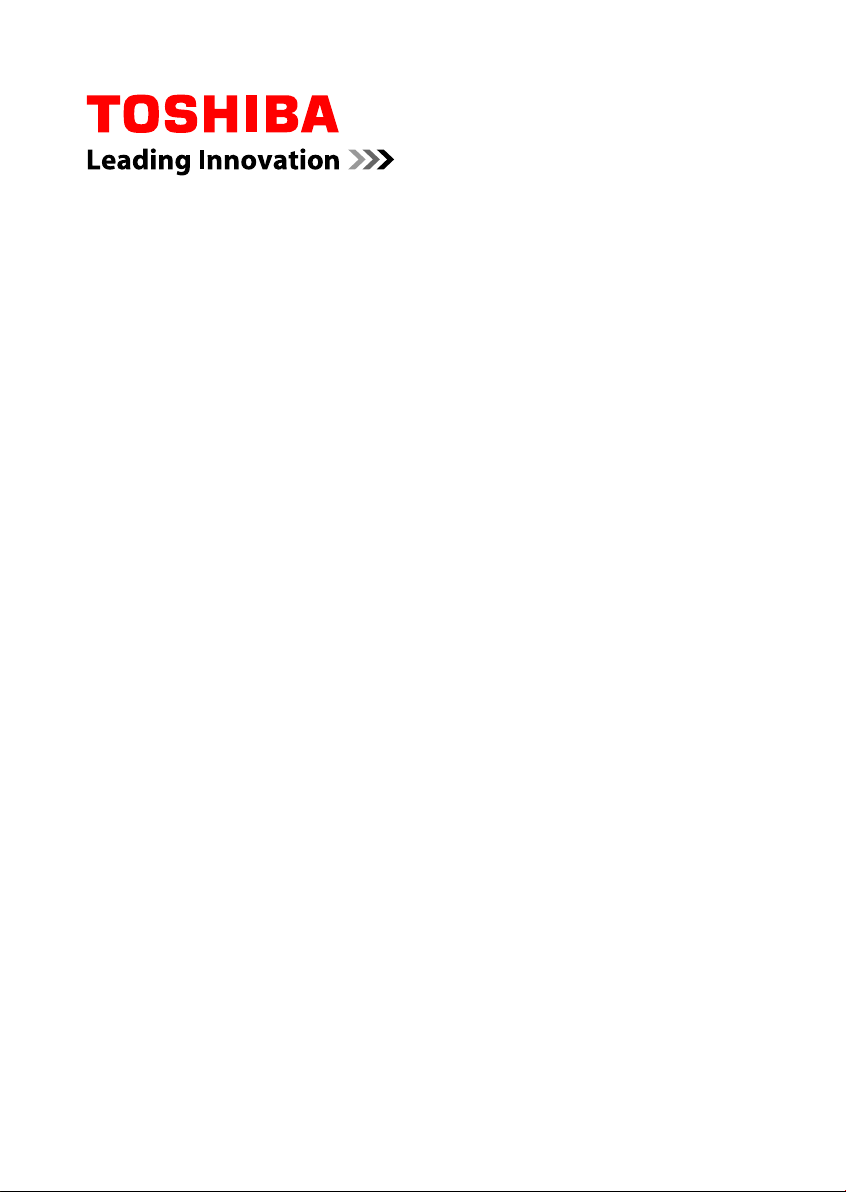
Podręcznik
użytkownika
C70/C70t/C70D/C75/C75t/
C75D/L70/L70t/L70D/L70Dt/
S70/S70t/S70D/S70Dt
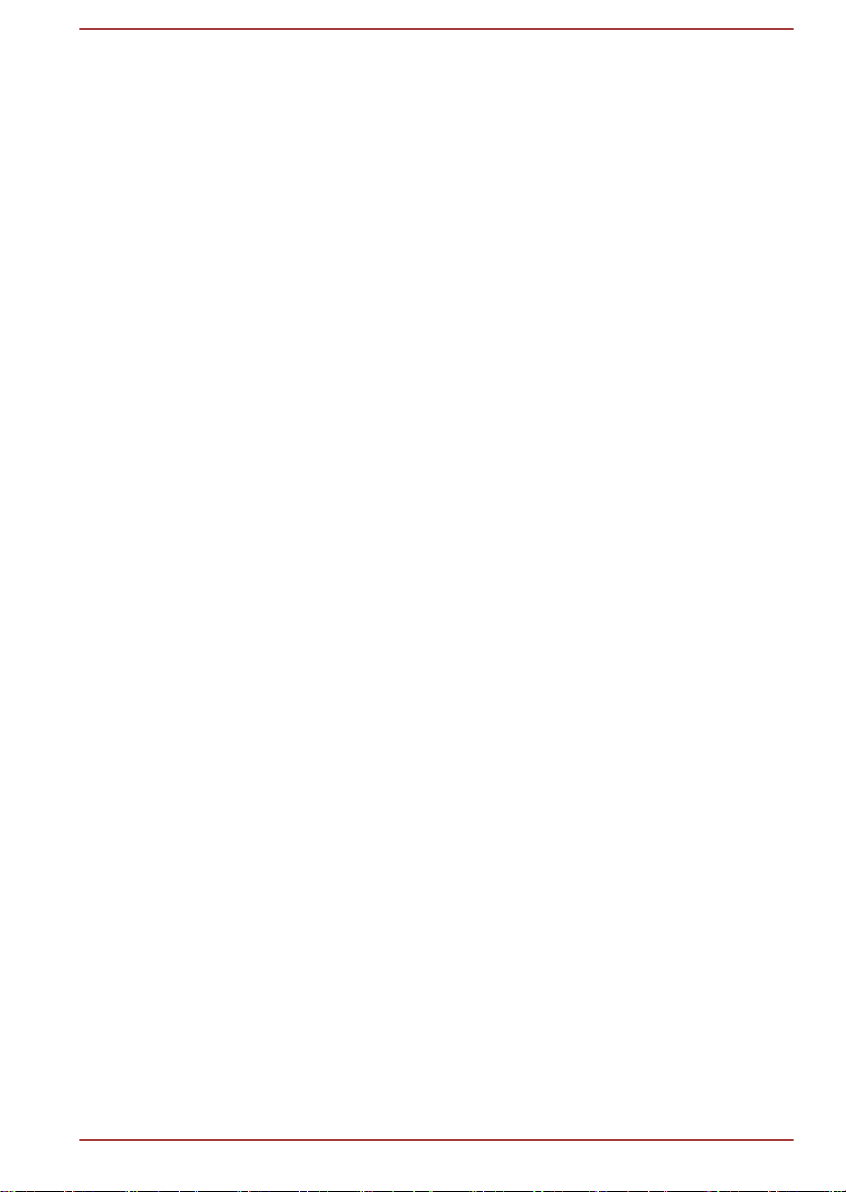
Spis treści
Rozdział 1
Rozdział 2
Rozdział 3
Przepisy i bezpieczne korzystanie z komputerów firmy
TOSHIBA
Prawa autorskie, zastrzeżenia i znaki towarowe ................................ 1-1
Informacje dotyczące przepisów ......................................................... 1-2
Uwaga dotycząca standardu wideo ..................................................... 1-7
Licencja OpenSSL Toolkit .................................................................... 1-8
Program ENERGY STAR® .................................................................. 1-11
Utylizacja komputera i baterii ............................................................. 1-11
Zalecenia dotyczące bezpiecznego korzystania ze stacji dysków
optycznych. .......................................................................................... 1-12
Informacje ogólne ................................................................................ 1-13
Ikony dotyczące bezpieczeństwa ...................................................... 1-16
Wprowadzenie
Lista kontrolna wyposażenia ............................................................... 2-1
Stosowane konwencje .......................................................................... 2-1
Korzystanie z komputera po raz pierwszy .......................................... 2-2
Wyłączanie zasilania ............................................................................. 2-8
Przewodnik po systemie
Widok z przodu po zamknięciu panelu wyświetlacza ........................ 3-1
Widok z lewej strony ............................................................................. 3-2
Widok z prawej strony ........................................................................... 3-3
Widok z tyłu ............................................................................................ 3-5
Widok z dołu .......................................................................................... 3-6
Widok z przodu po otwarciu panelu wyświetlacza ............................. 3-7
Wewnętrzne składniki sprzętowe ...................................................... 3-10
Opisy stanów zasilania ....................................................................... 3-15
Rozdział 4
Podręcznik użytkownika ii
Korzystanie z komputera
Korzystanie z ekranu dotykowego ...................................................... 4-1
Korzystanie z płytki dotykowej ............................................................ 4-2
Klawiatura .............................................................................................. 4-3
Stacje dysków optycznych ................................................................... 4-6
Program TOSHIBA VIDEO PLAYER ................................................... 4-13
Program TOSHIBA Blu-ray Disc Player ............................................. 4-16
Odtwarzanie 3D na ekranie zewnętrznego urządzenia 3D ............... 4-18
Bateria .................................................................................................. 4-23
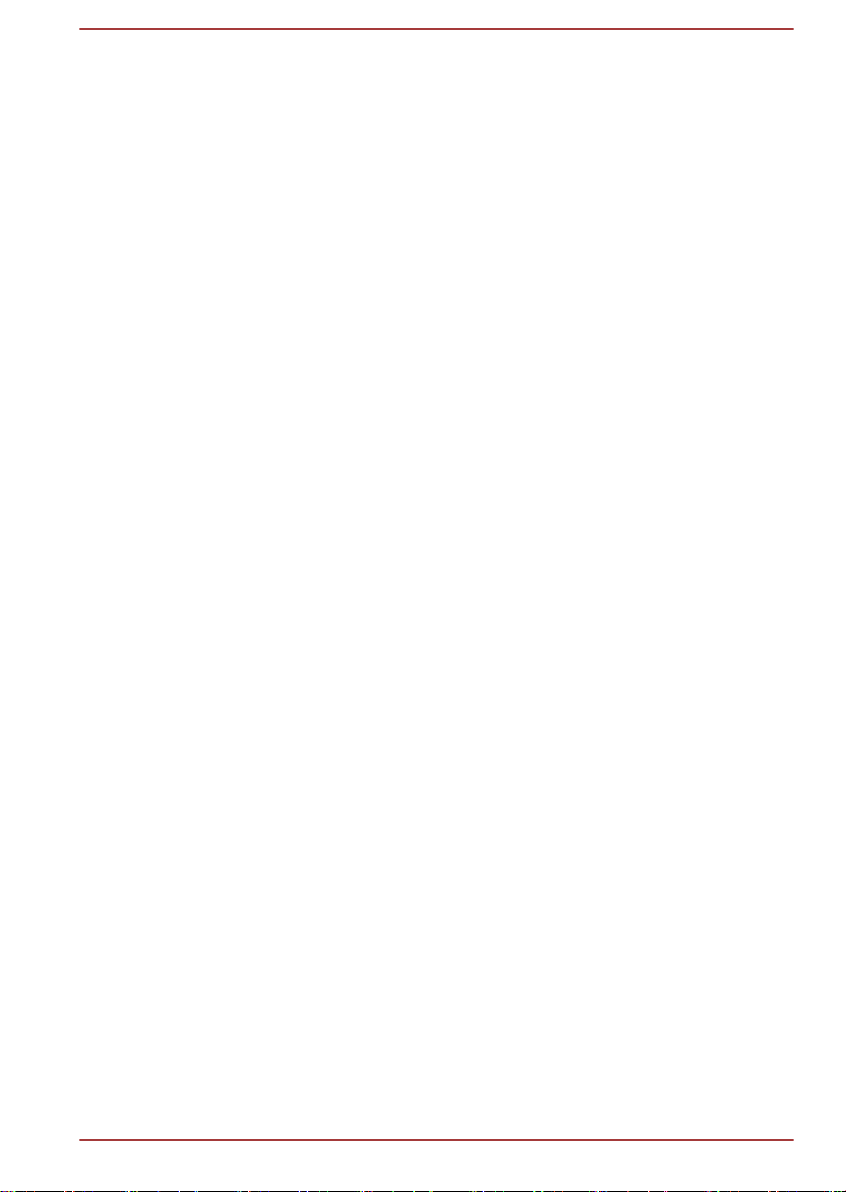
Karta LAN ............................................................................................. 4-30
Dodatkowy moduł pamięci ................................................................. 4-31
Karty pamięci ....................................................................................... 4-36
Monitor zewnętrzny ............................................................................. 4-40
Blokada zabezpieczająca .................................................................... 4-43
Opcjonalne akcesoria TOSHIBA ........................................................ 4-44
System dźwiękowy i tryb wideo ......................................................... 4-44
Rozdział 5
Rozdział 6
Rozdział 7
Programy narzędziowe i zastosowania zaawansowane
Programy narzędziowe i aplikacje ....................................................... 5-1
Dodatkowe funkcje ................................................................................ 5-5
Program TOSHIBA Password Utility .................................................... 5-7
Program TOSHIBA System Settings ................................................. 5-10
Ładowanie USB ................................................................................... 5-11
Program TOSHIBA Media Player by sMedio TrueLink+ ................... 5-14
Program TOSHIBA PC Health Monitor .............................................. 5-16
Odzyskiwanie systemu ....................................................................... 5-17
Rozwiązywanie problemów
Proces rozwiązywania problemów ...................................................... 6-1
Lista kontrolna sprzętu i systemu ....................................................... 6-5
Pomoc techniczna firmy TOSHIBA .................................................... 6-17
Dodatek
Specyfikacje ........................................................................................... 7-1
Przewody i wtyczki zasilające .............................................................. 7-3
Informacje dotyczące urządzeń bezprzewodowych .......................... 7-4
Uwagi prawne ...................................................................................... 7-15
Indeks
Podręcznik użytkownika
iii
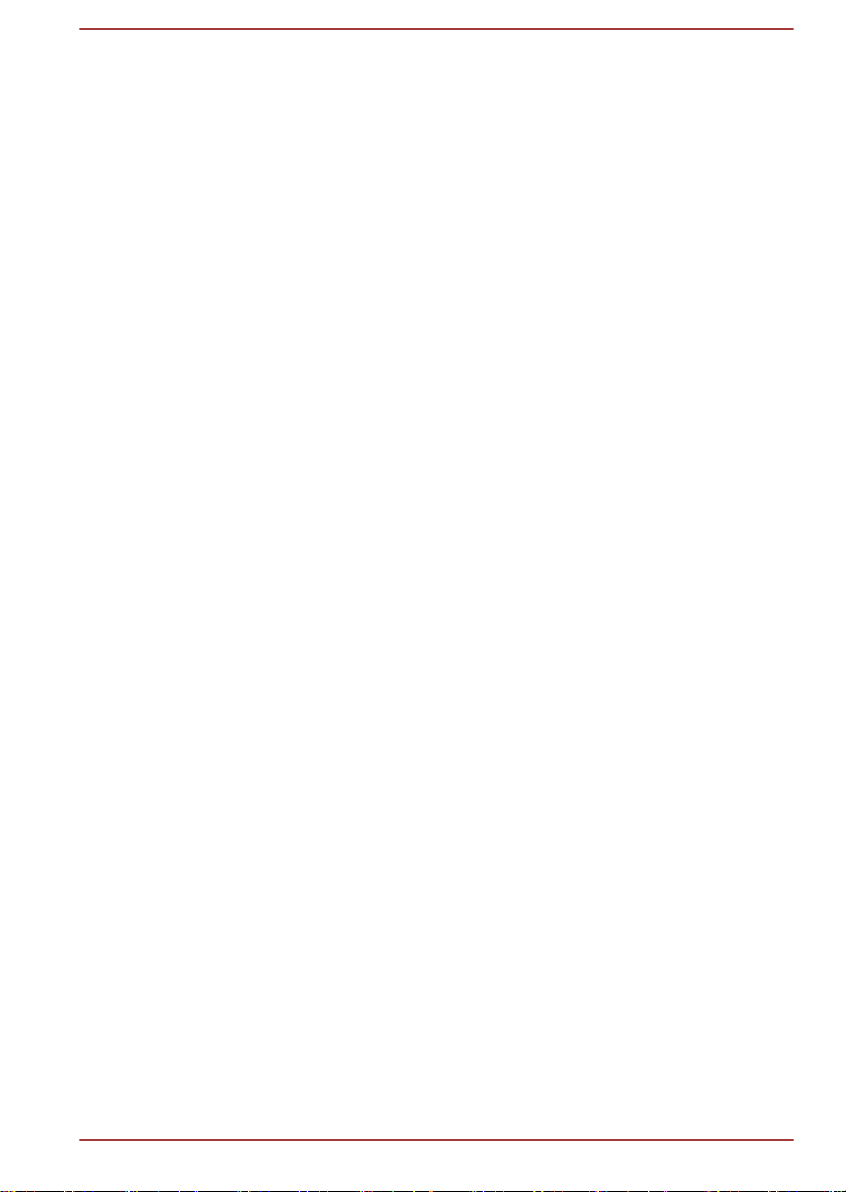
Rozdział 1
Przepisy i bezpieczne
korzystanie z komputerów firmy
TOSHIBA
W tym rozdziale zamieszczono informacje dotyczące przepisów i
bezpiecznego korzystania z komputerów firmy TOSHIBA.
Prawa autorskie, zastrzeżenia i znaki towarowe
Prawa autorskie
© 2013 TOSHIBA Corporation. Wszelkie prawa zastrzeżone. Zgodnie z
prawem autorskim, tego podręcznika nie wolno powielać w żadnej formie
bez uprzedniego uzyskania pisemnej zgody firmy TOSHIBA. Korzystanie z
informacji zamieszczonych w podręczniku nie jest objęte zobowiązaniami
patentowymi.
Wydanie pierwsze, kwiecień 2013
Prawa autorskie do utworów muzycznych, filmów, programów
komputerowych, baz danych oraz innych własności intelektualnych
chronionych prawami autorskimi należą do autora lub właściciela praw
autorskich. Materiał chroniony prawami autorskimi może być
reprodukowany wyłącznie na użytek własny lub domowy. Każde inne
użytkowanie oprócz wymienionego powyżej (w tym konwersja do formatu
cyfrowego, zmiana, przesyłanie skopiowanych materiałów i dystrybucja w
sieci) bez zezwolenia posiadacza prawa autorskiego stanowi naruszenie
prawa autorskiego i praw autora i podlega odpowiedzialności cywilnej lub
karnej. Podczas kopiowania tego podręcznika należy przestrzegać praw
autorskich.
Zastrzeżenie
Ten podręcznik został zatwierdzony i poprawiony z zachowaniem należytej
staranności. Zamieszczone instrukcje i opisy komputera były aktualne w
czasie opracowywania tego podręcznika. Komputer i podręcznik mogą ulec
modyfikacjom bez powiadomienia. Firma TOSHIBA nie ponosi
odpowiedzialności za szkody wynikające bezpośrednio lub pośrednio z
błędów, pominięć i niezgodności dostarczonego komputera z informacjami
zamieszczonymi w tym podręczniku.
Podręcznik użytkownika 1-1
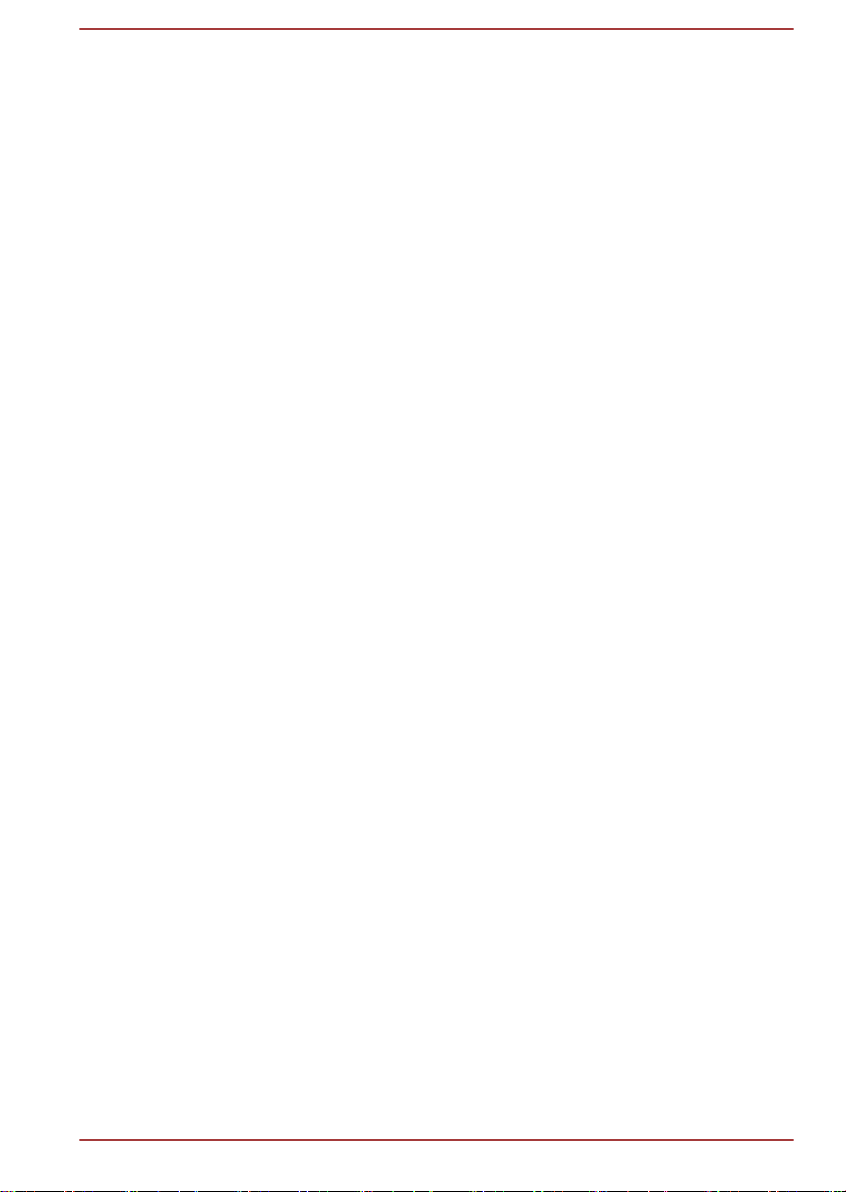
Znaki towarowe
Intel, Intel SpeedStep, Intel Core i Centrino są znakami towarowymi lub
zastrzeżonymi znakami towarowym firmy Intel Corporation.
AMD, logo AMD Arrow, PowerPlay, Vari-Bright oraz ich kombinacje są
znakami towarowymi firmy Advanced Micro Devices Inc.
Windows, Microsoft i logo Windows są zastrzeżonymi znakami towarowymi
firmy Microsoft Corporation.
Bluetooth® i odpowiednie logo są zastrzeżonymi znakami towarowymi firmy
Bluetooth SIG Inc. i są wykorzystywane przez firmę Toshiba Corporation i
jej przedstawicielstwa na podstawie licencji.
HDMI, HDMI High-Definition Multimedia Interface i logo HDMI są znakami
towarowymi lub zastrzeżonymi znakami towarowymi firmy HDMI Licensing
LLC.
sMedio i sMedio TrueLink+ są znakami towarowymi lub zastrzeżonymi
znakami towarowymi firmy sMedio Inc.
TouchPad jest znakiem towarowym firmy Synaptics Inc.
Secure Digital i SD są znakami towarowymi firmy SD Card Association.
MultiMediaCard i MMC są znakami towarowymi firmy MultiMediaCard
Association.
Blu-ray Disc™, Blu-ray™, BDXL™ i logo są znakami towarowymi
organizacji Blu-ray Disc Association.
QUALCOMM jest znakiem towarowym firmy Qualcomm Incorporated.
ATHEROS jest znakiem towarowym firmy Qualcomm Atheros, Inc.
Realtek jest zastrzeżonym znakiem towarowym firmy Realtek
Semiconductor Corporation.
DTS, Symbol, & DTS i Symbol łącznie są zastrzeżonymi znakami
towarowymi, a DTS Studio Sound jest znakiem towarowym firmy DTS, Inc.
© DTS, Inc. Wszelkie prawa zastrzeżone.
Wszystkie pozostałe nazwy produktów i usług, wykorzystane w tym
podręczniku, mogą być znakami towarowymi lub zastrzeżonymi znakami
towarowymi odpowiednich firm.
Informacje dotyczące przepisów
Przepisy komisji FCC
Deklaracja zgodności z przepisami komisji FCC
To urządzenie było testowane i zostało uznane za zgodne z limitami dla
urządzeń cyfrowych klasy B określonymi w części 15 przepisów komisji
FCC. Te limity zostały określone w celu zapewnienia uzasadnionej ochrony
przed szkodliwymi zakłóceniami w instalacjach na terenach mieszkalnych.
To urządzenie generuje, wykorzystuje i może emitować energię o
częstotliwościach radiowych oraz może powodować zakłócenia
komunikacji radiowej, jeżeli nie jest zainstalowane i użytkowane zgodnie z
Podręcznik użytkownika 1-2
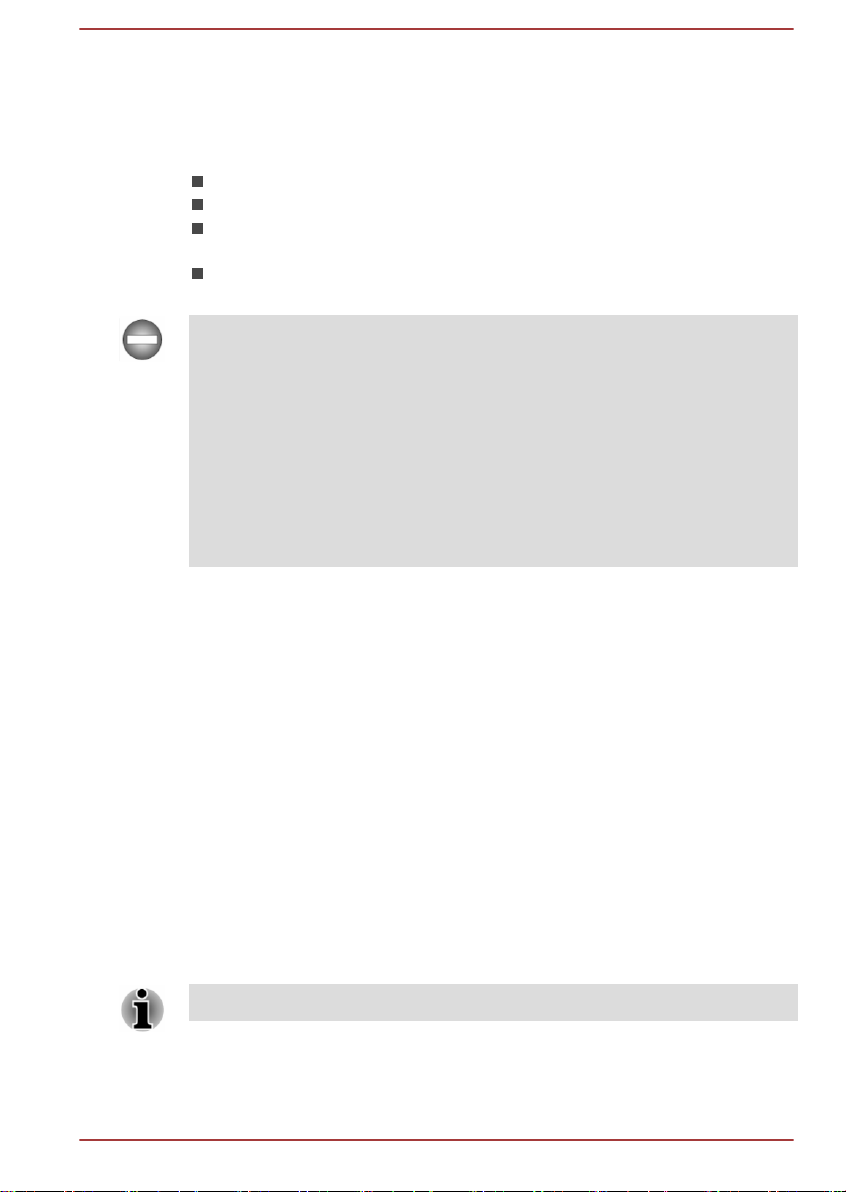
zaleceniami producenta. Ponadto nie można zagwarantować, że działanie
określonej instalacji nie będzie zakłócane. Jeżeli to urządzenie powoduje
zakłócenia odbioru radiowego lub telewizyjnego, co można sprawdzić
wyłączając i ponownie włączając urządzenie, można te zakłócenia
wyeliminować, korzystając z jednej z następujących metod:
Zmiana ustawienia lub lokalizacji anteny odbiorczej.
Zwiększenie odległości pomiędzy urządzeniem a odbiornikiem.
Podłączenie urządzenia do gniazda sieciowego w obwodzie innym niż
obwód, do którego jest podłączony odbiornik.
Należy skonsultować się z dystrybutorem lub doświadczonym
technikiem radiowo/telewizyjnym.
Do urządzenia można podłączać wyłącznie urządzenia peryferyjne
spełniające limity dla urządzeń klasy B, określone w przepisach FCC.
Podłączenie urządzeń zewnętrznych niezgodnych z powyższymi limitami,
lub urządzeń niezalecanych przez firmę TOSHIBA może spowodować
zakłócenia w odbiorze radiowym lub telewizyjnym. Do podłączania
wyposażenia zewnętrznego do złącza zewnętrznego monitora RGB, złączy
uniwersalnej magistrali szeregowej (USB 2.0 i 3.0), złącza HDMI i złącza
mikrofonu należy używać ekranowanych przewodów. Dokonywanie zmian
urządzenia, na które firma TOSHIBA lub uprawnione przez nią strony nie
wyraziły wyraźnej zgody, może skutkować utratą prawa do jego
eksploatacji.
Warunki komisji FCC
To urządzenie jest zgodne z częścią 15 przepisów komisji FCC.
Korzystanie z tego urządzenia jest uzależnione od dwóch warunków:
1. Urządzenie nie może powodować szkodliwych zakłóceń.
2. Urządzenie musi zachować odporność na zakłócenia zewnętrzne,
włącznie z zakłóceniami, które mogą powodować nieprawidłowe
funkcjonowanie.
Kontakt
Adres: TOSHIBA America Information Systems, Inc.
9740 Irvine Boulevard
Irvine, California 92618-1697
Telefon: (949) 583-3000
Te informacje dotyczą tylko wybranych krajów/regionów.
Podręcznik użytkownika 1-3
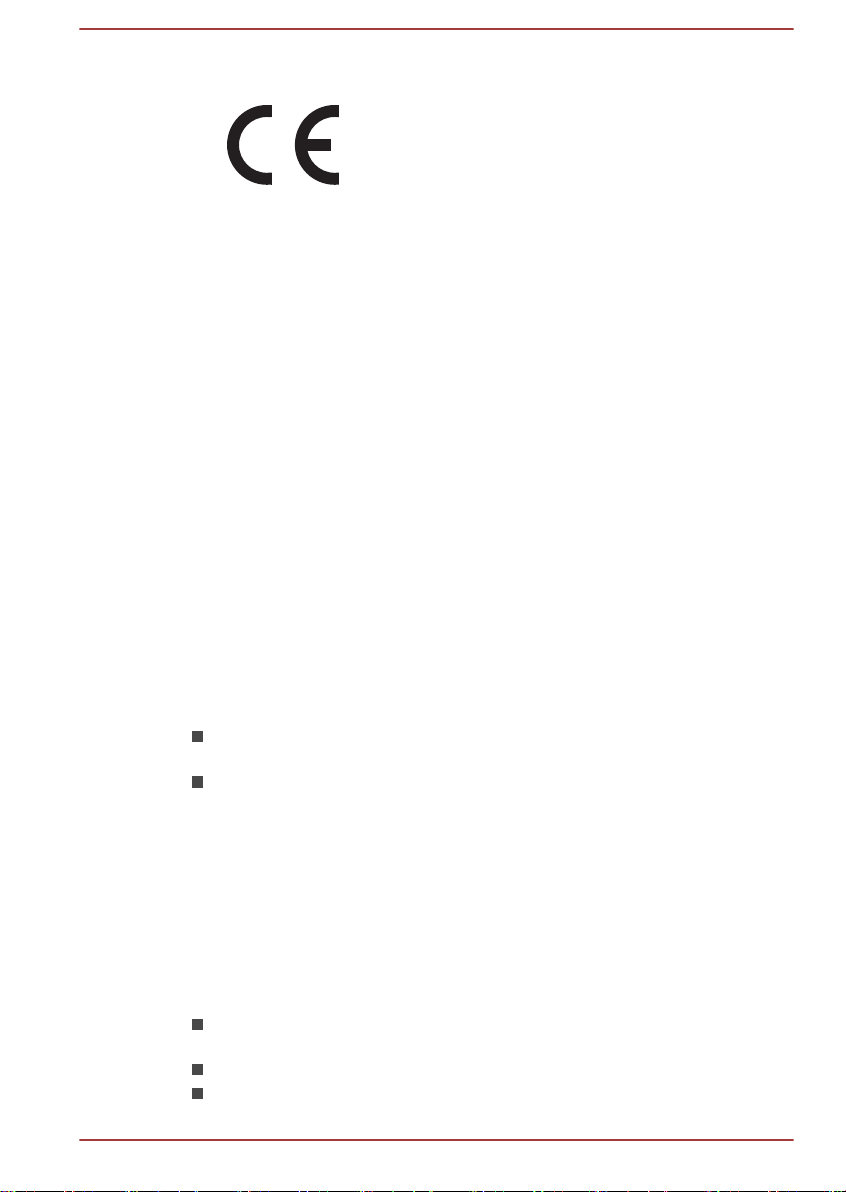
Deklaracja zgodności ze standardami europejskimi
Na tym produkcie umieszczono znak CE zgodnie z
odpowiednimi dyrektywami Unii Europejskiej.
Firmą odpowiedzialną za umieszczenie na
produkcie znaku CE jest firma TOSHIBA EUROPE
GMBH z siedzibą w Hammfelddamm 8, 41460
Neuss, Niemcy. Pełną, oficjalną treść Deklaracji
zgodności ze standardami UE zamieszczono w
witrynie firmy TOSHIBA w sieci Web http://
epps.toshiba-teg.com w Internecie.
Zgodność ze standardem CE
Na tym produkcie umieszczono znak CE zgodnie z odpowiednimi
dyrektywami Unii Europejskiej, takimi jak dyrektywa RoHS 2011/65/UE,
dyrektywa 1999/5/WE (wyposażenie radiowe i terminale
telekomunikacyjne), dyrektywa 2009/125/WE (projekty ekologiczne, ErP),
oraz związanymi procedurami wdrożeniowymi.
Ten produkt oraz oryginalne urządzenia opcjonalne zostały
zaprojektowane w sposób zapewniający zgodność z normami EMC
(zgodność elektromagnetyczna) oraz standardami bezpieczeństwa. Firma
TOSHIBA nie gwarantuje jednak zachowania zgodności z powyższymi
normami, jeżeli zostaną podłączone lub zastosowane urządzenia
dodatkowe lub przewody nie wyprodukowane przez firmę TOSHIBA. W
przypadku podłączenia takich urządzeń dodatkowych/przewodów należy
zagwarantować, że system (komputer i urządzenia dodatkowe/przewody)
nadal spełnia wymagane standardy. Przestrzeganie poniższych reguł
pozwoli uniknąć problemów związanych ze zgodnością
elektromagnetyczną:
Należy podłączać/stosować wyłącznie urządzenia opcjonalne
oznaczone symbolem CE.
Należy stosować wyłącznie ekranowane przewody najlepszej jakości.
Środowisko pracy
Ten produkt został zaprojektowany w sposób zapewniający zgodność ze
standardami EMC (zgodność elektromagnetyczna) obowiązującymi dla
tzw. środowiska mieszkalnego, handlu oraz przemysłu lekkiego. Firma
TOSHIBA nie zaleca korzystania z tego urządzenia w środowisku innym
niż wymienione powyżej „Środowisko domowe, handlu oraz przemysłu
lekkiego”.
Miejsca, w których nie należy korzystać z tego urządzenia:
Przemysł (gdzie stosowane jest np. zasilanie trójfazowe, o napięciu
wyższym niż 380 V).
Ochrona zdrowia
Samochód
Podręcznik użytkownika 1-4
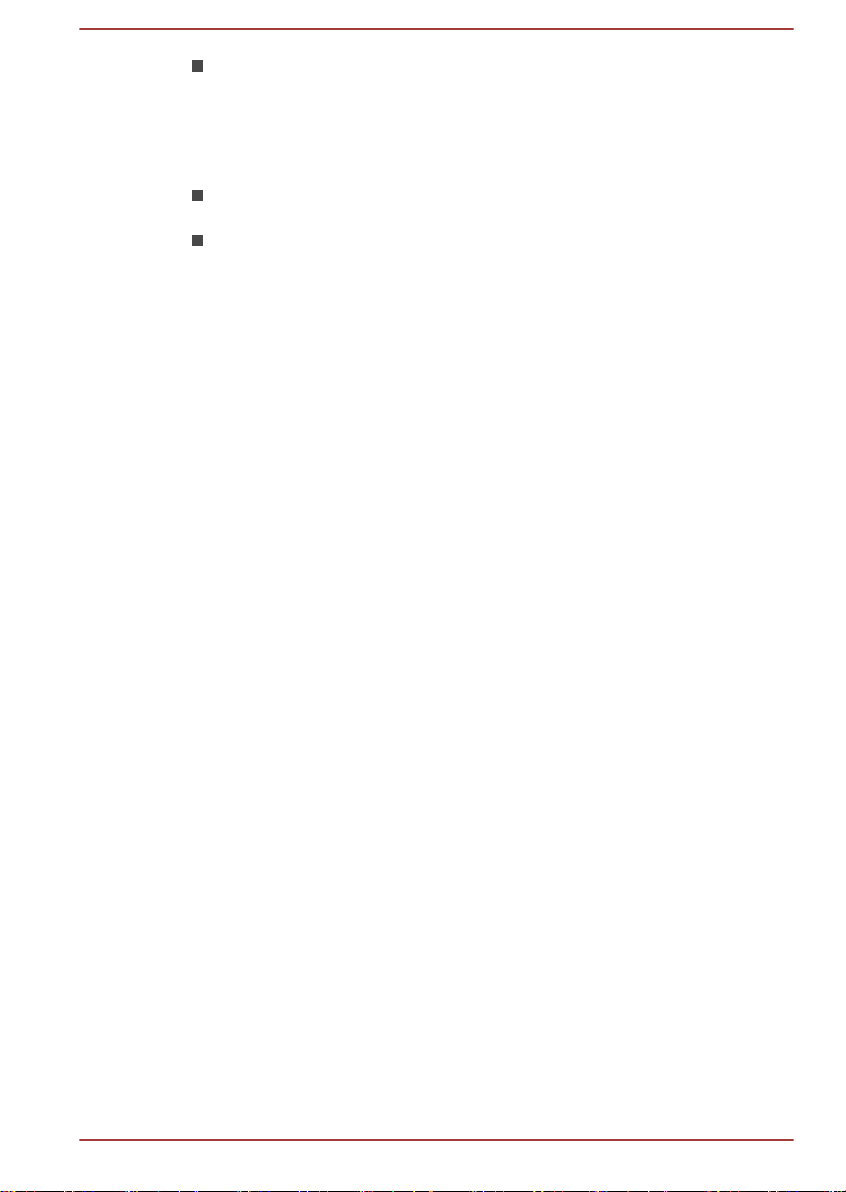
Samolot
Firma TOSHIBA nie ponosi odpowiedzialności za szkody wynikające z
korzystania z tego produktu w środowiskach nie zalecanych.
Konsekwencje korzystania z tego urządzenia w środowisku innym niż
zalecane mogą być następujące:
Zakłócanie funkcjonowania innych urządzeń znajdujących się w
pobliżu.
Nieprawidłowe funkcjonowanie lub utrata danych na skutek zakłóceń
generowanych przez inne urządzenia znajdujące się w pobliżu.
Toshiba zaleca zatem sprawdzenie kompatybilności elektromagnetycznej
tego produktu w niezatwierdzonych środowiskach roboczych przed jego
wykorzystaniem. W przypadku samochodu lub samolotu należy przed
użyciem produktu uzyskać zgodę producenta lub linii lotniczej.
Ponadto uwzględniając ogólne zasady zachowania bezpieczeństwa,
użytkowanie tego produktu w środowiskach, w których występuje
niebezpieczeństwo wybuchu, nie jest dozwolone.
Informacje dotyczące przepisów kanadyjskich (tylko Kanada)
Urządzenie cyfrowe nie przekracza ograniczeń klasy B emisji zakłóceń
radiowych zgodnie z przepisami Radio Interference Regulation
Ministerstwa Komunikacji Kanady.
Należy pamiętać, że zgodnie z przepisami Ministerstwa Komunikacji
Kanady wprowadzanie zmian lub modyfikacji, które nie zostały
autoryzowane przez firmę TOSHIBA Corporation, może być przyczyną
utraty prawa do korzystania z tego urządzenia.
To urządzenie cyfrowe klasy B spełnia wszystkie wymagania przepisów
Canadian Interference-Causing Equipment Regulations.
Cet appareil numérique de la class B respecte toutes les exgences du
Reglement sur le matériel brouilleur du Canada.
Podręcznik użytkownika 1-5
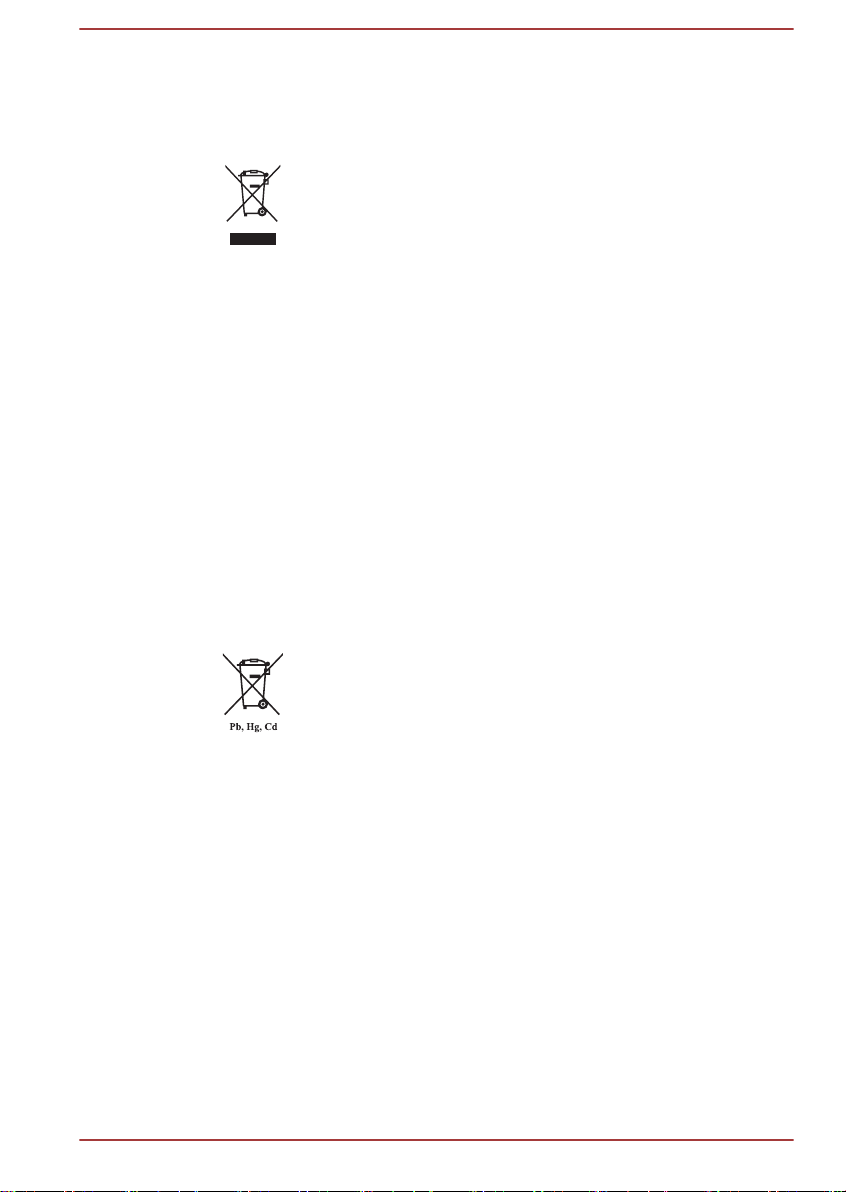
Następujące informacje dotyczą tylko krajów członkowskich UE:
Likwidacja zużytych produktów
Przekreślona ikona kosza oznacza, że nie wolno
gromadzić i likwidować zużytych produktów razem z
odpadami komunalnymi. Zintegrowane baterie i
akumulatory można likwidować razem z tym produktem.
Zostaną one oddzielone w centrach recyklingu.
Czarny pasek oznacza, że produkt został wprowadzony na
rynek po 13 sierpnia 2005 roku.
Uczestnicząc w programie zbierania zużytych produktów i
baterii/akumulatorów, można przyczynić się do
prawidłowej likwidacji produktów i baterii/akumulatorów
oraz ograniczenia potencjalnego niekorzystnego wpływu
na środowisko i zdrowie.
Aby uzyskać więcej informacji dotyczących programów
zbierania i recyklingu dostępnych w danym kraju, odwiedź
witrynę firmy Toshiba w sieci Web (http://
eu.computers.toshiba-europe.com) albo skontaktuj się z
lokalnym biurem lub punktem sprzedaży, w którym dany
produkt został zakupiony.
Likwidacja zużytych baterii i/lub akumulatorów
Przekreślona ikona kosza oznacza, że nie wolno
gromadzić i likwidować zużytych baterii i/lub akumulatorów
razem z odpadami komunalnymi.
Jeżeli bateria lub akumulator zawiera ołów (Pb), rtęć (Hg)
i/lub kadm (Cd) w ilości większej niż określona w
dyrektywie 2006/66/WE, symbole chemiczne ołowiu (Pb),
rtęci (Hg) i/lub kadmu (Cd) są umieszczane poniżej ikony
przekreślonego kontenera na odpady.
Uczestnicząc w programie zbierania zużytych baterii,
można przyczynić się do prawidłowej likwidacji produktów i
baterii oraz ograniczenia potencjalnego niekorzystnego
wpływu na środowisko i zdrowie.
Aby uzyskać więcej informacji dotyczących programów
zbierania i recyklingu dostępnych w danym kraju, odwiedź
witrynę firmy Toshiba w sieci Web (http://
eu.computers.toshiba-europe.com) albo skontaktuj się z
lokalnym biurem lub punktem sprzedaży, w którym dany
produkt został zakupiony.
Podręcznik użytkownika 1-6
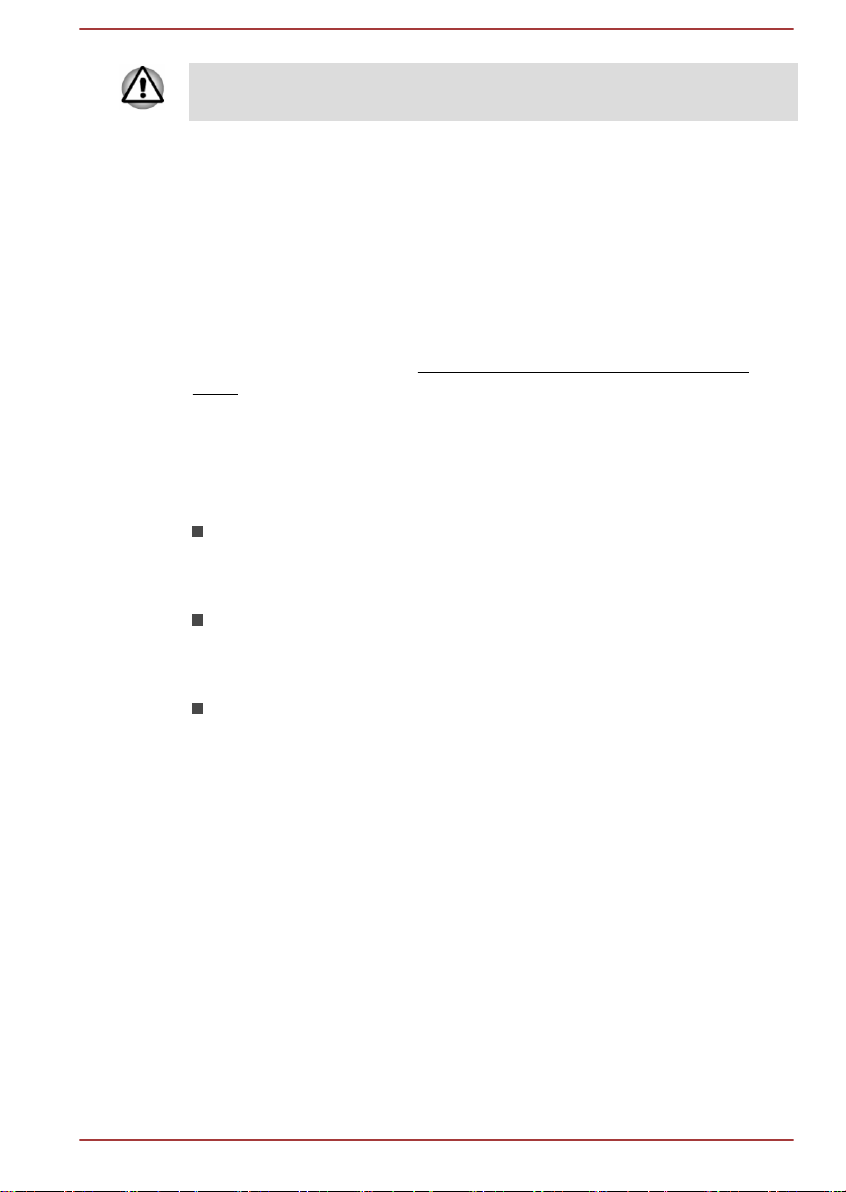
Te symbole mogą nie być umieszczone na produkcie, zależnie od kraju i
regionu, w którym został on zakupiony.
Deklaracja zgodności z przepisami REACH
Nowe przepisy dotyczące rejestracji, oceny, autoryzacji i limitowania
substancji chemicznych (REACH, Registration, Evaluation, Authorization
and Restriction of Chemicals) obowiązują w Unii Europejskiej (UE) od 1
czerwca 2007 roku. Firma TOSHIBA będzie zapewniać zgodność ze
wszystkimi wymaganiami REACH i udostępniać naszym klientom
informacje dotyczące substancji chemicznych wykorzystywanych w
naszych produktach zgodnie z przepisami REACH.
Należy skorzystać z witryny
reach w sieci Web, aby uzyskać informacje dotyczące wykorzystywanych
w naszych produktach substancji uwzględnionych na liście zgodnej z
artykułem 59(1) Rozporządzenia KE nr 1907/2006 („REACH”) w stężeniu
ponad 0,1 % (wagowo).
www.toshiba-europe.com/computers/info/
Następujące informacje dotyczą tylko Turcji:
Zgodność z przepisami EEE: Firma TOSHIBA spełnia wszystkie
wymagania obowiązujących w Turcji przepisów 26891 „Ograniczenia
użytkowania określonych substancji niebezpiecznych w wyposażeniu
elektrycznym i elektronicznym”.
Dopuszczalna liczba uszkodzonych pikseli wyświetlacza jest
określana zgodnie ze standardami ISO 9241-307. Jeżeli liczba
uszkodzonych pikseli jest mniejsza niż wartość określona przez ten
standard, nie będą uznawane za defekt lub usterkę.
Bateria jest produktem ulegającym zużyciu, a jej trwałość jest zależna
od sposobu użytkowania komputera. Jeżeli nie można naładować
baterii, oznacza to, że jest ona wadliwa. Zmiany wydajności baterii nie
są wadą lub usterką.
Uwaga dotycząca standardu wideo
TEN PRODUKT JEST UDOSTĘPNIANY ZGODNIE Z LICENCJĄ AVC,
VC-1 ORAZ MPEG-4 VISUAL PATENT PORTFOLIO DO OSOBISTEGO I
NIEKOMERCYJNEGO UŻYTKU W CELU (I) KODOWANIA OBRAZU
ZGODNIE Z POWYŻSZYMI STANDARDAMI („WIDEO”) I/LUB (II)
DEKODOWANIA OBRAZU WIDEO AVC, VC-1 ORAZ MPEG-4, KTÓRY
ZOSTAŁ ZAKODOWANY PRZEZ UŻYTKOWNIKA W RAMACH
OSOBISTEGO I NIEKOMERCYJNEGO UŻYTKU I/LUB ZOSTAŁ
UZYSKANY OD DOSTAWCY TREŚCI WIDEO POSIADAJĄCEGO
LICENCJĘ MPEG LA UPOWAŻNIAJĄCĄ DO DOSTARCZANIA TEGO
OBRAZU. NIE SĄ UDZIELANE I NIE BĘDĄ UDZIELANE ŻADNE
LICENCJE ZWIĄZANE Z INNYMI ZASTOSOWANIAMI. WIĘCEJ
INFORMACJI, TAKICH JAK OPISY ZASTOSOWAŃ PROMOCYJNYCH,
Podręcznik użytkownika 1-7
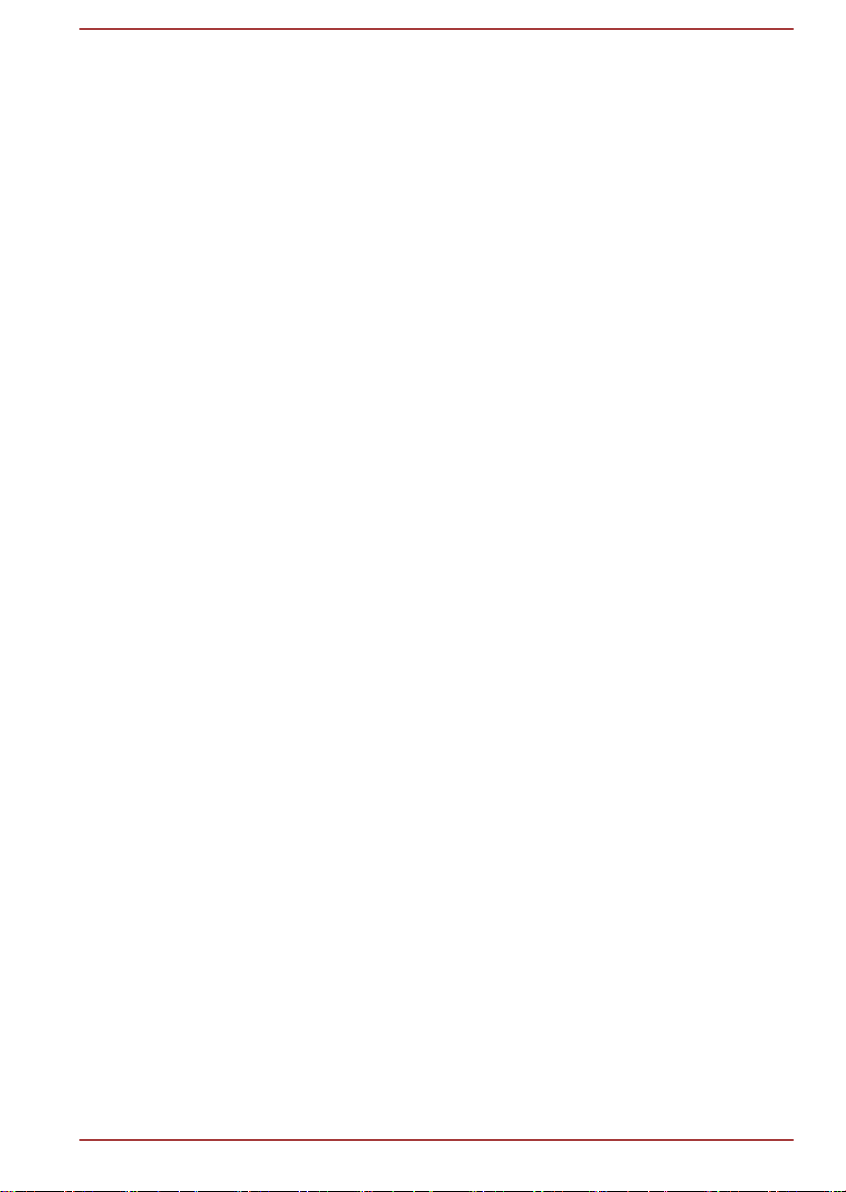
WEWNĘTRZNYCH I KOMERCYJNYCH, MOŻNA UZYSKAĆ OD FIRMY
MPEG LA L.L.C. ZOBACZ WITRYNĘ HTTP://WWW.MPEGLA.COM.
Licencja OpenSSL Toolkit
LICENCJA
==============
Oprogramowanie OpenSSL Toolkit jest udostępniane na podstawie
podwójnej licencji tzn. obowiązują warunki zarówno licencji OpenSSL, jak i
oryginalnej licencji SSLeay. Poniżej zamieszczono aktualny tekst licencji.
Obie licencje są licencjami Open Source w formacie BSD. Problemy
związane z licencją OpenSSL można zgłaszać korzystając z adresu
openssl-core@openssl.org.
Licencja OpenSSL
------------------------
/*=====================================================
Copyright (c) 1998-2011 The OpenSSL Project. Wszelkie prawa
zastrzeżone.
Rozpowszechnianie i użytkowanie w formie źródłowej i binarnej,
zmodyfikowanej lub niezmodyfikowanej, jest dozwolone po spełnieniu
następujących warunków:
1. Rozpowszechniane pakiety kodu źródłowego muszą zawierać
powyższą uwagę dotyczącą praw autorskich, listę warunków i
następujące zastrzeżenie.
2. Rozpowszechniane pakiety binarne muszą zawierać powyższą uwagę
dotyczącą praw autorskich, listę warunków i następujące zastrzeżenie
w dołączonej dokumentacji i/lub innych materiałach.
3. Wszystkie materiały reklamowe zawierające odniesienia do funkcji lub
zastosowań tego oprogramowania muszą zawierać następujące
zastrzeżenie:
„Ten produkt zawiera oprogramowanie opracowane przez firmę
OpenSSL Project w celu zastosowania w oprogramowaniu OpenSSL
Toolkit (http://www.openssl.org/).”
4. Zabronione jest wykorzystanie bez zezwolenia nazw „OpenSSL
Toolkit” i „OpenSSL Project” do wspierania lub promowania produktów
opracowanych przy użyciu tego oprogramowania. Aby uzyskać
pisemne zezwolenie, należy przesłać wniosek na adres opensslcore@openssl.org.
5. Nie wolno bez zezwolenia firmy OpenSSL Project nadawać nazwy
„OpenSSL” produktom opracowanym przy użyciu tego
oprogramowania lub umieszczać zwrotu „OpenSSL” w nazwach tych
produktów.
Podręcznik użytkownika 1-8
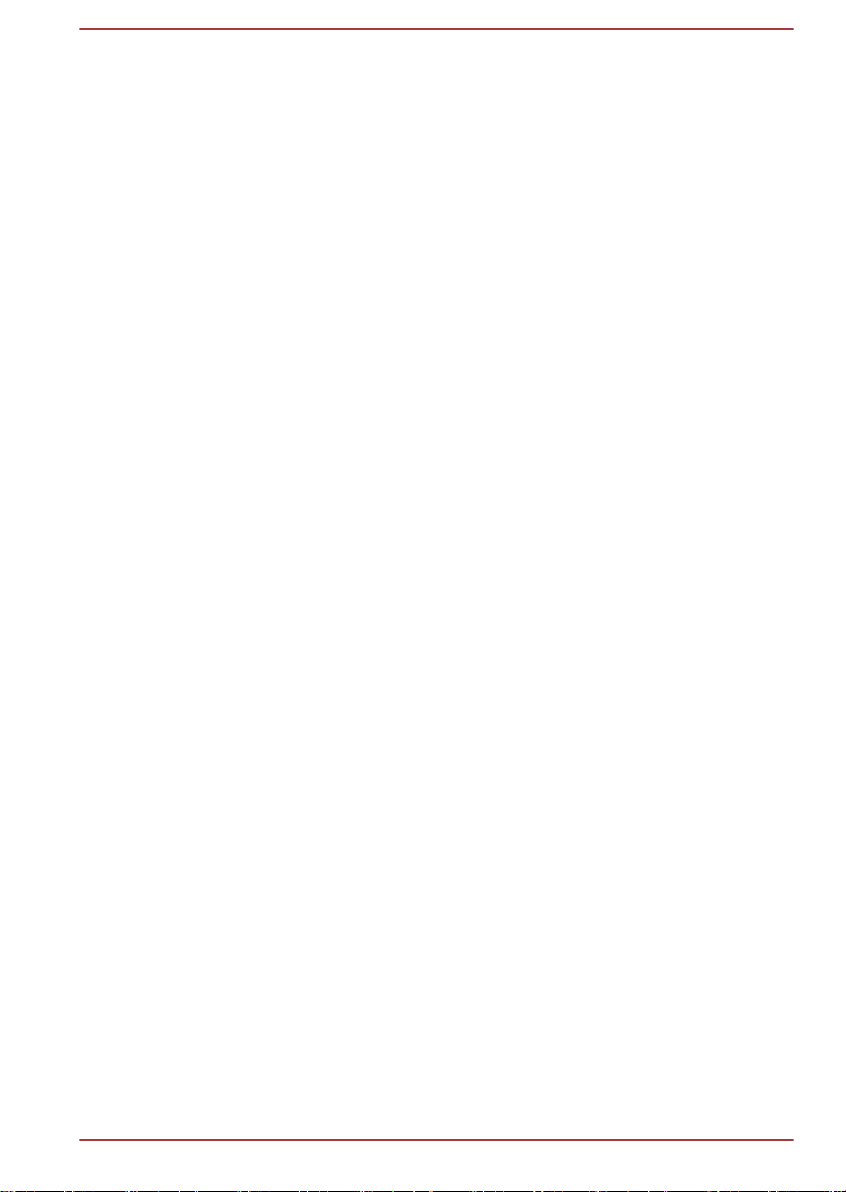
6. Pakiety rozpowszechniane w jakiejkolwiek formie muszą zawierać
następujące zastrzeżenie:
„Ten produkt zawiera oprogramowanie opracowane przez firmę
OpenSSL Project w celu zastosowania w oprogramowaniu OpenSSL
Toolkit (http://www.openssl.org/).”
TO OPROGRAMOWANIE JEST UDOSTĘPNIANE PRZEZ FIRMĘ
OpenSSL PROJECT BEZ GWARANCJI („AS IS”), WYRAŹNYCH LUB
DOROZUMIANYCH, TAKICH JAK GWARANCJA PRZYDATNOŚCI
HANDLOWEJ I PRZYDATNOŚCI DO OKREŚLONEGO CELU.
NIEZALEŻNIE OD OKOLICZNOŚCI FIRMA OpenSSL PROJECT I JEJ
UDZIAŁOWCY NIE PONOSZĄ ODPOWIEDZIALNOŚCI ZA STRATY
BEZPOŚREDNIE, POŚREDNIE, PRZYPADKOWE, SPECJALNE,
PRZYKŁADOWE LUB WYNIKOWE (TAKIE JAK OFEROWANIE
TOWARÓW LUB USŁUG ZASTĘPCZYCH, UTRATA MOŻLIWOŚCI
UŻYTKOWANIA, DANYCH LUB WPŁYWÓW ALBO PRZERWY W
DZIAŁALNOŚCI BIZNESOWEJ), NIEZALEŻNIE OD PRZYCZYN I
UZASADNIEŃ, WYNIKAJĄCE Z UMOWY, ZOBOWIĄZAŃ LUB
PRZEWINIENIA (TAKIEGO JAK ZANIEDBANIE), ZWIĄZANE Z
UŻYTKOWANIEM TEGO OPROGRAMOWANIA, NAWET JEŻELI
ZOSTAŁA POWIADOMIONA O MOŻLIWOŚCI WYSTĄPIENIA STRAT
TEGO TYPU.
=====================================================
Ten produkt zawiera oprogramowanie kryptograficzne, którego autorem
jest Eric Young (eay@cryptsoft.com). Ten produkt zawiera
oprogramowanie, którego autorem jest Tim Hudson (tjh@cryptsoft.com).
*/
Oryginalna licencja SSLeay
----------------------------------
/* Copyright (C) 1995-1998 Eric Young (eay@cryptsoft.com)
Wszelkie prawa zastrzeżone.
Ten pakiet jest implementacją protokołu SSL, której autorem jest Eric
Young (eay@cryptsoft.com).
Ta implementacja została opracowana zgodnie z protokołem Netscapes
SSL.
Ta biblioteka może być nieodpłatnie wykorzystywana do celów
komercyjnych i niekomercyjnych, jeżeli spełnione są następujące warunki.
Następujące warunki dotyczą całego kodu w tym pakiecie dystrybucyjnym
(RC4, RSA, lhash, DES itd.), a nie tylko kodu SSL. Dokumentacja
protokołu SSL uwzględniona w tym pakiecie dystrybucyjnym podlega tym
samym warunkom, jednak właścicielem jest Tim Hudson
(tjh@cryptsoft.com).
Beneficjentem praw autorskich jest Eric Young, dlatego nie wolno usuwać
uwag dotyczących praw autorskich zamieszczonych w kodzie.
Podręcznik użytkownika 1-9
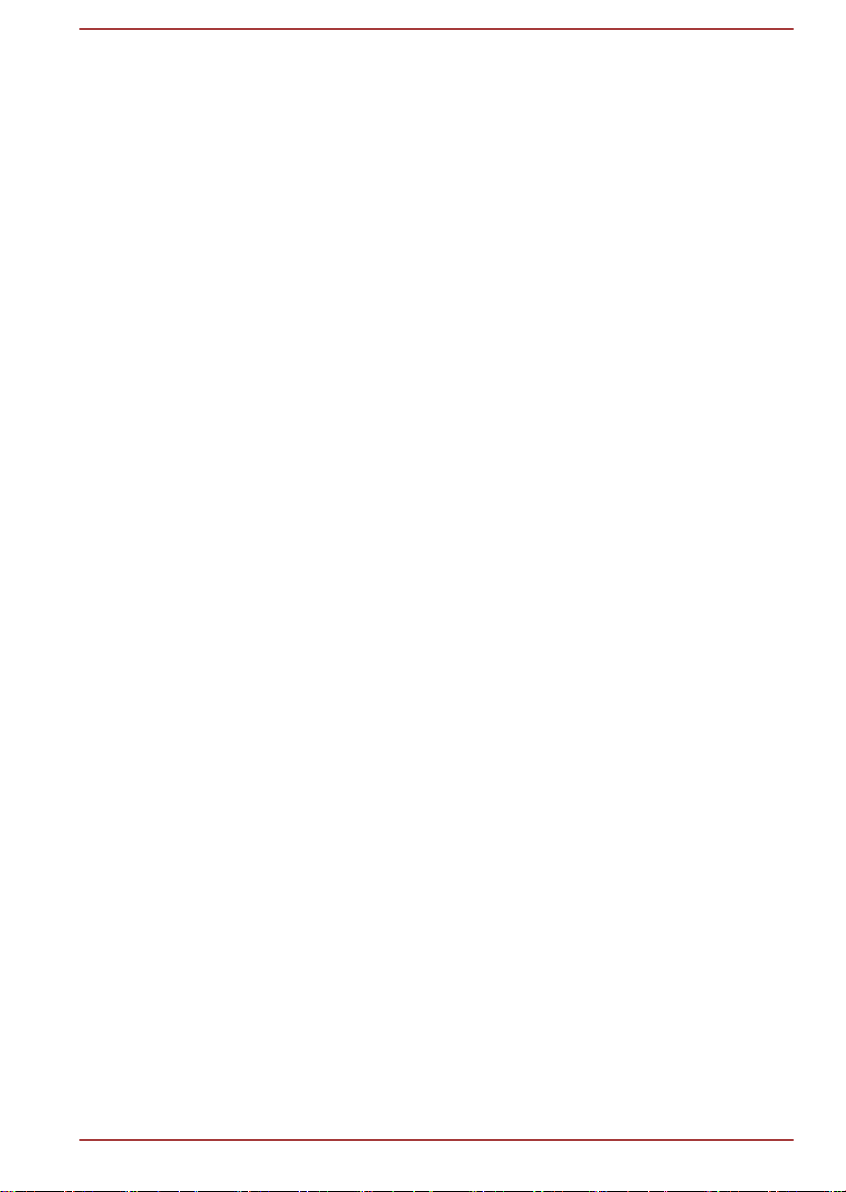
Jeżeli ten pakiet zostanie wykorzystany w produkcie, Eric Young powinien
zostać wymieniony jako autor użytych składników biblioteki.
Można to zrobić w formie informacji tekstowej wyświetlanej podczas
uruchamiania programu lub zamieszczonej w dokumentacji (online lub
drukowanej) dostarczonej z pakietem.
Rozpowszechnianie i użytkowanie w formie źródłowej i binarnej,
zmodyfikowanej lub niezmodyfikowanej, jest dozwolone po spełnieniu
następujących warunków:
1. Rozpowszechniane pakiety kodu źródłowego muszą zawierać uwagę
dotyczącą praw autorskich, listę warunków i następujące zastrzeżenie.
2. Rozpowszechniane pakiety binarne muszą zawierać powyższą uwagę
dotyczącą praw autorskich, listę warunków i następujące zastrzeżenie
w dołączonej dokumentacji i/lub innych materiałach.
3. Wszystkie materiały reklamowe zawierające odniesienia do funkcji lub
zastosowań tego oprogramowania muszą zawierać następujące
zastrzeżenie:
„Ten produkt zawiera oprogramowanie kryptograficzne, którego
autorem jest Eric Young (eay@cryptsoft.com).”
Słowo „kryptograficzne” można pominąć, jeżeli używane procedury z
biblioteki nie są związane z kryptografią.
4. Jeżeli zostanie uwzględniony dowolny kod specyficzny dla systemu
Windows (lub jego pochodne) z katalogu aplikacji (kod aplikacji),
należy dołączyć następujące zastrzeżenie:
„Ten produkt zawiera oprogramowanie, którego autorem jest Tim
Hudson (tjh@cryptsoft.com).”
ERIC YOUNG UDOSTĘPNIA TO OPROGRAMOWANIE BEZ
GWARANCJI („AS IS”), WYRAŹNYCH LUB DOROZUMIANYCH, TAKICH
JAK GWARANCJA PRZYDATNOŚCI HANDLOWEJ I PRZYDATNOŚCI
DO OKREŚLONEGO CELU. NIEZALEŻNIE OD OKOLICZNOŚCI AUTOR
I WSPÓŁAUTORZY NIE PONOSZĄ ODPOWIEDZIALNOŚCI ZA STRATY
BEZPOŚREDNIE, POŚREDNIE, PRZYPADKOWE, SPECJALNE,
PRZYKŁADOWE LUB WYNIKOWE (TAKIE JAK DOSTARCZANIE
TOWARÓW LUB USŁUG ZASTĘPCZYCH, UTRATA MOŻLIWOŚCI
UŻYTKOWANIA, DANYCH LUB WPŁYWÓW ALBO PRZERWY W
PROWADZONEJ DZIAŁALNOŚCI BIZNESOWEJ), NIEZALEŻNIE OD
PRZYCZYN I UZASADNIEŃ, WYNIKAJĄCE Z UMOWY, ZOBOWIĄZAŃ
LUB PRZEWINIENIA (TAKIEGO JAK ZANIEDBANIE), ZWIĄZANE Z
UŻYTKOWANIEM TEGO OPROGRAMOWANIA, NAWET JEŻELI
ZOSTALI POWIADOMIENI O MOŻLIWOŚCI WYSTĄPIENIA STRAT
TEGO TYPU.
Zabroniona jest modyfikacja warunków licencji i dystrybucji, dotyczących
dowolnej publicznie dostępnej wersji lub pochodnej tego kodu. Oznacza to,
że tego kodu nie można po prostu skopiować i udostępniać na podstawie
innej licencji dystrybucyjnej, takiej jak publiczna licencja GNU.]
*/
Podręcznik użytkownika 1-10
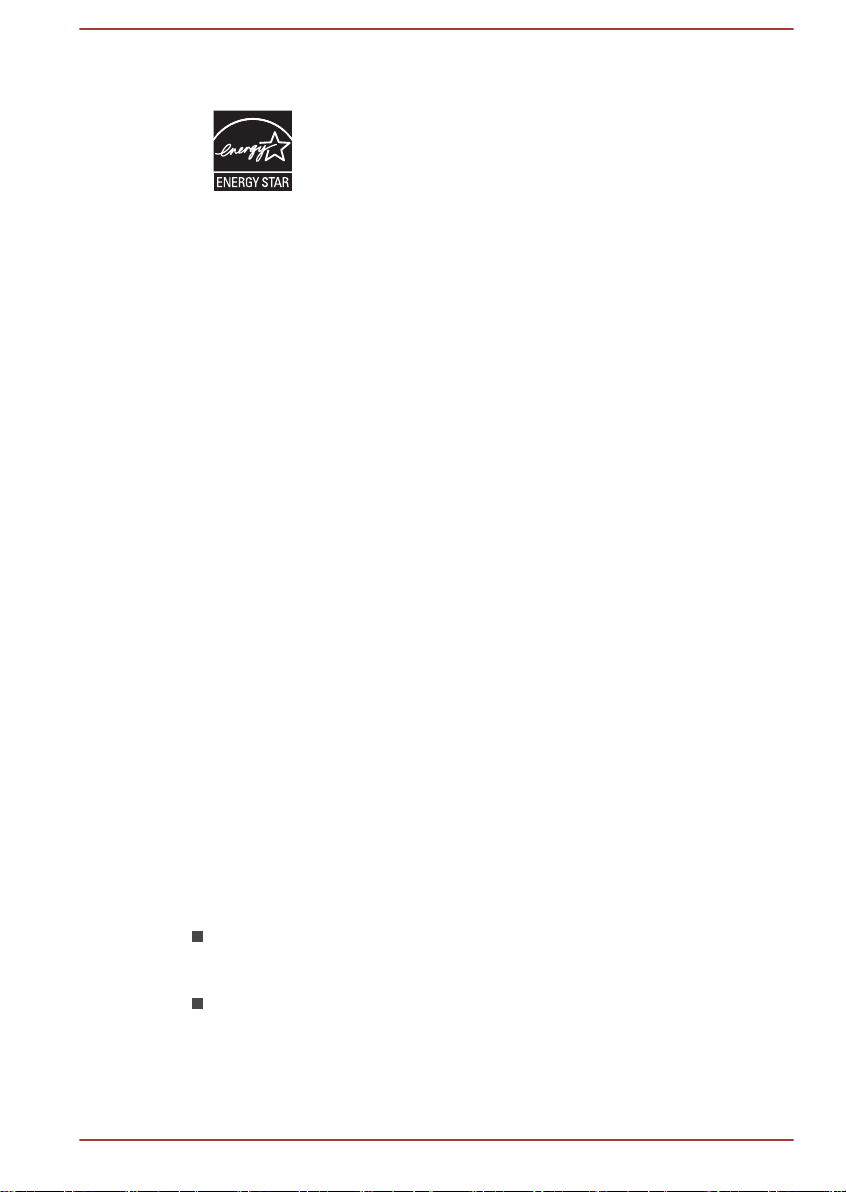
Program ENERGY STAR
Komputer może być zgodny z programem ENERGY
STAR®. Jeżeli zakupiony model jest zgodny z tym
programem, jest na nim umieszczone logo ENERGY
STAR i obowiązują następujące informacje.
Firma TOSHIBA jest partnerem programu ENERGY STAR
i zaprojektowała ten komputer zgodnie z najnowszymi
zaleceniami ENERGY STAR dotyczącymi oszczędzania
energii. Komputer jest dostarczany z opcjami zarządzania
energią skonfigurowanymi w sposób zapewniający
najbardziej stabilne środowisko operacyjne i optymalną
wydajność systemu zarówno dla zasilania sieciowego, jak
i bateryjnego.
W celu oszczędzania energii komputer jest konfigurowany
do przełączania do energooszczędnego stanu uśpienia/
wstrzymania, w którym system jest zamykany, a
wyświetlacz jest wyłączany po 15 minutach braku
aktywności przy zasilaniu przy użyciu sieci elektrycznej.
Firma TOSHIBA zaleca uaktywnienie tej konfiguracji oraz
innych funkcji oszczędzania energii, aby umożliwić
najbardziej efektywne wykorzystanie energii przez
komputer. Aby zakończyć stan uśpienia/wstrzymania,
należy nacisnąć przycisk zasilania.
Produkty oznaczone symbolem ENERGY STAR
zapobiegają emisji gazów cieplarnianych, ponieważ są
zgodne z restrykcyjnymi zaleceniami dotyczącymi
efektywnego korzystania z energii, określonymi przez
Agencję Ochrony Środowiska (EPA) USA i Komisję Unii
Europejskiej. Według agencji EPA komputer spełniający
nowe wymagania standardu ENERGY STAR zużywa od
20 do 50% mniej energii zależnie od tego, w jaki sposób
jest używany. Odwiedź witrynę http://www.euenergystar.org lub http://www.energystar.gov, aby uzyskać
więcej informacji dotyczących programu ENERGY STAR.
®
Utylizacja komputera i baterii
Komputer należy utylizować zgodnie z obowiązującymi przepisami i
zarządzeniami. Aby uzyskać więcej informacji, należy skontaktować
się z lokalnymi władzami.
Komputer jest wyposażony w baterię. W przypadku częstego
używania bateria po pewnym czasie utraci zdolność ładowania i
konieczna jest jej wymiana. Przepisy w niektórych krajach zabraniają
utylizacji zużytych baterii przez wyrzucenie ich razem z odpadami
komunalnymi.
Podręcznik użytkownika 1-11
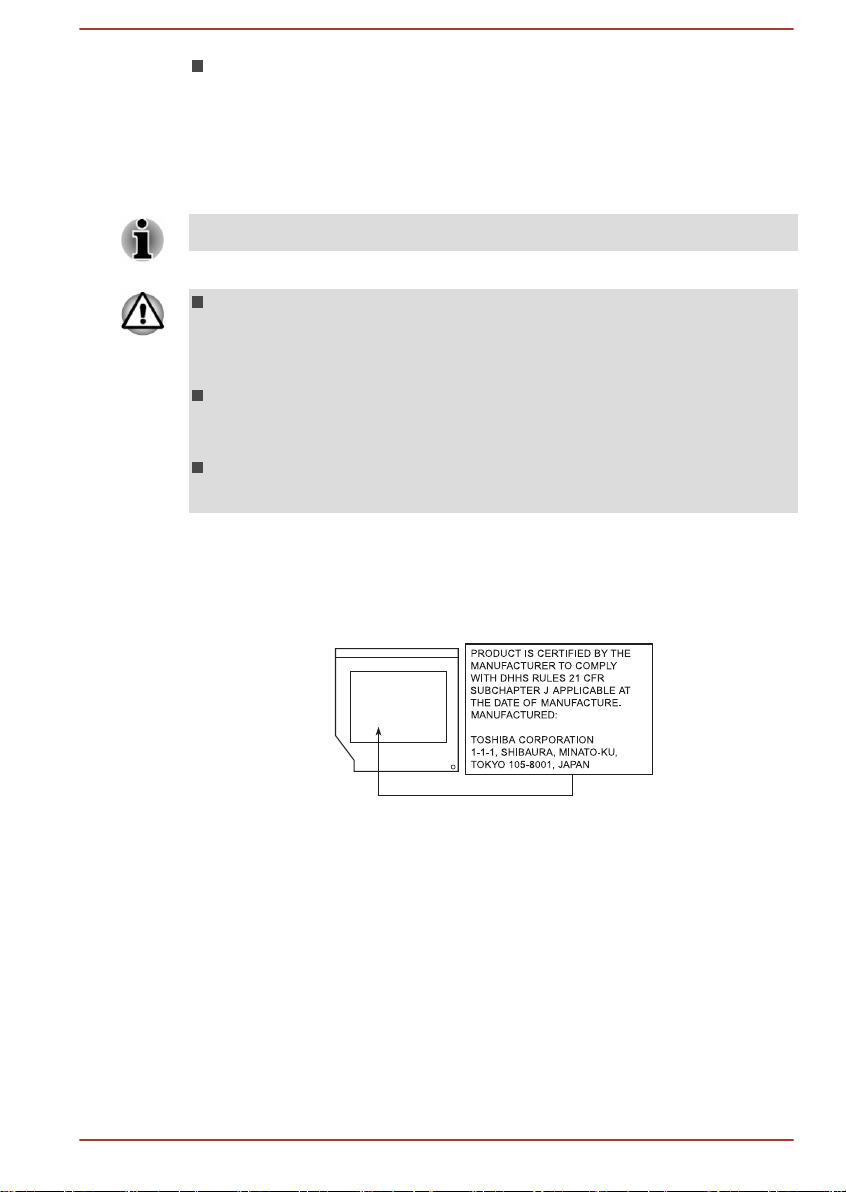
Należy chronić nasze wspólne środowisko naturalne. Szczegółowe
informacje na temat miejsca recyklingu lub właściwego sposobu
utylizacji baterii uzyskasz u lokalnych władz.
Zalecenia dotyczące bezpiecznego korzystania ze stacji dysków optycznych.
Należy sprawdzić zalecenia na końcu tej sekcji.
Stacja wykorzystuje system laserowy. Aby zapewnić prawidłowe
korzystanie z tego produktu, należy dokładnie przeczytać i zachować
ten podręcznik. Jeżeli konieczna jest konserwacja urządzenia, należy
skontaktować się z autoryzowanym serwisem.
Obsługa, regulacja lub użytkowanie produktu w sposób niezgodny z
procedurami opisanymi w podręczniku może być przyczyną narażenia
na niebezpieczne promieniowanie.
Aby uniknąć bezpośredniego narażenia na wiązkę laserową, nie
wolno otwierać obudowy urządzenia.
Lokalizacja wymaganej etykiety
(Przykład przedstawiono poniżej. Lokalizacja etykiety oraz informacji
fabrycznych może ulec zmianie.)
Podręcznik użytkownika 1-12
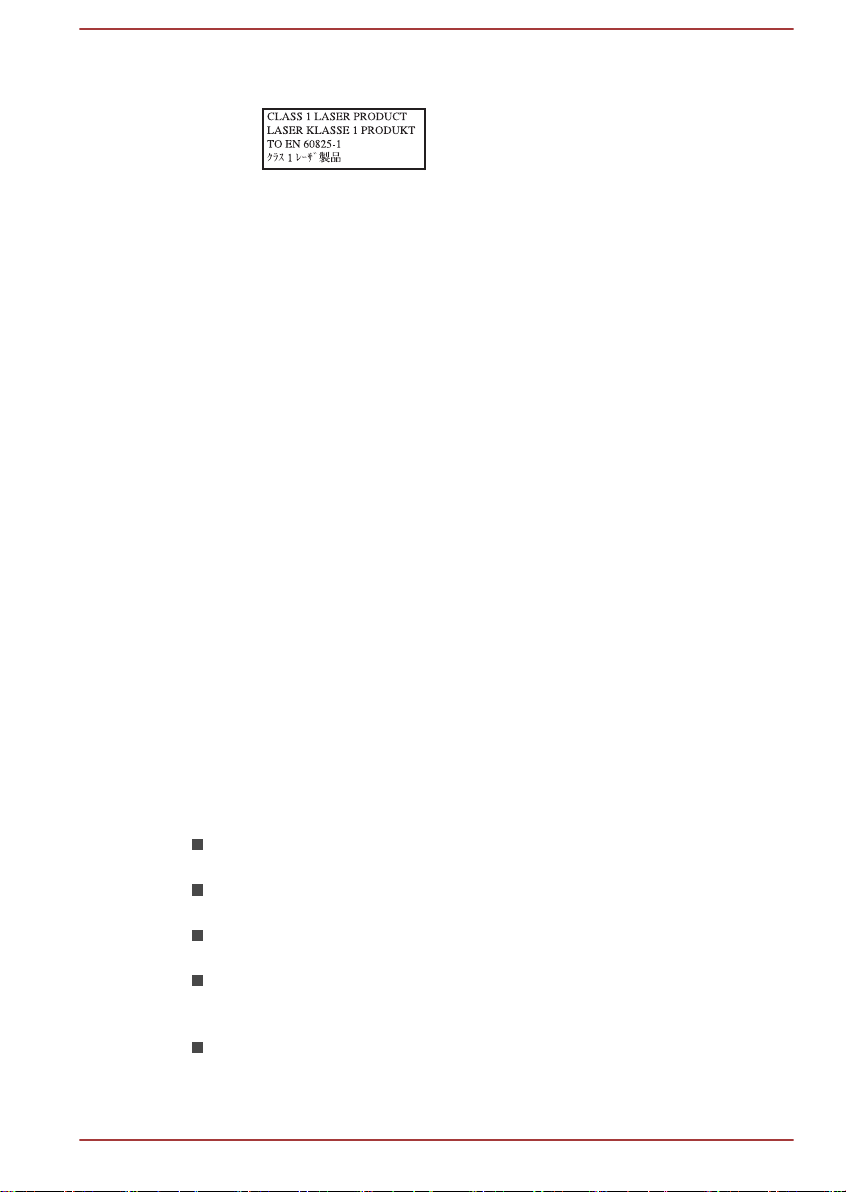
Zalecenia
Informacje ogólne
Komputery TOSHIBA zaprojektowano w sposób zapewniający maksimum
bezpieczeństwa, minimum zmęczenia podczas pracy oraz całkowitą
zgodność z wymaganiami określonymi dla komputerów przenośnych. Aby
jednak ograniczyć do minimum ryzyko zranienia użytkownika lub
uszkodzenia komputera, należy uwzględnić określone zalecenia.
Należy koniecznie przeczytać następujące ogólne zalecenia, zwracając
równocześnie uwagę na zamieszczone w podręczniku ostrzeżenia.
PRZESTROGA: Ten produkt jest
wyposażony w system laserowy i
należy do „PRODUKTÓW
LASEROWYCH KLASY 1”. Aby
zapewnić prawidłowe korzystanie z
produktu, należy uważnie
przeczytać i zachować ten
podręcznik. W przypadku
problemów związanych z tym
modelem należy skontaktować się z
najbliższym „AUTORYZOWANYM
punktem serwisowym”. Aby uniknąć
bezpośredniego narażenia na
wiązkę laserową, nie wolno
otwierać obudowy urządzenia.
Zapewnij właściwą wentylację
Jeżeli zasilanie jest włączone i zasilacz jest podłączony do gniazda sieci
elektrycznej (nawet po przełączeniu komputera do stanu uśpienia/
wstrzymania), należy zawsze upewnić się, że komputer i zasilacz mają
zapewnioną właściwą wentylację i są chronione przed przegrzaniem. W
takiej sytuacji należy przestrzegać następujących zaleceń:
Nie należy przykrywać komputera lub zasilacza żadnymi
przedmiotami.
Nie należy umieszczać komputera lub zasilacza w pobliżu źródeł
ciepła, takich jak koce elektryczne i grzejniki.
Nie wolno przykrywać lub blokować szczelin wentylacyjnych, takich
jak szczeliny znajdujące się na podstawie komputera.
Komputer powinien zawsze być używany na twardym podłożu.
Używanie komputera na dywanie lub innym miękkim podłożu może
powodować blokowanie szczelin wentylacyjnych.
Należy zawsze zachować odpowiednią ilość wolnego miejsca wokół
komputera.
Podręcznik użytkownika 1-13
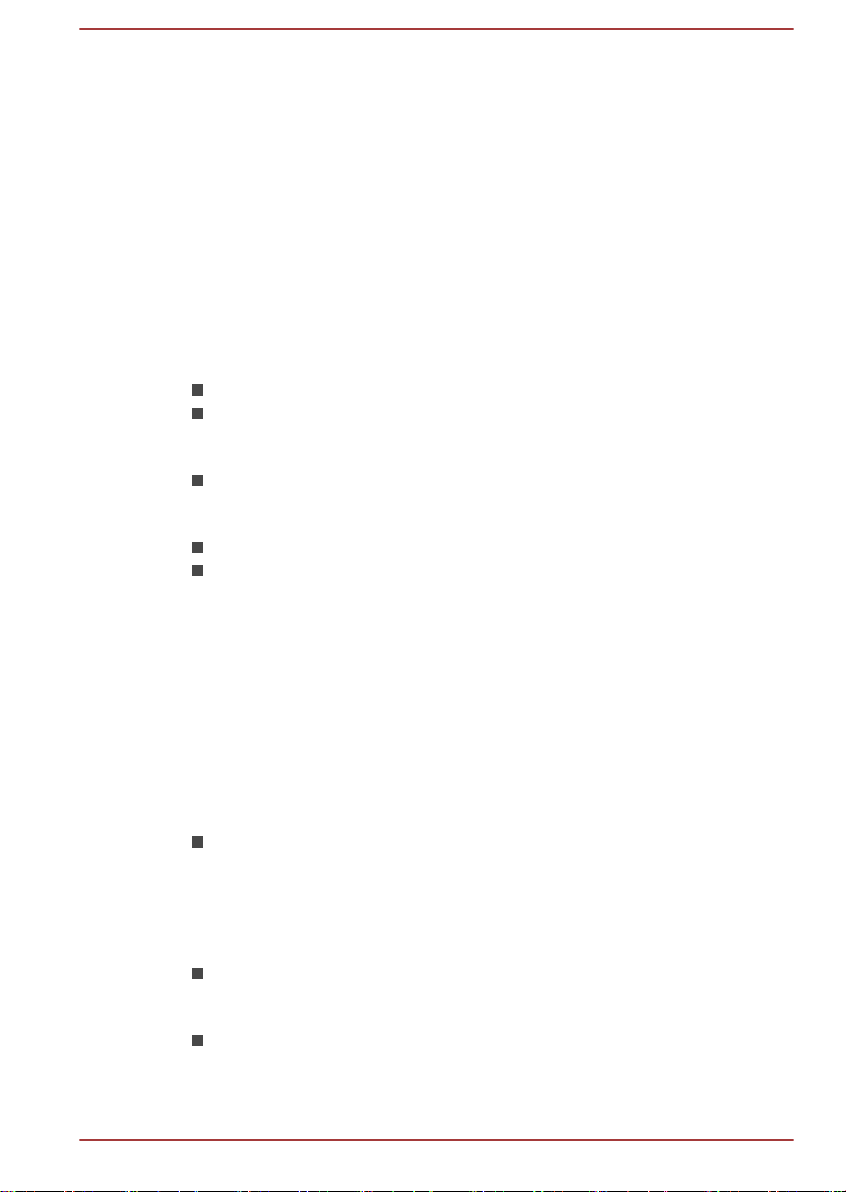
Przegrzanie komputera lub zasilacza może być przyczyną awarii systemu,
uszkodzenia komputera lub zasilacza albo pożaru i poważnego zranienia.
Tworzenie wygodnego środowiska pracy z komputerem
Umieść komputer na płaskiej powierzchni, wystarczająco dużej, aby
zmieścił się komputer i wszelkie inne urządzenia, których potrzebujesz, np.
drukarka.
Zostaw wystarczająco dużo miejsca wokół komputera i sprzętu, aby
zapewnić odpowiednią wentylację. W przeciwnym wypadku może nastąpić
przegrzanie tych elementów.
Aby zapewnić odpowiednie warunki pracy komputera, zabezpiecz miejsce
pracy przed następującymi czynnikami:
Kurz, wilgoć i bezpośrednie światło słoneczne.
Wyposażenie generujące silne pole elektromagnetyczne, takie jak
głośniki stereofoniczne (inne niż głośniki podłączone do komputera)
lub telefony głośnomówiące.
Gwałtowne zmiany temperatury lub wilgotności oraz źródła zmian
temperatury, takie jak wyloty urządzeń klimatyzacyjnych lub
grzewczych.
Ekstremalne gorąco, zimno lub wilgotność.
Ciecze i żrące chemikalia.
Nadwerężenia
Należy uważnie przeczytać Podręcznik bezpiecznego i wygodnego
korzystania z komputera. Zamieszczono w nim informacje dotyczące
zapobiegania zmęczeniu i drętwieniu rąk na skutek długotrwałego
korzystania z klawiatury. Zamieszczono również informacje dotyczące
organizacji stanowiska roboczego, pozycji ciała i oświetlenia podczas
pracy, które mogą ułatwić ograniczenie nadwerężenia mięśni i stawów.
Oparzenia
Należy unikać długotrwałego kontaktu fizycznego z komputerem.
Jeżeli komputer pozostaje włączony przez dłuższy czas, powierzchnia
obudowy może ulec nagrzaniu. Chociaż temperatura sprawdzana
dotykowo może nie wydawać się wysoka, to jednak długotrwały
kontakt fizyczny z komputerem (np. trzymanym na kolanach) może
spowodować powstanie na skórze lekkiego oparzenia.
W przypadku korzystania z komputera przez dłuższy czas zalecane
jest również unikanie kontaktu z metalową płytką złączy interfejsu,
która także może się silnie nagrzewać.
Obudowa zasilacza może nagrzewać się podczas pracy, jednak jest to
zjawisko naturalne i nie świadczy o nieprawidłowym funkcjonowaniu.
W razie konieczności transportu zasilacza należy go wyłączyć i
poczekać aż ostygnie.
Podręcznik użytkownika 1-14
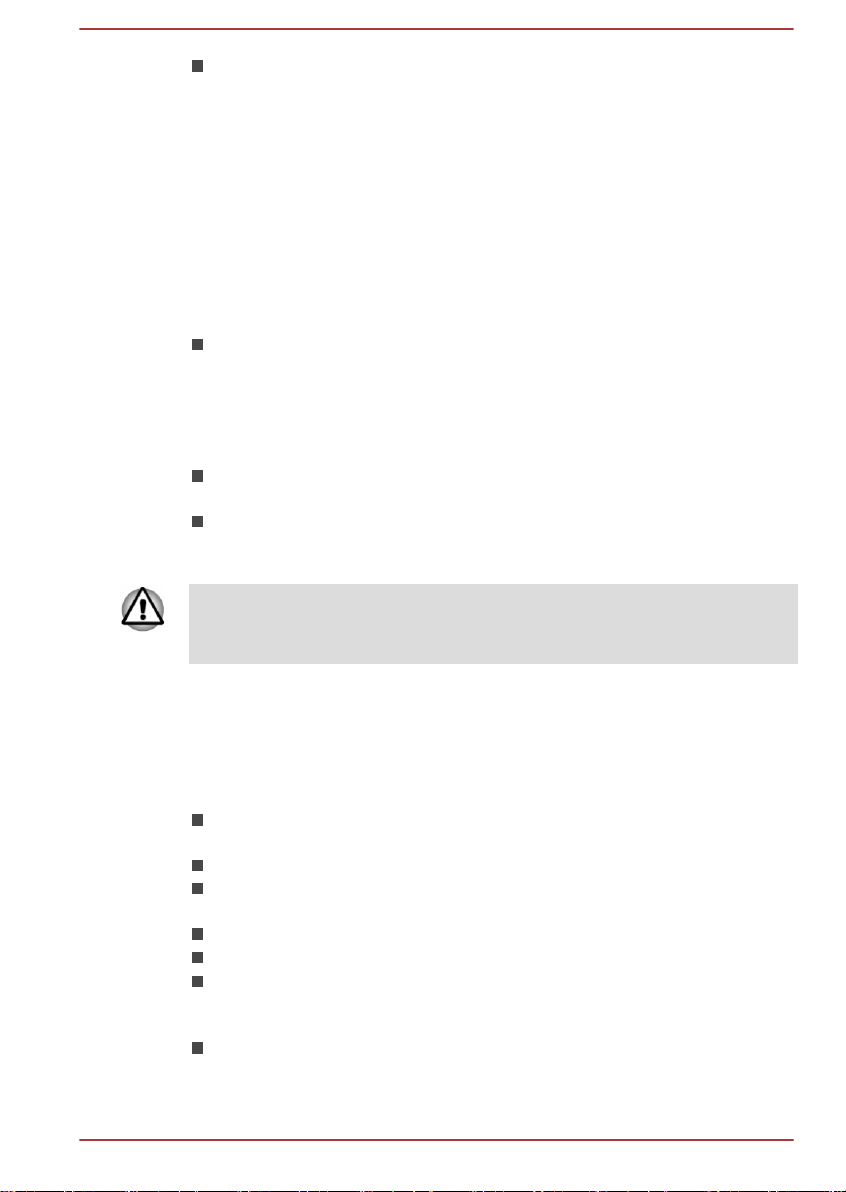
Nie należy umieszczać zasilacza na powierzchniach wrażliwych na
wysoką temperaturę, ponieważ mogą ulec zniszczeniu.
Uszkodzenia spowodowane naciskiem lub uderzeniem
Nie należy poddawać komputera silnemu naciskowi lub narażać go na
jakiekolwiek uderzenia. Może to spowodować uszkodzenie elementów
komputera lub w inny sposób spowodować niewłaściwe funkcjonowanie.
Czyszczenie komputera
Aby umożliwić wieloletnie i bezawaryjne użytkowanie komputera, należy
chronić go przed pyłem, kurzem i cieczami.
Zachowaj ostrożność, aby zapobiec zalaniu komputera cieczami.
Jeżeli do wnętrza komputera przedostaną się ciecze, natychmiast
wyłącz zasilanie i poczekaj na całkowite osuszenie komputera (w
takich okolicznościach komputer powinien być sprawdzony przez
autoryzowanego dostawcę usług serwisowych w celu oceny zakresu
uszkodzeń).
Oczyść elementy komputera wykonane z tworzywa sztucznego przy
użyciu ściereczki zwilżonej niewielką ilością wody.
Aby oczyścić ekran wyświetlacza, zwilż czystą ściereczkę niewielką
ilością środka do czyszczenia powierzchni szklanych i delikatnie
przetrzyj ekran.
Nigdy nie spryskuj środkiem czyszczącym bezpośrednio powierzchni
komputera. Do czyszczenia komputera nigdy nie używaj silnych lub
kaustycznych środków chemicznych.
Przenoszenie komputera
Konstrukcja komputera zapewnia odpowiednią trwałość, jednak podczas
przenoszenia go należy przestrzegać pewnych zaleceń, które pomogą
uniknąć ewentualnych problemów.
Przed przeniesieniem komputera upewnij się, że twardy dysk/stacje
dysków zakończyły wykonywanie wszystkich operacji.
Wyłącz komputer (zamknij system).
Przed przeniesieniem komputera odłącz zasilacz i wszystkie
urządzenia zewnętrzne.
Zamknij panel wyświetlacza
Nie podnoś komputera, trzymając za panel wyświetlacza.
Przed przeniesieniem komputera wyłącz zasilanie, odłącz zasilacz i
poczekaj na ochłodzenie (ignorowanie tego zalecenia może być
przyczyną zranienia przez rozgrzane elementy komputera).
Zachowaj ostrożność, aby chronić komputer przed udarami
(ignorowanie tego zalecenia może być przyczyną uszkodzenia lub
awarii komputera albo utraty danych).
Podręcznik użytkownika 1-15
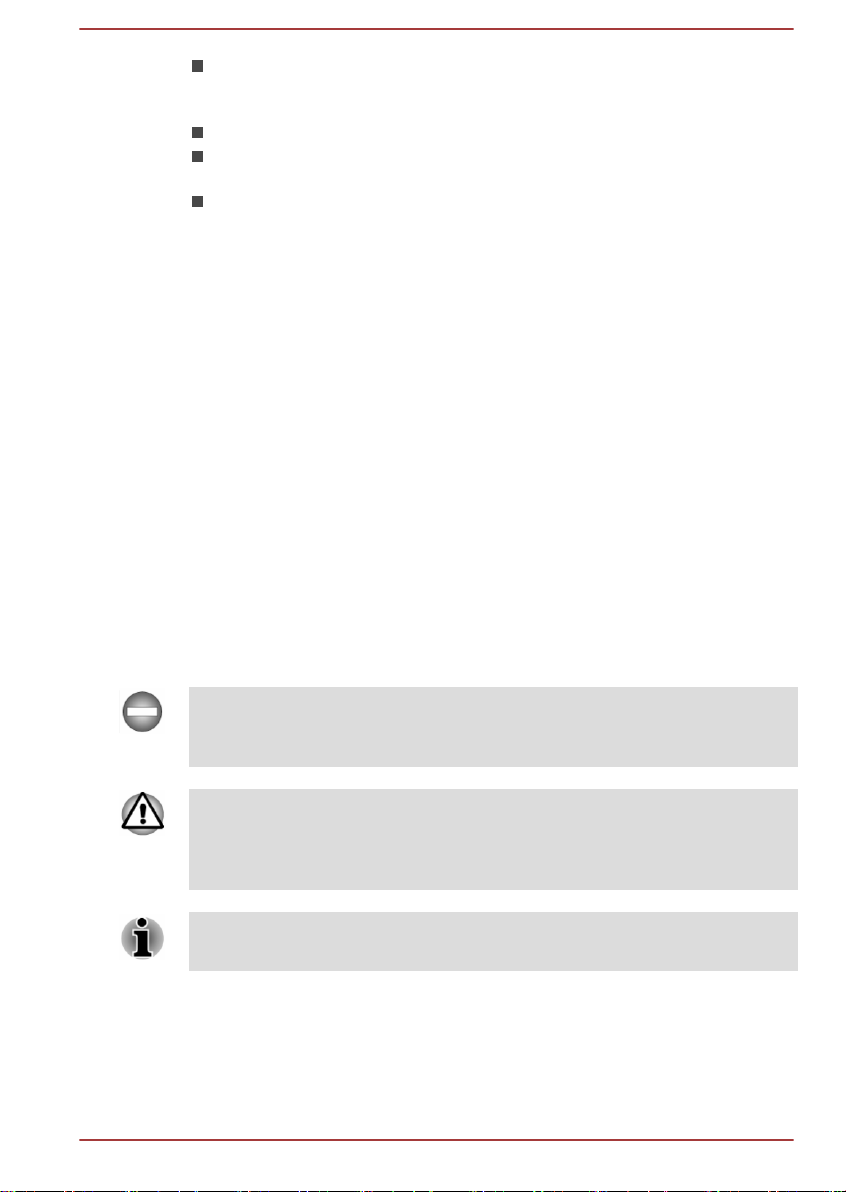
Nie przenoś komputera z zainstalowanymi kartami, ponieważ może to
być przyczyną uszkodzenia komputera i/lub karty i nieprawidłowego
funkcjonowania komputera.
Zawsze używaj odpowiedniej torby do przenoszenia komputera.
Podczas przenoszenia trzymaj komputer zdecydowanie i unikaj
upuszczenia lub uderzenia.
Nie przenoś komputera, trzymając za wystające elementy obudowy.
Telefony komórkowe
Korzystanie z telefonów komórkowych może powodować zakłócenia w
systemie audio. Nie wpływa to na funkcjonowanie komputera, jednak
zaleca się zachowanie odległości min. 30 cm między komputerem i
używanym telefonem komórkowym.
Podręcznik bezpiecznego i wygodnego korzystania z komputera
Wszystkie ważne informacje dotyczące bezpiecznego i prawidłowego
korzystania z komputera zamieszczono w Podręczniku bezpiecznego i
wygodnego korzystania z komputera, dostarczonym razem z komputerem.
Należy uważnie przeczytać ten podręcznik przed rozpoczęciem
korzystania z komputera.
Ikony dotyczące bezpieczeństwa
Celem ikon ostrzegawczych używanych w podręczniku jest zwrócenie
uwagi użytkownika na ważne informacje. Każdy rodzaj komunikatu jest
oznaczony w sposób przedstawiony poniżej.
Oznacza potencjalnie niebezpieczną sytuację, mogącą doprowadzić do
śmierci lub poważnego kalectwa, jeżeli nie będą przestrzegane poniższe
zalecenia.
Ostrzeżenie informuje użytkownika, że nieprawidłowe korzystanie z
wyposażenia lub ignorowanie zaleceń może być przyczyną utraty danych,
uszkodzenia wyposażenia albo nieznacznego lub umiarkowanego
zranienia.
Przeczytaj. Uwaga zawiera wskazówkę lub poradę ułatwiającą optymalne
korzystanie z wyposażenia.
Podręcznik użytkownika 1-16
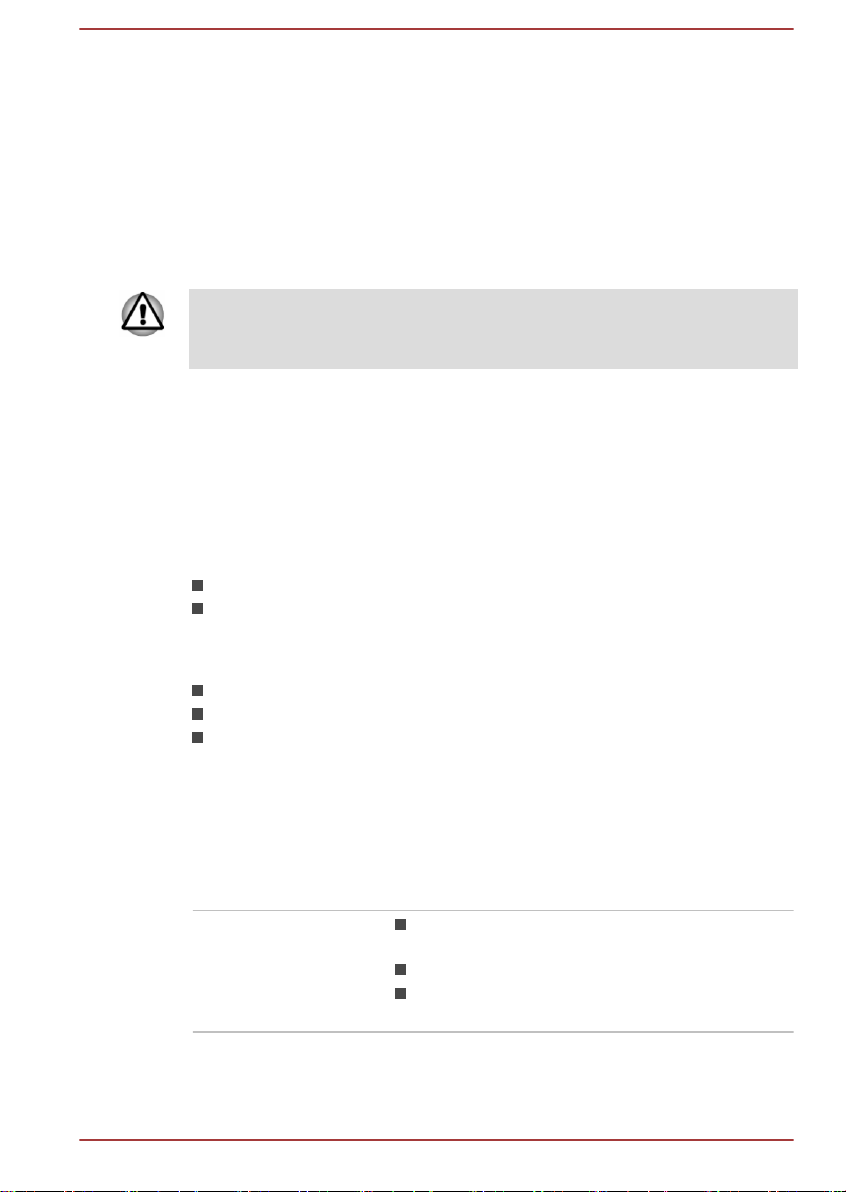
Rozdział 2
Wprowadzenie
W tym rozdziale zamieszczono listę kontrolną wyposażenia oraz
podstawowe informacje potrzebne do rozpoczęcia pracy z komputerem.
Niektóre z funkcji opisanych w podręczniku mogą działać nieprawidłowo,
jeżeli używany jest inny system operacyjny niż zainstalowany fabrycznie
przez firmę TOSHIBA.
Lista kontrolna wyposażenia
Należy ostrożnie rozpakować komputer i zachować pudełko kartonowe i
elementy opakowania w celu ponownego wykorzystania.
Sprzęt
Sprawdź, czy dostarczono wszystkie następujące elementy:
Przenośny komputer osobisty TOSHIBA
Zasilacz i przewód zasilający (wtyczka z 2 lub 3 bolcami)
Dokumentacja
Podręcznik Szybkie wprowadzenie
Podręcznik bezpiecznego i wygodnego korzystania z komputera
Informacje dotyczące gwarancji
Jeżeli brakuje jakiegokolwiek elementu lub jest on uszkodzony, należy
niezwłocznie skontaktować się ze sprzedawcą.
Stosowane konwencje
Przy opisywaniu, określaniu oraz wskazywaniu terminów i procedur
zastosowano w podręczniku następujące konwencje.
Kliknięcie Naciśnij płytkę dotykową lub kliknij lewym
przyciskiem płytki dotykowej jeden raz.
Kliknij lewym przyciskiem myszy jeden raz.
Naciśnij ekran dotykowy jeden raz (tylko
modele z ekranem dotykowym).
Podręcznik użytkownika 2-1
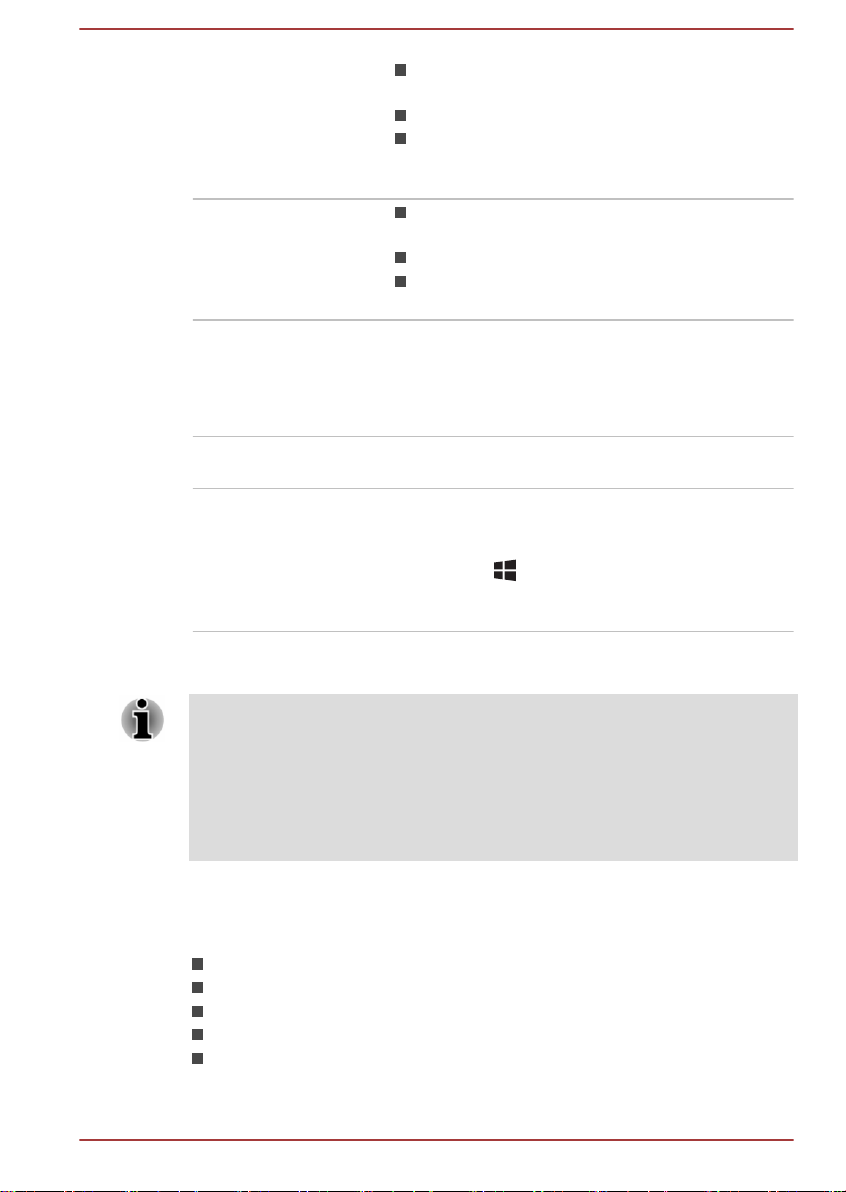
Kliknięcie prawym
przyciskiem myszy
Podwójne kliknięcie Naciśnij płytkę dotykową lub kliknij lewym
Panel funkcji Przeciągając palcem od prawej krawędzi (tylko
Pulpit Kliknij panel Pulpit na ekranie startowym, aby
Ekran startowy Aby przejść do ekranu startowego, należy kliknąć
Kliknij prawym przyciskiem tabliczki
dotykowej jeden raz.
Kliknij prawym przyciskiem myszy jeden raz.
Naciśnij i przytrzymaj palec na ekranie
dotykowym (tylko modele z ekranem
dotykowym).
przyciskiem płytki dwa razy.
Kliknij lewym przyciskiem myszy dwa razy.
Naciśnij ekran dotykowy dwa razy (tylko
modele z ekranem dotykowym).
modele z ekranami dotykowymi) lub wskazując
lewy dolny narożnik ekranu, można wyświetlić
listę paneli funkcji: Wyszukaj, Udostępnianie,
Start, Urządzenia i Ustawienia.
uzyskać dostęp do pulpitu.
ikonę Start. Ekran startowy można również
wyświetlić przy użyciu przycisku z logo
Windows® ( ) na klawiaturze. Aby uzyskać
więcej informacji, skorzystaj z Pomocy i obsługi
technicznej systemu Windows.
Korzystanie z komputera po raz pierwszy
Należy uważnie przeczytać informacje zamieszczone w Podręczniku
bezpiecznego i wygodnego korzystania z komputera, dostarczonym razem
z komputerem. Te informacje ułatwią wygodne i produktywne korzystanie z
komputera przenośnego. Postępując zgodnie z zaleceniami
zamieszczonymi w tym podręczniku, można ograniczyć
prawdopodobieństwo wystąpienia dolegliwości związanych z bólem dłoni,
ramion, barków lub karku.
W tej sekcji zamieszczono podstawowe informacje potrzebne do
rozpoczęcia korzystania z komputera. Omówiono następujące
zagadnienia:
Podłączanie zasilacza
Otwieranie panelu wyświetlacza
Włączanie zasilania
Wstępna konfiguracja
System Windows
Podręcznik użytkownika 2-2
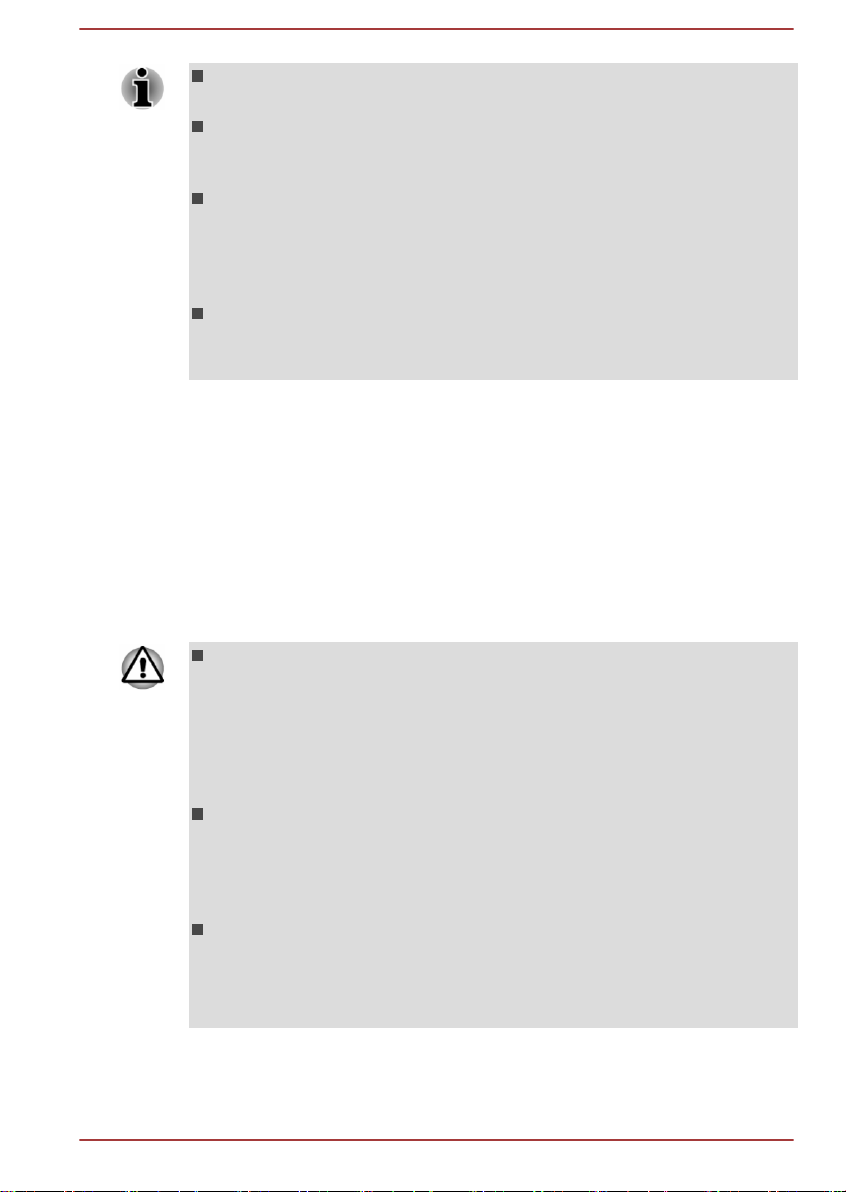
Należy korzystać z programu antywirusowego i aktualizować go
regularnie.
Nie wolno formatować nośnika danych bez sprawdzenia jego
zawartości (formatowanie powoduje usunięcie wszystkich danych
zapisanych na nośniku).
Zalecane jest okresowe tworzenie kopii zapasowych wewnętrznego
dysku twardego lub innego głównego urządzenia pamięciowego na
zewnętrznym nośniku danych. Przeciętne nośniki danych nie są trwałe
lub stabilne przez dłuższy okres i w pewnych okolicznościach może
dojść do utraty danych.
Przed instalacją urządzeń lub aplikacji, dane w pamięci należy zapisać
na twardym dysku lub innym nośniku danych. Ignorowanie tego
zalecenia może być przyczyną utraty danych.
Podłączanie zasilacza
Zasilacz należy podłączyć, aby naładować baterię lub korzystać z zasilania
sieciowego. Jest to również najszybszy sposób pierwszego uruchomienia
urządzenia, ponieważ baterię należy wcześniej naładować.
Zasilacz sieciowy automatycznie dostosowuje się do napięcia od 100 do
240 V o częstotliwości 50 Hz lub 60 Hz, umożliwiając korzystanie z
komputera w większości krajów/regionów. Zasilacz przetwarza prąd
zmienny na prąd stały i zmniejsza napięcie do wielkości wymaganej do
zasilania komputera.
Aby uniknąć pożaru i uszkodzenia komputera, należy zawsze
korzystać z zasilacza dostarczonego razem z komputerem lub
zasilaczy zalecanych przez firmę Toshiba. Korzystanie z
nieodpowiedniego zasilacza może być przyczyną pożaru lub
uszkodzenia komputera i poważnego zranienia. Firma TOSHIBA nie
ponosi odpowiedzialności za uszkodzenia wynikające z użycia
nieodpowiedniego zasilacza.
Nigdy nie należy podłączać zasilacza do źródła zasilania, którego
napięcie lub częstotliwość nie są zgodne z wartościami podanymi na
tabliczce znamionowej urządzenia. Ignorowanie tego zalecenia może
być przyczyną pożaru lub porażenia prądem elektrycznym i
poważnego zranienia.
Używane lub nabywane przewody zasilające powinny być zawsze
zgodne z przepisami i specyfikacjami dotyczącymi napięcia i
częstotliwości, obowiązującymi w danym kraju. Ignorowanie tego
zalecenia może być przyczyną pożaru lub porażenia prądem
elektrycznym i poważnego zranienia.
Podręcznik użytkownika 2-3

Dostarczony przewód zasilający jest zgodny z zaleceniami i
przepisami dotyczącymi bezpieczeństwa, obowiązującymi w regionie,
w którym komputer został zakupiony, i nie powinien być używany poza
tym regionem. W innych regionie należy zakupić przewody zasilające
zgodne zaleceniami i przepisami dotyczącymi bezpieczeństwa,
obowiązującymi w danym regionie.
Nie należy używać przejściówki z wtyczki z 3 bolcami na wtyczkę z 2
bolcami.
Podczas podłączania zasilacza do komputera odpowiednie czynności
należy wykonywać w kolejności podanej w Podręczniku użytkownika.
Podłączenie przewodu zasilającego do gniazda sieci elektrycznej
powinno być ostatnią wykonywaną czynnością. W przeciwnym
przypadku wtyk wyjściowy prądu stałego zasilacza może zgromadzić
ładunek elektryczny powodujący porażenie lub zranienie w przypadku
dotknięcia. Zgodnie z ogólną zasadą należy unikać dotykania
elementów metalowych.
Nie należy umieszczać zasilacza na powierzchniach drewnianych,
meblach i innych powierzchniach, które mogą zostać uszkodzone w
wyniku ciepła wydzielanego przez podstawę komputera i zasilacz
podczas użytkowania.
Zawsze należy umieszczać komputer lub zasilacz na płaskiej, solidnej
powierzchni odpornej na wysoką temperaturę.
Szczegółowe zalecenia dotyczące korzystania z baterii zamieszczono w
dostarczonym Podręczniku bezpiecznego i wygodnego korzystania z
komputera.
1. Podłącz przewód zasilający do zasilacza.
Rysunek 2-1 Podłączanie przewodu zasilającego do zasilacza (wtyczka z 2
Rysunek 2-2 Podłączanie przewodu zasilającego do zasilacza (wtyczka z 3
bolcami)
bolcami)
Zależnie od modelu komputer może być dostarczony z wtyczką z 2 lub 3
bolcami.
Podręcznik użytkownika 2-4
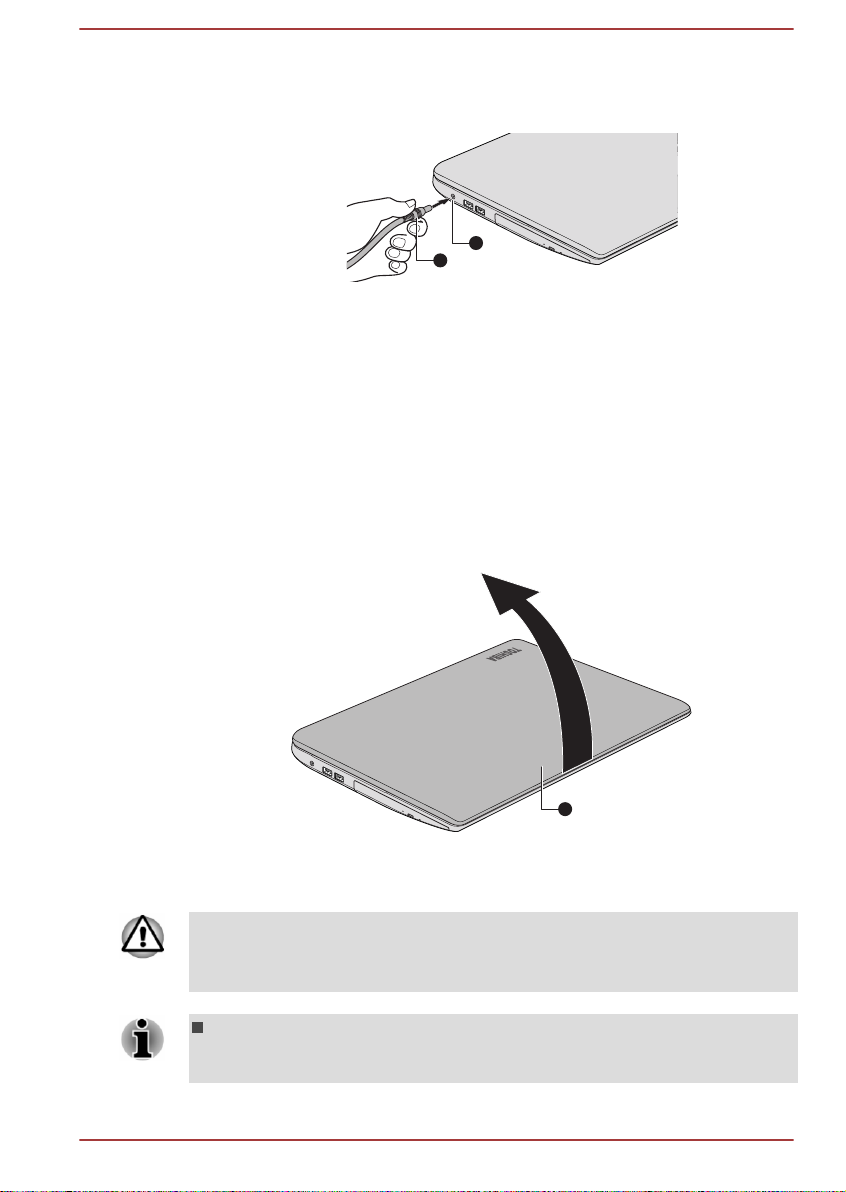
2. Podłącz wtyczkę DC przewodu zasilacza do złącza DC IN 19V w
1
2
1
komputerze.
Rysunek 2-3 Podłączanie wtyczki wyjściowej prądu stałego (DC) do komputera
1. Złącze wejściowe DC IN 19 V 2. Wtyczka wyjściowa (prąd stały)
3. Podłącz przewód zasilający do gniazda sieci elektrycznej. Wskaźnik
DC IN/Bateria powinien zostać włączony.
Otwieranie panelu wyświetlacza
Panel wyświetlacza można ustawić pod różnymi kątami, aby uzyskać
optymalną jakość obrazu.
Przytrzymując ręką powierzchnię do oparcia dłoni, aby zapobiec
podniesieniu komputera, powoli podnieś panel wyświetlacza i ustaw pod
kątem zapewniającym optymalną jakość obrazu.
Rysunek 2-4 Otwieranie panelu wyświetlacza
1. Panel wyświetlacza
Wygląd urządzenia jest zależny od zakupionego modelu.
Otwierając i zamykając panel wyświetlacza należy zachować ostrożność.
Energiczne otwieranie lub zamykanie panelu może być przyczyną
uszkodzenia komputera.
Nie wolno ustawiać panelu wyświetlacza pod zbyt dużym kątem,
ponieważ może to być przyczyną nadmiernego nacisku na zawiasy
panelu i uszkodzenia.
Podręcznik użytkownika 2-5
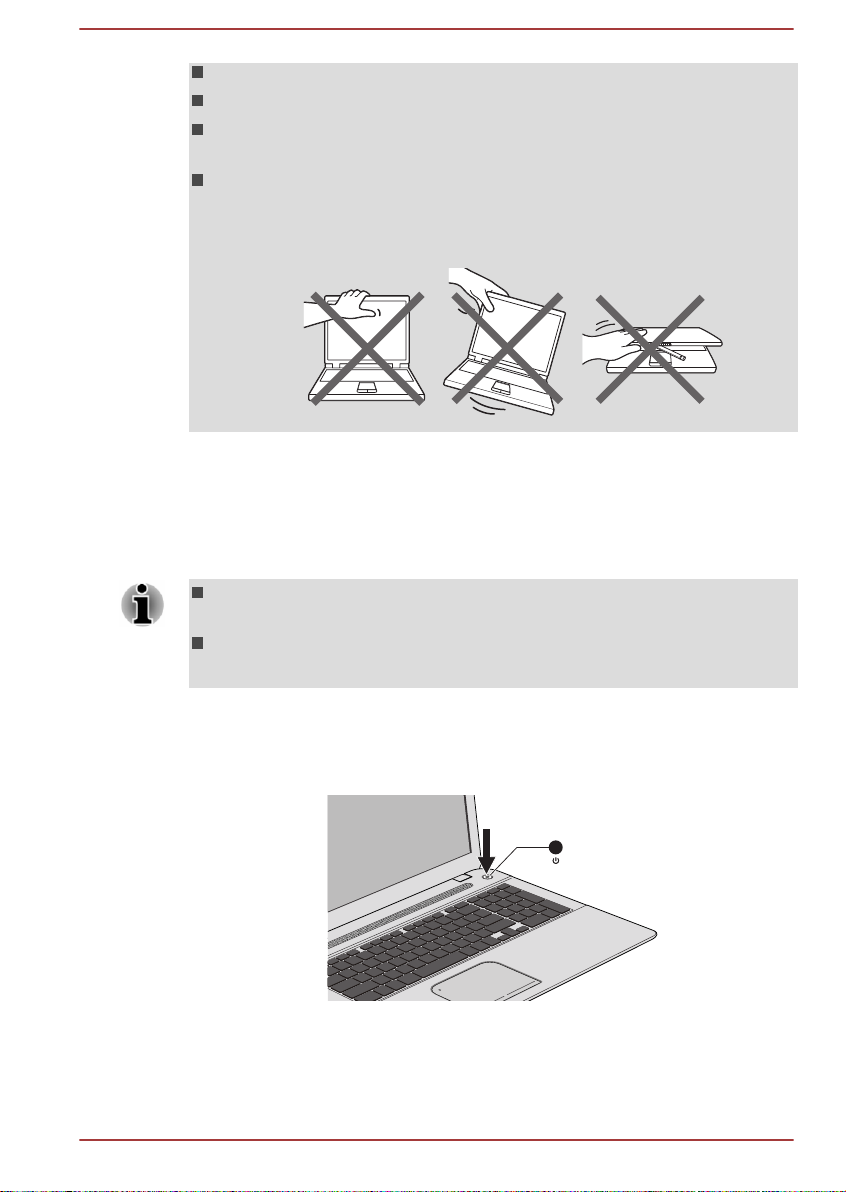
Nie wolno wywierać nacisku na panel wyświetlacza.
1
Nie wolno podnosić komputera, trzymając za panel wyświetlacza.
Nie wolno zamykać panelu wyświetlacza, jeżeli pióra lub inne obiekty
znajdują się między panelem a klawiaturą.
Podczas otwierania lub zamykania panelu wyświetlacza należy ułożyć
dłoń na powierzchni do oparcia dłoni, aby przytrzymać komputer, a
drugą dłonią powoli otworzyć lub zamknąć panel (nie wolno wywierać
nadmiernej siły podczas otwierania lub zamykania panelu).
Włączanie zasilania
W tej sekcji opisano sposób włączania zasilania (wskaźnik Zasilanie
sygnalizuje włączenie zasilania). Aby uzyskać więcej informacji, zobacz
sekcję Opisy stanów zasilania.
Po włączeniu zasilania po raz pierwszy nie należy go wyłączać do
czasu zainstalowania systemu operacyjnego.
Nie można regulować głośności podczas konfiguracji systemu
Windows.
1. Otwórz panel wyświetlacza.
2. Naciśnij przycisk zasilania komputera.
Rysunek 2-5 Włączanie zasilania
1. Przycisk zasilania
Podręcznik użytkownika 2-6
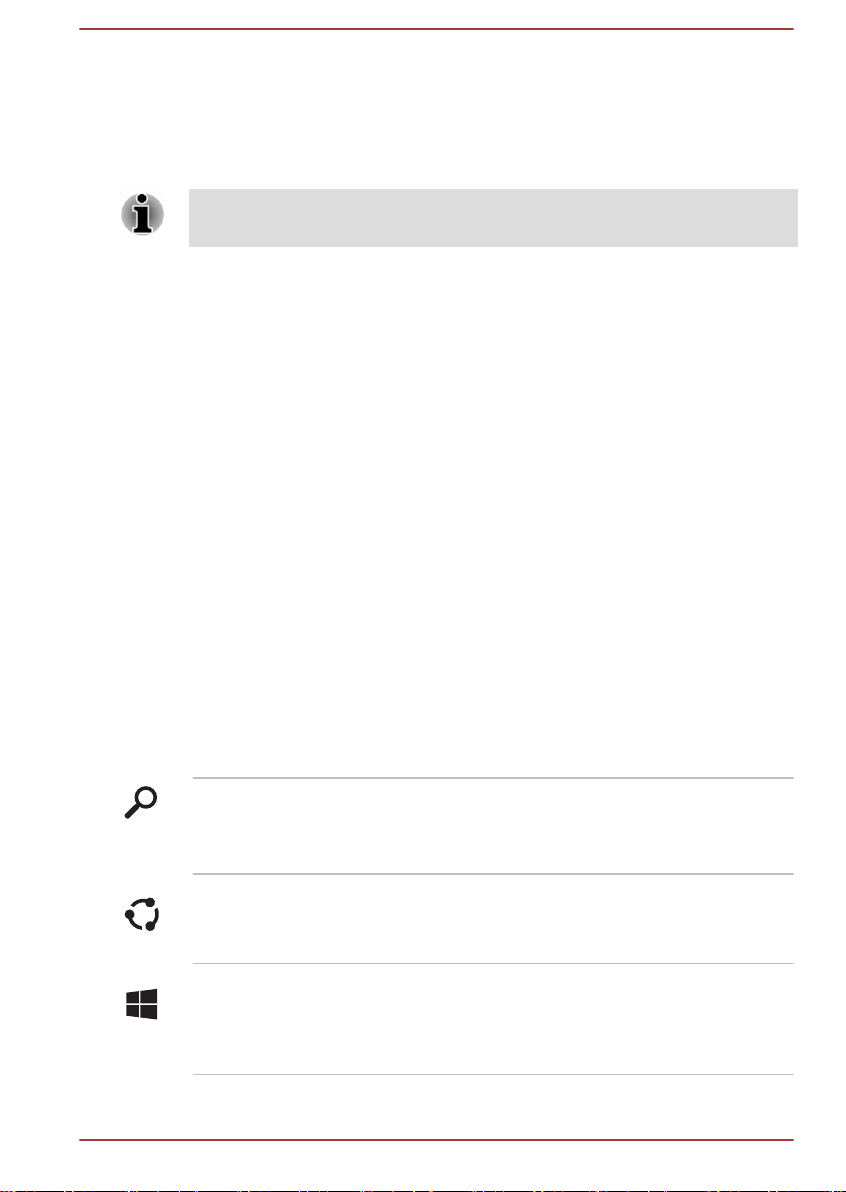
Wstępna konfiguracja
Ekran powitalny systemu Windows 8 jest pierwszym ekranem
wyświetlanym po włączeniu zasilania. Aby prawidłowo zainstalować
system operacyjny, należy postępować zgodnie z instrukcjami
wyświetlanymi na poszczególnych ekranach.
Należy uważnie przeczytać Postanowienia licencyjne, jeżeli zostaną
wyświetlone.
System Windows
Aby uzyskać więcej informacji dotyczących nowych funkcji i procedur
korzystania z systemu Windows 8, skorzystaj z Pomocy i obsługi
technicznej systemu Windows.
Ekran startowy
Ekran startowy umożliwia uruchamianie wszystkich składników systemu
operacyjnego Windows i ułatwia dostęp do ulubionych aplikacji, witryn
internetowych, kontaktów oraz innych ważnych informacji.
Korzystając z ekranu startowego, można wpisać dowolną poszukiwana
frazę. W tej lokalizacji można w łatwy sposób przełączać wyniki
wyszukiwania aplikacji, plików oraz innych składników.
Panele funkcji
Korzystając z paneli funkcji systemu Windows, można uruchamiać
aplikacje, wyszukiwać dokumenty, konfigurować składniki systemu i
wykonywać większość innych zadań związanych z obsługą komputera.
Po ustawieniu wskaźnika myszy w prawym górnym rogu ekranu
wyświetlana jest lista paneli funkcji: Wyszukaj, Udostępnij, Start,
Urządzenia i Ustawienia.
Wyszukaj Ten panel funkcji umożliwia lokalizowanie
elementów w komputerze. Ułatwia on
wyszukiwanie aplikacji, dokumentów, zdjęć i
ulubionych utworów muzycznych.
Udostępnij Ten panel funkcji umożliwia udostępnianie
utworów muzycznych i zdjęć w ulubionych
społecznościowych witrynach internetowych.
Start Ten panel funkcji umożliwia wyświetlenie ekranu
startowego lub, jeżeli ten ekran jest już
wyświetlany, powrót do ostatnio używanej
aplikacji.
Podręcznik użytkownika 2-7
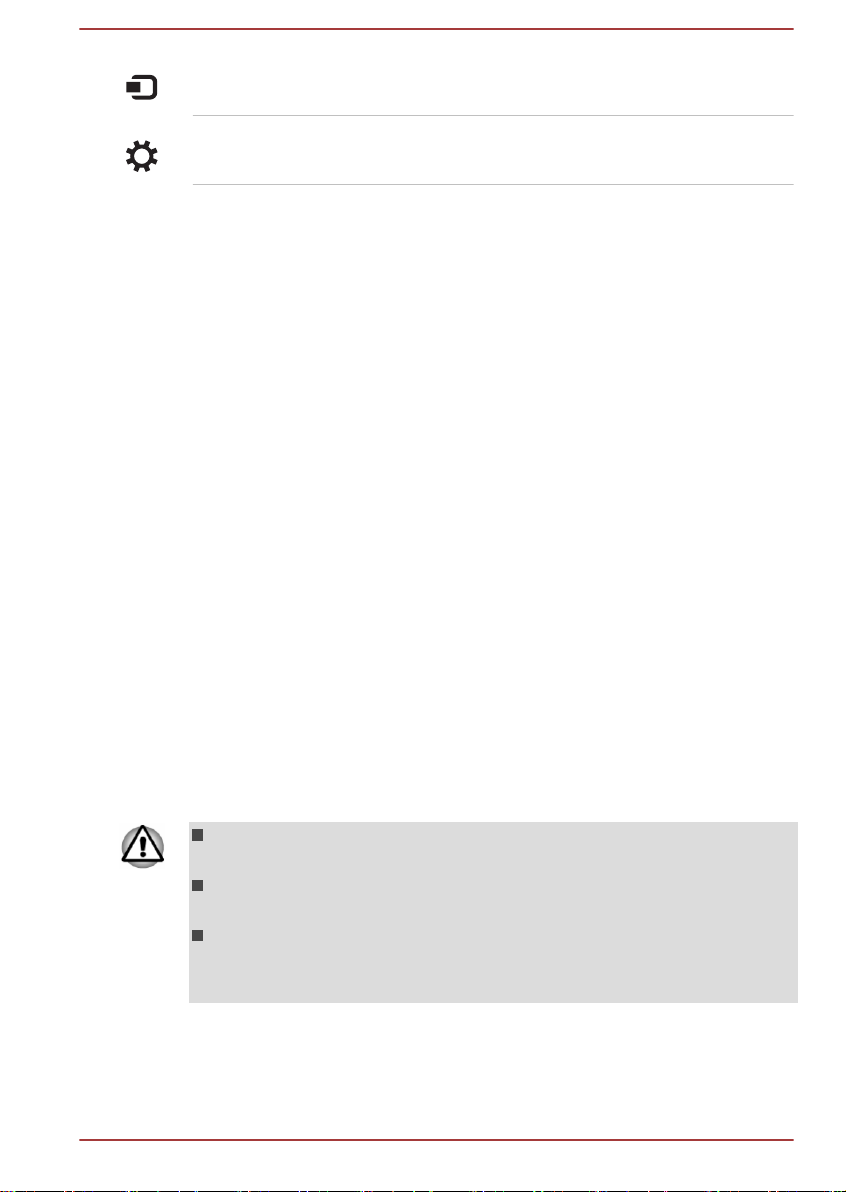
Urządzenia Ten panel funkcji umożliwia zarządzanie
Ustawienia Ten panel funkcji umożliwia zarządzanie
Kafelki
Korzystając z ekranu startowego, można uzyskać dostęp do kafelków i
uruchamiać je.
Typowe kafelki ekranu startowego to Pulpit i Poczta oraz kafelki
reprezentujące wszystkie pozostałe aplikacje pobrane do systemu.
Usługa Sklep Windows
Wiele aplikacji jest preinstalowanych lub wbudowanych w komputer, jednak
wystarczy kliknąć myszą, aby pobrać wiele innych aplikacji.
W usłudze Sklep Windows można wyszukiwać i przeglądać tysiące
aplikacji grupowanych w łatwo dostępnych kategoriach.
Wyłączanie zasilania
Zasilanie można wyłączyć w jednym z następujących stanów: zamknięcia
systemu, uśpienia/wstrzymania lub hibernacji.
Stan zamknięcia systemu
urządzeniami sprzętowymi.
ustawieniami systemu.
Podczas wyłączania zasilania w trybie zamknięcia systemu żadne dane nie
zastaną zapisane, a przy następnym włączeniu komputera wyświetlony
zostanie główny ekran systemu operacyjnego.
1. Jeżeli zostały wprowadzone dane, należy zapisać je na dysku
twardym lub innym nośniku.
2. Należy upewnić się, że stacja przestała pracować, a następnie wyjąć z
niej dysk.
Wyłączenie zasilania podczas uzyskiwania dostępu do dysku może
być przyczyną utraty danych lub uszkodzenia dysku.
Nie wolno wyłączać zasilania wówczas, gdy jest uruchomiona jedna z
aplikacji. Może to być przyczyną utraty danych.
Podczas odczytu/zapisu danych nie należy wyłączać zasilania,
odłączać zewnętrznego urządzenia magazynującego lub wyjmować
nośnika danych. Może to być przyczyną utraty danych.
3. Kliknij panel funkcji
4. Kliknij ikonę Zasilanie, a następnie wybierz polecenie Zamknij
system.
5. Wyłącz zasilanie wszystkich urządzeń zewnętrznych podłączonych do
komputera.
Podręcznik użytkownika 2-8
Ustawienia.
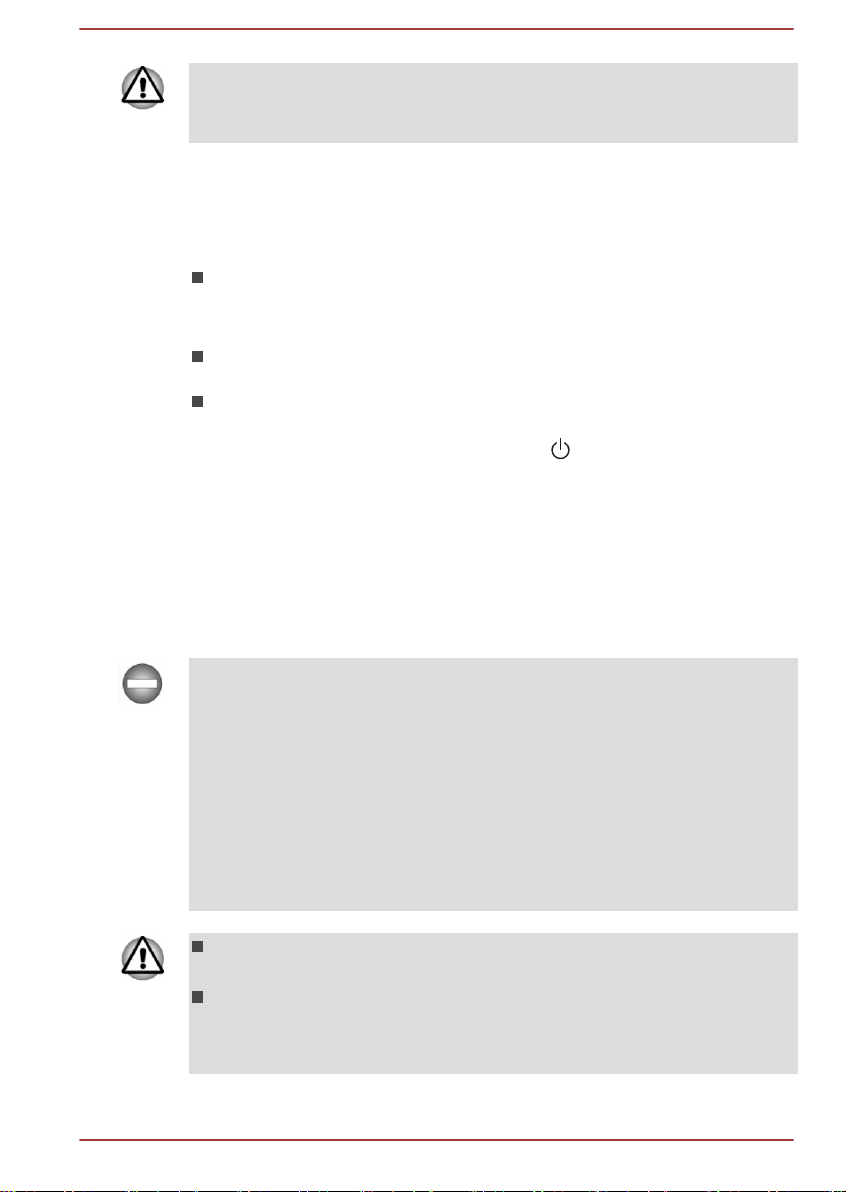
Nie należy włączać ponownie komputera lub urządzeń zewnętrznych
bezpośrednio po ich wyłączeniu (należy chwilę poczekać), ponieważ może
to być przyczyną uszkodzenia.
Ponowne uruchamianie komputera
Konieczne może być ponowne uruchomienie systemu komputera, na
przykład w następujących okolicznościach:
Zmiana niektórych ustawień komputera.
Jeżeli konieczne jest ponowne uruchomienie komputera, należy skorzystać
z jednej z dwóch dostępnych metod:
W panelu funkcji Ustawienia kliknij ikonę Zasilanie, a następnie
wybierz polecenie Uruchom ponownie.
Naciśnij klawisze CTRL, ALT i DEL równocześnie (jeden raz), aby
wyświetlić okno menu, a następnie wybierz polecenie Uruchom
ponownie po kliknięciu ikony zasilania ( ) po prawej stronie w dolnej
części ekranu.
Stan uśpienia/wstrzymania
Jeżeli konieczne jest przerwanie pracy, można wyłączyć zasilanie bez
konieczności zamykania programów, przełączając komputer do stanu
uśpienia/wstrzymania. W tym stanie dane są przechowywane w głównej
pamięci komputera, dlatego po ponownym włączeniu zasilania można
kontynuować pracę.
Jeżeli konieczne jest wyłączenie komputera w samolocie pasażerskim lub
lokalizacjach, w których użytkowanie urządzeń elektronicznych jest
regulowane lub kontrolowane, należy zawsze całkowicie wyłączyć
komputer. Dotyczy to również wyłączania funkcji komunikacji
bezprzewodowej i anulowania ustawień powodujących automatyczne
ponowne uaktywnienie komputera, takich jak funkcja nagrywania z
wykorzystaniem czasomierza. Jeżeli komputer nie zostanie całkowicie
wyłączony w ten sposób, automatyczne ponowne uaktywnienie systemu
operacyjnego w celu wykonania wstępnie zaprogramowanych zadań lub
zapisania danych może spowodować zakłócenia funkcjonowania
wyposażenia lotniczego lub innych systemów i poważne zranienie.
Przed przełączeniem komputera do stanu uśpienia/wstrzymania
należy upewnić się, że dane zostały zapisane.
Nie wolno przełączać do stanu uśpienia/wstrzymania podczas
przesyłania danych na nośniki zewnętrzne, takie jak urządzenia USB,
karty pamięci lub inne urządzenia pamięci zewnętrznej, ponieważ
powoduje to utratę danych.
Podręcznik użytkownika 2-9
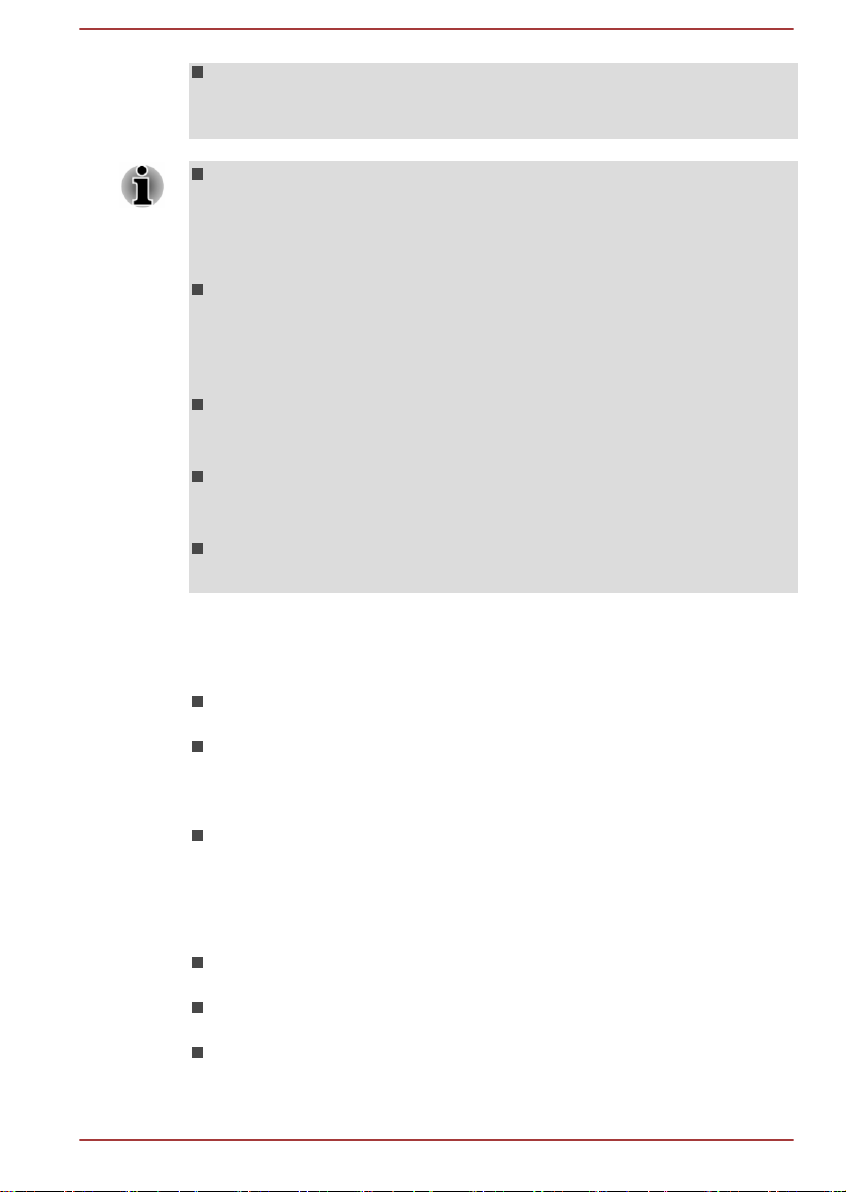
Po przełączeniu komputera do stanu uśpienia/wstrzymania nie należy
instalować lub wyjmować modułów pamięci. Może to być przyczyną
uszkodzenia komputera lub modułu pamięci.
Jeżeli podłączony jest zasilacz, komputer zostanie przełączony do
stanu uśpienia/wstrzymania zgodnie z ustawieniami w oknie Opcje
zasilania (aby uzyskać dostęp do tego okna, kliknij Pulpit -> Desktop
Assist (na pasku zadań) -> Panel sterowania -> System i
zabezpieczenia -> Opcje zasilania).
Aby zakończyć stan uśpienia/wstrzymania komputera, należy
nacisnąć i przytrzymać przez chwilę przycisk zasilania lub dowolny
klawisz. Klawiszy na klawiaturze można jednak używać pod
warunkiem, że funkcja uaktywniania przy użyciu klawiatury (Wake-up
on Keyboard) jest włączona w programie TOSHIBA System Settings.
Jeżeli komputer zostanie przełączony do stanu uśpienia/wstrzymania
wówczas, gdy jest aktywna aplikacja sieciowa, aplikacja ta może nie
zostać przywrócona po zakończeniu stanu uśpienia/wstrzymania.
Aby zapobiec automatycznemu przełączaniu komputera do stanu
uśpienia/wstrzymania, należy wyłączyć obsługę stanu uśpienia/
wstrzymania w oknie Opcje zasilania.
Aby korzystać z funkcji Hybrid Sleep, należy skonfigurować
odpowiednie ustawienia w oknie Opcje zasilania.
Zalety stanu uśpienia/wstrzymania
Stan uśpienia/wstrzymania oferuje następujące korzyści:
Środowisko pracy zapamiętane przed ostatnim wyłączeniem
komputera jest odtwarzane szybciej niż w przypadku stanu hibernacji.
Oszczędzana jest energia, ponieważ system jest zamykany, jeżeli w
czasie określonym dla funkcji uśpienia/wstrzymania systemu do
komputera nie dochodzą żadne sygnały ani nie pracują żadne jego
podzespoły.
Dostępna jest funkcja wyłączania zasilania przy użyciu pokrywy
komputera.
Przełączanie do stanu uśpienia/wstrzymania
Dostępne są trzy metody przełączania do stanu uśpienia/wstrzymania:
W panelu funkcji Ustawienia kliknij ikonę Zasilanie, a następnie
wybierz polecenie Uśpij.
Zamknij panel wyświetlacza Tę funkcję należy włączyć w oknie Opcje
zasilania.
Naciśnięcie przycisku zasilania. Tę funkcję należy włączyć w oknie
Opcje zasilania.
Podręcznik użytkownika 2-10
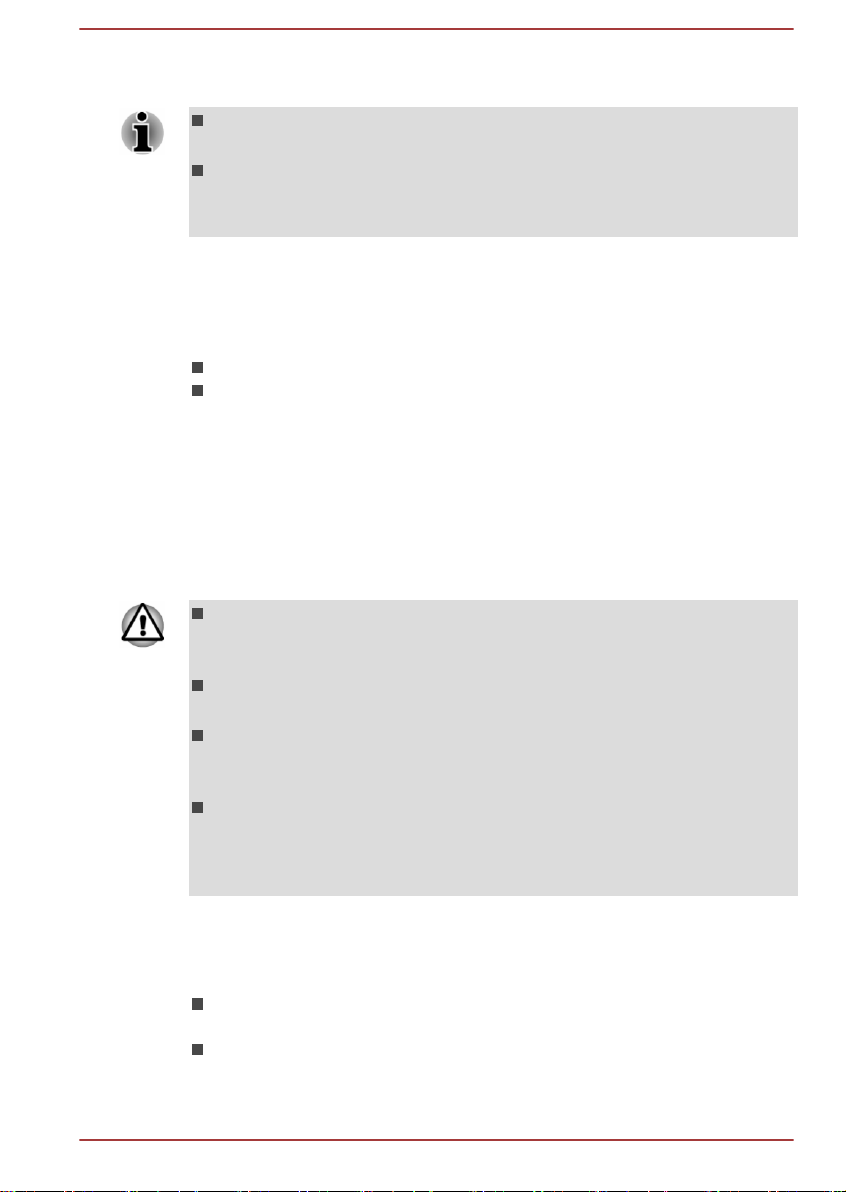
Po ponownym włączeniu zasilania można kontynuować pracę w miejscu, w
którym została przerwana.
Po przełączeniu komputera do stanu uśpienia/wstrzymania biały
wskaźnik zasilania miga.
Jeżeli komputer jest zasilany przy użyciu baterii, można przedłużyć
czas jego działania, przełączając komputer do stanu hibernacji,
ponieważ w stanie uśpienia/wstrzymania zużycie energii jest większe.
Ograniczenia stanu uśpienia/wstrzymania
Stan uśpienia/wstrzymania nie funkcjonuje prawidłowo w następujących
okolicznościach:
Zasilanie włączono bezpośrednio po zamknięciu systemu.
Obwody pamięci są narażone na napięcie elektrostatyczne lub na
zakłócenia i szumy wywołane przez urządzenia elektryczne.
Stan hibernacji
Po przełączeniu komputera do stanu hibernacji zawartość pamięci jest
zapisywana na dysku twardym, dlatego po włączeniu zasilania
przywracany jest poprzedni stan komputera. W stanie hibernacji nie są
zapisywane dane dotyczące stanu urządzeń zewnętrznych podłączonych
do komputera.
Zapisz dane. Podczas przełączania do stanu hibernacji komputer
zapisuje zawartość pamięci na dysku twardym. Jednak ze względów
bezpieczeństwa najlepiej jest zapisać dane ręcznie.
Dane te zostaną utracone, jeżeli przed zakończeniem operacji
zapisywania użytkownik odłączy zasilacz.
Zainstalowanie lub wyjęcie modułu pamięci wówczas, gdy komputer
jest przełączony do stanu hibernacji, może być przyczyną utraty
danych.
Nie wolno przełączać do stanu hibernacji podczas przesyłania danych
na nośniki zewnętrzne, takie jak urządzenia USB, karty pamięci lub
inne urządzenia pamięci zewnętrznej, ponieważ powoduje to utratę
danych.
Zalety stanu hibernacji
Zalety stanu hibernacji są następujące:
Po automatycznym wyłączeniu komputera z powodu rozładowania
baterii dane zapisywane są na dysku twardym.
Bezpośrednio po uruchomieniu komputera przywracane jest
środowisko robocze zapisane przed ostatnim wyłączeniem.
Podręcznik użytkownika 2-11

Oszczędzana jest energia, ponieważ system jest zamykany, jeżeli w
czasie określonym przy użyciu funkcji hibernacji systemu (System
Hibernate) do komputera nie dochodzą żadne sygnały ani nie działają
żadne jego podzespoły.
Dostępna jest funkcja wyłączania zasilania przy użyciu pokrywy
komputera.
Przełączanie do stanu hibernacji
Aby przełączyć komputer do stanu hibernacji, wykonaj następujące kroki:
1. Kliknij panel funkcji Ustawienia.
2. Kliknij ikonę Zasilanie, a następnie wybierz polecenie Zamknij
system.
Aby wyświetlić polecenie Hibernacja w menu Zasilanie, należy
skonfigurować ustawienia zgodnie z następującymi krokami:
1. Kliknij Pulpit -> Desktop Assist (na pasku zadań) -> Panel
sterowania -> System i zabezpieczenia -> Opcje zasilania.
2. Kliknij opcję Wybierz działanie przycisku zasilania lub Wybierz
skutek zamknięcia pokrywy.
3. Kliknij opcję Zmień ustawienia, które są obecnie niedostępne.
4. Zaznacz pole wyboru Hibernacja w obszarze Ustawienia zamykania.
5. Kliknij przycisk Zapisz zmiany.
Automatyczne przełączanie do stanu hibernacji
Komputer można skonfigurować do automatycznego przełączania do stanu
hibernacji po naciśnięciu przycisku zasilania lub zamknięciu pokrywy
komputera. Aby zdefiniować te ustawienia, można wykonać następujące
kroki:
1. Kliknij łącze Opcje zasilania, a następnie kliknij opcję Wybierz
działanie przycisku zasilania lub Wybierz skutek zamknięcia
pokrywy.
2. Wybierz żądane ustawienia stanu hibernacji dla opcji Po naciśnięciu
przycisku zasilania i Po zamknięciu pokrywy.
3. Kliknij przycisk Zapisz zmiany .
Zapisywanie danych w stanie hibernacji
Po wyłączeniu zasilania i przełączeniu komputera do stanu hibernacji dane
aktualnie przechowywane w pamięci są zapisywane na dysku twardym.
Po wyłączeniu komputera i zapisaniu zawartości pamięci na dysku
twardym należy wyłączyć zasilanie wszystkich urządzeń zewnętrznych.
Podręcznik użytkownika 2-12

Nie należy włączać ponownie komputera lub urządzeń peryferyjnych
bezpośrednio po ich wyłączeniu. Należy poczekać chwilę na całkowite
rozładowanie kondensatorów.
Podręcznik użytkownika 2-13

Rozdział 3
1 2 3
4
Przewodnik po systemie
W tym rozdziale omówiono poszczególne składniki komputera, z którymi
należy zapoznać się przed rozpoczęciem korzystania z komputera.
Uwaga prawna (nieużywane ikony)
Aby uzyskać więcej informacji dotyczących nieużywanych ikon, zobacz
sekcję Uwagi prawne.
Należy ostrożnie obchodzić się z komputerem, aby uniknąć zarysowania
lub uszkodzenia obudowy.
Widok z przodu po zamknięciu panelu wyświetlacza
Na rysunku przedstawiono widok komputera z przodu po zamknięciu
panelu wyświetlacza.
Rysunek 3-1 Widok komputera z przodu po zamknięciu panelu wyświetlacza
1. Wskaźnik DC IN/Bateria
2. Wskaźniki zasilania 4. Gniazdo karty pamięci
Wygląd urządzenia jest zależny od modelu.
Wskaźnik DC IN/
Bateria
Podręcznik użytkownika 3-1
Wskaźnik DC IN/Bateria pokazuje stan DC IN
oraz naładowania baterii. Kolor biały oznacza, że
bateria jest w pełni naładowana, a energia jest w
prawidłowy sposób dostarczana z zasilacza.
Aby uzyskać więcej informacji dotyczących tej
funkcji, zobacz sekcję Opisy stanów zasilania.
3. Wskaźnik komunikacji
bezprzewodowej

Wskaźnik zasilania Biały wskaźnik Zasilanie jest włączony po
1 2 3 4
uruchomieniu komputera. Jeżeli jednak komputer
zostanie przełączony do stanu uśpienia/
wstrzymania, ten biały wskaźnik będzie migać.
Wskaźnik
komunikacji
bezprzewodowej
Gniazdo karty
pamięci
Nie wolno dopuścić do przedostania się metalowych przedmiotów, takich
jak śruby, zszywki lub spinacze biurowe, do gniazda karty pamięci.
Metalowe przedmioty mogą być przyczyną zwarcia, prowadzącego do
uszkodzenia i pożaru, a w następstwie poważnego zranienia.
Widok z lewej strony
Na rysunku przedstawiono lewy panel obudowy komputera.
Rysunek 3-2 Lewy panel obudowy komputera
Bursztynowy wskaźnik Komunikacja
bezprzewodowa jest włączony wówczas, gdy
włączona jest funkcja Bluetooth lub
bezprzewodowej sieci LAN.
Tylko niektóre modele są wyposażone w funkcje
Bluetooth i bezprzewodowej sieci lokalnej (LAN).
W tym gnieździe można zainstalować kartę
pamięci SD™/SDHC™/SDXC™, miniSD™/
microSD™ Card lub MultiMediaCard™. Aby
uzyskać więcej informacji, zobacz sekcję Karty
pamięci.
1. Złącze wejściowe DC IN 19 V
2. Złącze uniwersalnej magistrali
szeregowej (USB 2.0)
* Dostępne tylko w przypadku niektórych modeli.
Wygląd urządzenia jest zależny od modelu.
Podręcznik użytkownika 3-2
3. Złącze uniwersalnej magistrali
szeregowej (USB 2.0)*
4. Stacja dysków optycznych

Złącze wejściowe DC
IN 19 V
Zasilacz jest podłączany do tego złącza w celu
zasilania komputera i ładowania wbudowanych
baterii. Należy korzystać z modelu zasilacza
dostarczonego z zakupionym komputerem
(użycie nieprawidłowego zasilacza może być
przyczyną uszkodzenia komputera).
Złącze uniwersalnej
magistrali szeregowej
(USB 2.0)
Należy zauważyć, że nie można zweryfikować wszystkich funkcji
dostępnych urządzeń USB. Niektóre funkcje związane z określonym
urządzeniem mogą działać nieprawidłowo.
Nie wolno dopuścić do przedostania się metalowych przedmiotów, takich
jak śruby, zszywki lub spinacze biurowe, do złącza USB. Metalowe
przedmioty mogą być przyczyną zwarcia, prowadzącego do uszkodzenia i
pożaru, a w następstwie poważnego zranienia.
Stacja dysków
optycznych
Nie można odczytywać i zapisywać dysków DVD-RAM o pojemności
2,6 GB i 5,2 GB.
Widok z prawej strony
Na rysunku przedstawiono prawy panel obudowy komputera.
Jedno lub dwa złącza uniwersalnej magistrali
szeregowej zgodne ze standardem USB 2.0
umieszczono na lewym panelu obudowy
komputera.
Złącze USB 2.0 nie jest zgodne z urządzeniami
USB 3.0.
Komputer może być wyposażony w stację DVD
Super Multi, Blu-ray™ Combo lub Blu-ray™
Writer.
Podręcznik użytkownika 3-3

Rysunek 3-3 Prawy panel obudowy komputera
97 8
132
4 5 6
1. Złącze słuchawek 6. Złącze sieci LAN
2. Złącze mikrofonu 7. Złącze zewnętrznego monitora RGB*
3. Złącze uniwersalnej magistrali
szeregowej (USB 3.0)
4. Złącze uniwersalnej magistrali
szeregowej (USB 3.0)
5. Złącze wyjścia HDMI*
* Dostępne tylko w przypadku niektórych modeli.
Wygląd urządzenia jest zależny od modelu.
8. Szczeliny wentylacyjne
9. Złącze blokady zabezpieczającej
Złącze słuchawek Miniaturowe złącze 3,5 mm typu jack umożliwia
podłączenie słuchawek stereofonicznych.
Złącze mikrofonu Złącze 3,5 mm umożliwia podłączenie mikrofonu
monofonicznego przy użyciu przewodu z
miniaturową wtyczką typu jack.
Wbudowany system dźwiękowy obsługuje głośnik i mikrofon komputera
oraz umożliwia podłączenie zewnętrznego mikrofonu i słuchawek za
pośrednictwem odpowiednich złączy.
Złącza uniwersalnej
magistrali szeregowej
(USB 3.0)
Dwa złącza uniwersalnej magistrali szeregowej,
zgodne ze standardem USB 3.0, umieszczono
na prawym panelu obudowy komputera.
Złącze USB 3.0 jest zgodne ze standardem USB
3.0, ale obsługuje również starsze urządzenia
USB 2.0.
Złącze oznaczone ikoną ( ) obsługuje funkcję
wstrzymania i ładowania.
Złącza USB 3.0 mogą działać zgodnie ze standardem USB 2.0 w trybie
obsługi starszych urządzeń USB.
Złącze wyjścia HDMI Do złącza wyjścia HDMI można podłączyć
przewód HDMI typu A.
Podręcznik użytkownika 3-4

Złącze sieci LAN To złącze umożliwia podłączenie do sieci LAN.
1
Karta sieciowa zapewnia obsługę sieci Ethernet
LAN (10 megabitów na sekundę, 10BASE-T) lub
Fast Ethernet LAN (100 megabitów na sekundę,
100BASE-Tx). Niektóre modele są wyposażone
w kartę Gigabit Ethernet LAN (1000 Mb/s,
1000BASE-T). Aby uzyskać więcej informacji,
zobacz rozdział Korzystanie z komputera.
Do złącza sieci LAN nie wolno podłączać innych przewodów. Może to
spowodować uszkodzenie lub nieprawidłowe działanie komputera.
Złącze zewnętrznego
monitora RGB
Szczeliny
wentylacyjne
Szczelina blokady
zabezpieczającej
Widok z tyłu
Na rysunku przedstawiono tylny panel obudowy komputera.
To złącze (15 końcówek) pełni funkcję
analogowego złącza RGB. Aby uzyskać więcej
informacji dotyczących przypisania końcówek
złącza zewnętrznego monitora RGB, zobacz
sekcję Końcówki złącza zewnętrznego monitora
RGB. To złącze umożliwia podłączenie
zewnętrznego monitora RGB do komputera.
Szczeliny wentylacyjne zapobiegają przegrzaniu
procesora.
Umożliwia przymocowanie komputera do biurka
lub innego większego przedmiotu linką
zabezpieczającą, chroniąc urządzenie przed
kradzieżą.
Rysunek 3-4 Tylny panel obudowy komputera
1. Bateria
Bateria Komputer jest zasilany przy użyciu baterii litowo-
jonowej przystosowanej do ładowania, jeżeli
zasilacz nie jest podłączony.
Aby uzyskać szczegółowe informacje dotyczące
korzystania z baterii, zobacz sekcję Bateria.
Podręcznik użytkownika 3-5

Widok z dołu
1
4
2
3
Na rysunku przedstawiono dolny panel obudowy komputera. Przed
odwróceniem komputera należy upewnić się, że panel wyświetlacza jest
zamknięty, aby uniknąć uszkodzenia.
1. Blokada baterii 3. Szczeliny wentylacyjne
2. Zatrzask zwalniający baterię 4. Gniazdo modułu pamięci
Wygląd urządzenia jest zależny od zakupionego modelu.
Blokada baterii Przesuń blokadę, aby zwolnić i przygotować
Rysunek 3-5 Dolny panel obudowy komputera
baterię do wyjęcia.
Zatrzask zwalniający
baterię
Przesunięcie i przytrzymanie tego zatrzasku w
położeniu odblokowania („Unlock”) powoduje
zwolnienie baterii i umożliwia jej wyjęcie. Aby
uzyskać szczegółowe informacje dotyczące
wyjmowania baterii, zobacz sekcję Bateria.
Gniazdo modułu
pamięci
Gniazdo modułu pamięci umożliwia instalację,
wymianę i usuwanie dodatkowego modułu
pamięci.
Wymiary modułów pamięci są zależne od
modelu. Rzeczywista ilość dostępnej do użytku
pamięci systemowej będzie mniejsza niż
pojemność zainstalowanych modułów pamięci.
Zobacz sekcję Dodatkowy moduł pamięci.
Szczeliny
wentylacyjne
Nie wolno blokować szczelin wentylacyjnych. Nie wolno dopuścić do
Szczeliny wentylacyjne zapobiegają przegrzaniu
procesora.
przedostania się metalowych przedmiotów, takich jak śruby, zszywki lub
spinacze biurowe, przez szczeliny wentylacyjne. Metalowe przedmioty
Podręcznik użytkownika 3-6

mogą być przyczyną zwarcia, prowadzącego do uszkodzenia i pożaru, a w
następstwie poważnego zranienia.
Należy ostrożnie usunąć kurz ze szczelin wentylacyjnych przy użyciu
miękkiej ściereczki.
Widok z przodu po otwarciu panelu wyświetlacza
W tej sekcji przedstawiono widok komputera po otwarciu panelu
wyświetlacza. Aby otworzyć panel wyświetlacza, należy unieść panel i
ustawić w położeniu zapewniającym największy komfort pracy.
Podręcznik użytkownika 3-7

Rysunek 3-6 Widok komputera z przodu po otwarciu panelu wyświetlacza
1
7
8
6
2
3 4
5
7
10
11
13
12
14
9
1
7
8
6
2
3 4
5
7
10
11
13
12
14
9
1. Anteny sieci bezprzewodowej (nie
8. Klawiatura
pokazane na rysunku)*
2. Mikrofon* 9. Głośniki stereofoniczne
4. Kamera internetowa* 11. Płytka dotykowa
5. Mikrofon* 12. Przycisk sterowania płytki dotykowej
6. Ekran wyświetlacza 13. Przycisk sterowania płytki dotykowej
3. Wskaźnik kamery internetowej* 10. Przycisk zasilania
7. Zawiasy wyświetlacza 14. Wskaźnik włączenia/wyłączenia
płytki dotykowej
* Dostępne tylko w przypadku niektórych modeli.
Wygląd urządzenia jest zależny od modelu.
Anteny sieci
Podręcznik użytkownika 3-8
bezprzewodowej
Niektóre komputery z tej serii są wyposażone w
anteny bezprzewodowej sieci LAN/Bluetooth.

Uwaga prawna (bezprzewodowa sieć LAN)
Aby uzyskać więcej informacji dotyczących bezprzewodowej sieci LAN,
zobacz sekcję Uwagi prawne.
Mikrofon Wbudowany mikrofon umożliwia nagrywanie
dźwięku w używanej aplikacji. Aby uzyskać
więcej informacji, zobacz sekcję System
dźwiękowy i wideo.
Wskaźnik kamery
internetowej
Wskaźnik Kamera sygnalizuje włączenie kamery
internetowej.
Kamera internetowa Kamera internetowa jest urządzeniem
umożliwiającym nagrywanie obrazu wideo lub
wykonywanie zdjęć przy użyciu komputera.
Umożliwia ona prowadzenie rozmów lub
konferencji wideo przy użyciu narzędzia
komunikacyjnego.
Nie wolno kierować kamery internetowej bezpośrednio w kierunku
słońca.
Nie wolno dotykać lub naciskać z dużą siłą obiektywu kamery
internetowej. Może to być przyczyną pogorszenia jakości obrazu.
Należy używać preparatu (ściereczki) do czyszczenia okularów lub
innej miękkiej ściereczki, jeżeli konieczne jest oczyszczenie
obiektywu.
Ekran wyświetlacza Ekran LCD o przekątnej 41.3 cm (17.3 cala) i
następującej rozdzielczości:
HD, 1600 pikseli poziomo × 900 pikseli
pionowo
FHD, 1920 pikseli poziomo x 1080 pikseli
pionowo
Jeżeli komputer korzysta z zasilacza, obraz na
wyświetlaczu komputera jest nieco jaśniejszy niż
wówczas, gdy używane jest zasilanie bateryjne.
Niższy poziom jasności podczas zasilania przy
użyciu baterii jest związany z pracą w trybie
oszczędzania energii.
Uwaga prawna (ekran LCD)
Aby uzyskać więcej informacji dotyczących wyświetlacza LCD, zobacz
sekcję Uwagi prawne.
Podręcznik użytkownika 3-9

Zawiasy wyświetlacza Zawiasy umożliwiają ustawienie panelu
wyświetlacza pod kątem zapewniającym
najlepszą widoczność.
Klawiatura Na klawiaturze komputerowej uwzględniono
klawisze alfanumeryczne, sterujące i funkcyjne
oraz specjalne klawisze systemu Windows,
zapewniające dostęp do wszystkich funkcji
pełnowymiarowej klawiatury.
Aby uzyskać więcej informacji, zobacz sekcję
Klawiatura.
Głośniki
stereofoniczne
Przycisk zasilania Naciśnięcie tego przycisku powoduje włączenie
Płytka dotykowa Płytka dotykowa umieszczona na powierzchni do
Przyciski płytki
dotykowej
Wskaźnik włączenia/
wyłączenia płytki
dotykowej
Głośniki emitują dźwięk generowany przez
programy oraz sygnały alarmowe systemu
informujące na przykład o rozładowaniu baterii.
lub wyłączenie zasilania komputera.
oparcia dłoni umożliwia sterowanie kursorem na
ekranie.
Korzystanie z płytki dotykowej polega na
przyciśnięciu i przesuwaniu palca w kierunku, w
którym powinien zostać przesunięty wskaźnik na
ekranie.
Dwa przyciski umieszczone poniżej płytki
dotykowej pełnią taką samą funkcję, jak przyciski
myszy komputerowej. Naciśnij lewy przycisk, aby
wybrać element z menu albo manipulować
tekstem lub grafiką wybraną przy użyciu kursora.
Naciśnij prawy przycisk, aby wyświetlić menu lub
inną funkcję zależnie od używanego
oprogramowania.
Dwukrotne naciśnięcie tego wskaźnika powoduje
włączenie/wyłączenie płytki dotykowej.
Sygnalizuje on również stan płytki dotykowej:
Aktywna: wyłączony
Nieaktywna: włączony (kolor biały)
Wewnętrzne składniki sprzętowe
W tej sekcji opisano wewnętrzne składniki sprzętowe komputera.
Specyfikacje są zależne od zakupionego modelu.
Podręcznik użytkownika 3-10

Bateria W tym komputerze zastosowano wewnętrzną
baterię. Nie wolno jednak demontować lub
wymieniać tego elementu samodzielnie. Należy
skontaktować się z autoryzowanym punktem
serwisowym (ASP) firmy Toshiba, jeżeli jest to
konieczne.
Komputer jest zasilany przy użyciu baterii litowojonowej przystosowanej do ładowania, jeżeli
zasilacz nie jest podłączony.
Aby uzyskać szczegółowe informacje dotyczące
korzystania z baterii, zobacz sekcję Bateria.
Uwaga prawna (wydajność baterii)
Aby uzyskać więcej informacji dotyczących wydajności baterii, zobacz
sekcję Uwagi prawne.
CPU (Procesor) Typ procesora jest zależny od modelu.
Aby sprawdzić typ procesora zainstalowanego w
danym modelu, otwórz program TOSHIBA PC
Health Monitor klikając Pulpit -> Desktop
Assist (na pasku zadań) -> Pomoc
techniczna i odzyskiwanie -> PC Health
Monitor, a następnie klikając przycisk
Informacje o komputerze. .
Uwaga prawna (procesor)
Aby uzyskać więcej informacji dotyczących procesora, zobacz sekcję
Uwagi prawne.
Dysk twardy Pojemność dysku twardego jest zależna od
modelu.
Aby sprawdzić typ dysku HDD zainstalowanego
w danym modelu, otwórz program TOSHIBA PC
Health Monitor klikając Pulpit -> Desktop
Assist (na pasku zadań) -> Pomoc
techniczna i odzyskiwanie -> PC Health
Monitor, a następnie klikając przycisk
Informacje o komputerze.
Część miejsca na dysku twardym jest
zarezerwowana dla celów administracyjnych.
Uwaga prawna (pojemność dysku twardego)
Podręcznik użytkownika 3-11

Aby uzyskać więcej informacji dotyczących pojemności dysku twardego
(HDD), zobacz sekcję Uwagi prawne.
Bateria zegara czasu
rzeczywistego (RTC)
Pamięć RAM wideo Pamięć karty graficznej komputera jest używana
Uwaga prawna (pamięć systemowa)
Aby uzyskać więcej informacji dotyczących pamięci systemowej, zobacz
sekcję Uwagi prawne.
Sterownik
wyświetlacza
Wewnętrzna bateria RTC zapewnia zasilanie
zegara czasu rzeczywistego i kalendarza.
do przechowywania obrazu wyświetlanego na
ekranie.
Ilość dostępnej pamięci RAM wideo jest zależna
od pamięci systemowej komputera.
Pulpit -> Desktop Assist (na pasku zadań) ->
Panel sterowania -> Wygląd i personalizacja > Ekran -> Dopasuj rozdzielczość.
Ilość pamięci RAM wideo można zweryfikować,
klikając przycisk Ustawienia zaawansowane w
oknie Rozdzielczość ekranu.
Sterownik wyświetlacza interpretuje polecenia
programowe i zamienia je na polecenia
sprzętowe, które włączają i wyłączają
poszczególne części ekranu.
Sterownik ekranu obsługuje również tryb wideo,
który dla uzyskania odpowiedniej rozdzielczości
ekranu wykorzystuje standardy przemysłowe i
używa liczby kolorów, która może być
wyświetlana na ekranie. Oprogramowanie
przeznaczone dla danego trybu wideo będzie
więc działać na dowolnym komputerze, który
obsługuje ten tryb.
Uwagi prawne (procesor graficzny)
Aby uzyskać więcej informacji dotyczących procesora graficznego, zobacz
sekcję Uwagi prawne.
Sterowanie mikroukładami graficznymi
Niektóre modele z mikroukładami graficznymi NVIDIA mogą korzystać z
technologii NVIDIA® Optimus™.
Podręcznik użytkownika 3-12

Technologia NVIDIA® Optimus™ inteligentnie optymalizuje wydajność
komputera przenośnego, włączając procesor graficzny NVIDIA w celu
zwiększenia wydajności lub wbudowany mikroukład graficzny Intel w celu
efektywnego korzystania z baterii. Przełączanie jest automatyczne, a
ponowne uruchamianie komputera nie jest konieczne.
Korzystając z menu zarządzania ustawieniami 3D (Manage 3D Settings)
panelu sterowania NVIDIA, można zmienić globalne ustawienia 3D i
utworzyć konfiguracje zastępcze dla określonych programów. Konfiguracje
zastępcze będą używane automatycznie zawsze po uruchomieniu
określonych programów.
Zalecane jest korzystanie z domyślnych ustawień dla technologii
NVIDIA Optimus.
Jeżeli program nie działa prawidłowo po zmianie ustawień, należy
przywrócić domyślne ustawienia programu.
Jeżeli program nie działa prawidłowo, należy przywrócić domyślne
ustawienie preferowanego procesora graficznego.
Podczas odtwarzania plików wideo przy użyciu niektórych programów
nie można wybrać preferowanego procesora grafiki na karcie
„Program Settings” (Ustawienia programu) innego niż „Integrated
Graphics” (Wbudowana karta graficzna).
Aby uzyskać dostęp do okna Program Settings (Ustawienia
programu), kliknij „NVIDIA Control Panel” -> „Manage 3D settings” ->
„Program Settings”.
Aby uruchomić panel sterowania NVIDIA, kliknij Pulpit -> Desktop Assist
(na pasku zadań) -> Panel sterowania -> Sprzęt i dźwięk -> NVIDIA
Control Panel.
Aby uzyskać więcej informacji dotyczących systemu panelu sterowania
NVIDIA, skorzystaj z Pomocy tego składnika NVIDIA. Aby uzyskać dostęp
do tego składnika, kliknij polecenie Help (Pomoc) w menu głównym, a
następnie wybierz polecenie NVIDIA Control Panel Help.
W modelach Optimus instalowane są dwa typy sterowników wyświetlacza:
„Intel® HD Graphics Driver” i „NVIDIA Graphics Driver XXX.XX”.
Nie wolno odinstalowywać sterownika wyświetlacza przy użyciu apletu
„Odinstaluj program” w Panelu sterowania.
Jeżeli konieczne jest odinstalowanie sterownika wyświetlacza, wykonaj
następujące kroki:
1. Odinstaluj sterownik „NVIDIA Graphics Driver XXX.XX”.
2. Następnie odinstaluj sterownik „Intel® HD Graphics Driver”.
Podręcznik użytkownika 3-13

Technologia zmniejszania poboru mocy przez wyświetlacz Intel® Display Power Saving Technology
Modele z procesorem graficznym firmy Intel mogą korzystać z technologii
zmniejszania poboru mocy przez wyświetlacz (DPST, Display Power
Saving Technology), umożliwiającej zmniejszenie zużycia energii dzięki
dostosowaniu kontrastu wyświetlacza LCD komputera.
Z tej funkcji można korzystać pod warunkiem, że komputer:
jest zasilany przy użyciu baterii,
korzysta tylko z wyświetlacza LCD.
Funkcja zmniejszania poboru mocy przez wyświetlacz jest domyślnie
wyłączona. Można włączyć tę funkcję, jeżeli jest to konieczne.
Funkcję zmniejszania poboru mocy przez wyświetlacz (Display Power
Saving Technology) można wyłączyć przy użyciu panelu sterowania Intel
HD Graphics Control Panel/Intel® Graphics and Media Control Panel.
Dostęp do tego panelu sterowania można uzyskać w następujący sposób:
Kliknij prawym przyciskiem myszy w obszarze pulpitu i kliknij
polecenie Właściwości grafiki...
W panelu sterowania Intel® HD Graphics Control Panel:
1. Kliknij pozycję Zasilanie i wybierz opcję Zasilanie z baterii.
2. Kliknij opcję Wyłącz w obszarze Technologia zmniejszania poboru
mocy przez wyświetlacz.
3. Kliknij przycisk Zastosuj.
Aby włączyć tę funkcję, należy w powyższej sytuacji kliknąć opcję Włącz w
obszarze Technologia zmniejszania poboru mocy przez wyświetlacz.
W panelu sterowania Intel® Graphics and Media Control Panel:
1. Kliknij pozycję Zasilanie.
2. Wybierz opcję Zasilanie z baterii z menu rozwijanego w polu Źródło
zasilania.
3. Wyczyść pole wyboru Technologia zmniejszania poboru mocy
przez wyświetlacz.
4. Kliknij przycisk OK.
Aby włączyć tę funkcję, należy w powyższej sytuacji zaznaczyć pole
wyboru Display Power Saving Technology (Technologia optymalizacji
zasilania wyświetlacza).
®
Funkcja AMD® Vari-Bright
Modele z procesorem graficznym firmy AMD mogą korzystać z funkcji
AMD® Vari-Bright™ umożliwiającej ograniczenie zużycia energii dzięki
optymalizacji kontrastu wyświetlacza LCD komputera.
Z tej funkcji można korzystać pod warunkiem, że komputer:
jest zasilany przy użyciu baterii,
Podręcznik użytkownika 3-14
™

korzysta tylko z wyświetlacza LCD.
Funkcję Vari-Bright można włączyć w programie AMD VISION Engine
Control Center/Catalyst Control Center. Dostęp do centrum można uzyskać
w następujący sposób:
Kliknij pulpit prawym przyciskiem myszy i kliknij polecenie AMD
VISION Engine Control Center/Catalyst Control Center.
W tym panelu sterowania:
1. Wybierz opcję PowerPlay™ w obszarze Power (Zasilanie).
2. Zaznacz pole wyboru Enable PowerPlay™ (Włącz PowerPlay™), a
następnie zaznacz pole wyboru Enable Vari-Bright™ (Włącz VariBright™).
Aby podwyższyć jakość obrazu w powyższych warunkach, należy
dostosować ustawienia dla maksymalnej jakości (Maximize Quality) lub
wyłączyć tę funkcję.
Opisy stanów zasilania
Warunki zasilania
Zdolność operacyjna komputera i stan naładowania baterii zależą od
warunków zasilania (np. podłączenie zasilacza i poziom naładowania
baterii).
Określenie „wskaźnik” w poniższej tabeli oznacza wskaźnik DC IN/Bateria.
Zasilanie włączone Zasilanie
wyłączone
(nie działa)
Podłączony
zasilacz
Podręcznik użytkownika 3-15
Bateria
naładowana
całkowicie
Bateria jest
częściowo
naładowana lub
nie jest
ładowana
• Działa
• Brak ładowania
• Wskaźnik: biały
• Działa
• Ładowanie
• Wskaźnik:
bursztynowy
• Brak ładowania
• Wskaźnik: biały
• Szybkie
ładowanie
• Wskaźnik:
bursztynowy

Zasilanie włączone Zasilanie
wyłączone
(nie działa)
Zasilacz
niepodłączo
ny
Poziom
naładowania
baterii powyżej
punktu
krytycznego
• Działa
• Wskaźnik:
wyłączony
Poziom
naładowania
baterii poniżej
punktu
krytycznego
Bateria
rozładowana
• Działa
• Wskaźnik: miga
(bursztynowy)
Komputer jest
wyłączany
Wskaźnik DC IN/Bateria
Wskaźnik DC IN/Bateria sygnalizuje stan baterii i podłączenie zasilacza.
Wskazania powinny być następujące:
Miga (bursztynowy) Niski poziom naładowania baterii (zasilacz musi
być podłączony w celu rozpoczęcia ładowania
baterii).
Bursztynowy Wskazuje na podłączenie zasilacza i proces
ładowania baterii.
Biały Sygnalizuje na podłączenie zasilacza i pełne
naładowanie baterii.
Wyłączony W innych sytuacjach wskaźnik jest wyłączony.
Jeżeli podczas ładowania bateria jest zbyt gorąca, ładowanie zostanie
zatrzymane, a wskaźnik DC IN/Bateria będzie wyłączony. Gdy
temperatura baterii spadnie do normalnego zakresu pracy, ładowanie
zostanie wznowione (ten proces jest niezależny od tego, czy zasilanie
komputera jest włączone czy wyłączone).
Wskaźnik zasilania
Sprawdź wskaźnik Zasilanie, aby ustalić stan zasilania komputera –
wskazania powinny być następujące:
Biały Oznacza, że zasilanie jest podawane do
komputera i komputer jest włączony.
Podręcznik użytkownika 3-16

Miga (biały) Sygnalizuje przełączenie komputera do stanu
uśpienia/wstrzymania i dostępność zasilania
(zasilacz lub bateria) umożliwiającego
zachowanie tego stanu.
Wyłączony W innych sytuacjach wskaźnik jest wyłączony.
Podręcznik użytkownika 3-17

Rozdział 4
Korzystanie z komputera
W tym rozdziale opisano podstawowe funkcje komputera i zalecane środki
ostrożności stosowane podczas korzystania z komputera.
Korzystanie z ekranu dotykowego
Niektóre modele są wyposażone w ekran dotykowy.
Dotykowo można obsługiwać ikony, przyciski, elementy menu, klawiaturę
ekranową oraz inne elementy na ekranie dotykowym.
Naciśnięcie Naciśnij ekran dotykowy palcem jeden raz, aby
uaktywnić element (np. aplikację).
Naciśnięcie i
przytrzymanie
Zaciśnięcie lub
rozciągnięcie
Obrót Ustaw co najmniej dwa palce na elemencie, a
Przesunięcie Przeciągnij palec na ekranie dotykowym, aby
Naciśnij i pozostaw palec na ekranie przez kilka
sekund. Spowoduje to wyświetlenie informacji
dotyczących elementu lub otwarcie menu
specyficznego dla wykonywanej operacji.
Dotknij ekranu lub elementu co najmniej dwoma
palcami, a następnie dosuń (zaciśnięcie) lub
rozsuń (rozciągnięcie) palce. Spowoduje to
wyświetlenie różnych poziomów informacji albo
powiększenie lub zmniejszenie widoku.
następnie obróć dłoń, aby obrócić elementy w
tym wybranym kierunku. Tylko niektóre elementy
można obracać.
przesunąć element wyświetlany na ekranie.
Podręcznik użytkownika 4-1

Przewinięcie Szybko przesuń palec od krawędzi ekranu bez
przerwy bezpośrednio po dotknięciu ekranu.
Szybko przesuń palec na ekranie od lewej
krawędzi: zostaną wyświetlone ostatnio
otwierane aplikacje itd.
Szybko przesuń palec od prawej krawędzi:
zostaną otwarte lub zamknięte panele funkcji
(Wyszukaj, Udostępnij, Startowy, Urządzenia,
Ustawienia).
Szybko przesuń palec od górnej krawędzi:
zostanie otwarty lub zamknięty pasek poleceń
aplikacji.
Aby uzyskać więcej informacji i opisy bardziej zaawansowanych gestów
obsługi ekranu, umożliwiających interagowanie z systemem Windows 8,
skorzystaj z Pomocy i obsługi technicznej.
Korzystanie z płytki dotykowej
Płytka dotykowa na powierzchni do oparcia dłoni może obsługiwać
następujące gesty:
Naciśnięcie Naciśnij płytkę dotykową jeden raz, aby
uaktywnić element (np. aplikację).
Naciśnięcie dwoma
palcami
Zaciśnięcie lub
rozciągnięcie
Przewijanie dwoma
palcami
Podręcznik użytkownika 4-2
Naciśnij płytkę dotykową jeden raz dwoma
palcami, aby wyświetlić menu lub inną funkcję
zależnie od używanego oprogramowania.
(Podobne do kliknięcia prawym przyciskiem
myszy)
Ustaw dwa lub kilka palców na płytce dotykowej i
przesuń je do siebie (zaciśnij) lub od siebie
(rozsuń). Spowoduje to wyświetlenie różnych
poziomów informacji albo powiększenie lub
zmniejszenie widoku.
Ustaw dwa palce na płytce dotykowej i przesuń
je pionowo lub poziomo z dowolnej lokalizacji na
płytce. Umożliwia to obsługę pasków przewijania
okna.

Przewinięcie Szybko przesuń palec od krawędzi płytki
Niektóre metody korzystania z płytki dotykowej, opisane w tej sekcji, są
obsługiwane tylko w określonych aplikacjach.
Klawiatura
Liczba dostępnych klawiszy jest zależna od układu klawiatury
obowiązującego w kraju/regionie, dla którego komputer został
skonfigurowany (dostępne są klawiatury przeznaczone dla różnych wersji
językowych).
Dostępne są różne typy klawiszy: standardowe w układzie maszyny do
pisania, funkcyjne, programowalne, klawisze specjalne systemu Windows i
mapowane klawisze numeryczne.
Nie wolno zdejmować osłon klawiszy na klawiaturze. Może to być
przyczyną uszkodzenia elementów znajdujących się pod osłonami
klawiszy.
dotykowej bez przerwy bezpośrednio po
dotknięciu płytki.
Szybko przesuń palec od lewej krawędzi:
zostaną wyświetlone ostatnio otwierane
aplikacje.
Szybko przesuń palec od prawej krawędzi:
zostaną otwarte lub zamknięte panele funkcji
(Wyszukaj, Udostępnij, Startowy, Urządzenia,
Ustawienia).
Szybko przesuń palec od górnej krawędzi:
zostanie otwarty lub zamknięty pasek poleceń
aplikacji.
Wskaźnik klawiatury
Na rysunku przedstawiono rozmieszczenie wskaźników CAPS LOCK i
NUM LOCK, sygnalizujących następujące stany komputera:
Jeżeli wskaźnik CAPS LOCK jest włączony, przy użyciu klawiatury
wpisywane są wielkie litery.
Gdy wskaźnik NUM LOCK jest włączony, można wpisywać cyfry przy
użyciu dziesięciu klawiszy numerycznych.
Podręcznik użytkownika 4-3

Rysunek 4-1 Wskaźniki klawiatury
1
2
1. Wskaźnik CAPS LOCK 2. Wskaźnik NUM LOCK
CAPS LOCK Ten wskaźnik jest włączony (kolor zielony)
wówczas, gdy klawiatura jest przełączona do
trybu wpisywania wielkich liter.
NUM LOCK Gdy wskaźnik NUM LOCK jest włączony, można
wpisywać cyfry przy użyciu klawiszy
numerycznych.
Klawisze funkcyjne
Dwanaście klawiszy funkcyjnych F1–F12 umieszczono w górnej części
klawiatury.
Aby skonfigurować klawisze funkcyjne w trybie specjalnym lub
standardowym (F1–F12), należy kliknąć Pulpit -> Desktop Assist (na
pasku zadań) -> Narzędzia i programy użytkowe -> System Settings ->
Klawiatura.
W trybie specjalnym można korzystać z funkcji specjalnych bez
konieczności naciskania klawisza FN.
Tryb specjalny Tryb
Funkcja
standardowy
F1 FN + F1 Wyświetlenie pliku Pomocy
dostarczonego z oprogramowaniem.
F2 FN + F2 Stopniowe zmniejszenie jasności
panelu wyświetlacza komputera.
F3 FN + F3 Stopniowe zwiększenie jasności
panelu wyświetlacza komputera.
Podręcznik użytkownika 4-4

Tryb specjalny Tryb
Funkcja
standardowy
F4 FN + F4 Zmiana aktywnego urządzenia
wyświetlającego.
Aby korzystać z trybu wyświetlania
równoczesnego, należy
skonfigurować rozdzielczość ekranu
wyświetlacza komputera zgodnie z
rozdzielczością zewnętrznego
urządzenia wyświetlającego.
F5 FN + F5 Włączenie lub wyłączenie płytki
dotykowej.
F6 FN + F6 Przewinięcie pliku multimedialnego
wstecz.
F7 FN + F7 Rozpoczęcie lub wstrzymanie
odtwarzania pliku multimedialnego.
F8 FN + F8 Przewinięcie pliku multimedialnego
do przodu.
F9 FN + F9 Zmniejszenie głośności.
F10 FN + F10 Zwiększenie głośności.
F11 FN + F11 Włączenie lub wyłączenie dźwięku.
F12 FN + F12 Włączanie i wyłączanie trybu W
samolocie.
FN + 1 FN + 1 Zmniejszenie rozmiaru ikony na
pulpicie lub rozmiaru czcionki w
jednym z obsługiwanych okien
aplikacji.
FN + 2 FN + 2 Zwiększenie rozmiaru ikony na
pulpicie lub rozmiaru czcionki w
jednym z obsługiwanych okien
aplikacji.
FN + Spacja FN + Spacja Zmiana rozdzielczości wyświetlacza.
FN + Z FN + Z Włączanie lub wyłączanie
podświetlenia klawiatury. Ta funkcja
jest obsługiwana tylko w przypadku
niektórych modeli.
W przypadku niektórych funkcji powiadomienie jest widoczne na krawędzi
ekranu.
Podręcznik użytkownika 4-5

Te powiadomienia są wyłączone w ustawieniach domyślnych. Można
włączyć je w programie TOSHIBA Function Key.
Aby uzyskać dostęp do tego programu, kliknij Pulpit -> Desktop Assist
(na pasku zadań) -> Narzędzia i programy użytkowe -> Function Key.
Klawisze specjalne systemu Windows
Na klawiaturze uwzględniono dwa klawisze specjalne systemu Windows.
Klawisz z logo Start systemu Windows uaktywnia ekran startowy, a
klawisz aplikacji funkcjonuje, tak jak drugi (prawy) przycisk myszy.
Ten klawisz uaktywnia ekran startowy systemu Windows.
Ten klawisz pełni funkcję drugiego (prawego) przycisku myszy
komputerowej.
Generowanie znaków ASCII
Nie wszystkie znaki ASCII można generować przy użyciu klawiatury
standardowej, jednak można w tym celu użyć specyficznych kodów ASCII.
1. Naciśnij i przytrzymaj klawisz ALT.
2. Korzystając z klawiszy numerycznych, wpisz kod ASCII odpowiedni
dla danego znaku.
3. Zwolnij klawisz ALT (znak ASCII zostanie wyświetlony na ekranie).
Stacje dysków optycznych
Komputer może być wyposażony w stację DVD Super Multi, Blu-ray™
Combo lub Blu-ray™ Writer (BDXL™). Podczas korzystania ze stacji
dysków optycznych wskaźnik stacji jest włączony.
Formaty
Stacje obsługują następujące formaty.
Stacja DVD Super Multi
Stacja obsługuje następujące formaty: CD-ROM, DVD-ROM, DVD-Video,
CD-DA, CD-Text, Photo CD™ (jednosesyjne/wielosesyjne), CD-ROM
Mode 1/Mode 2, CD-ROM XA Mode 2 (Form1, Form2), Enhanced CD (CDEXTRA), Addressing Method 2, DVD-R, DVD-RW, DVD+R, DVD+RW,
DVD-RAM, DVD-R DL (Format1), DVD+R DL.
Podręcznik użytkownika 4-6

Stacja Blu-ray™ Combo
2
1
Oprócz powyższych formatów stacja Blu-ray™ Combo obsługuje dyski BDROM i BD-ROM DL.
Stacja Blu-ray™ Writer
Oprócz powyższych formatów stacja Blu-ray™ Writer obsługuje dyski BDR, BD-R DL, BD-RE i BD-RE DL.
Stacja Blu-ray™ Writer BDXL™
Oprócz powyższych formatów stacja Blu-ray™ Writer BDXL™ obsługuje
dyski BD-R TL, BD-R QL i BD-RE TL.
Niektóre typy i formaty dysków DVD-R DL i DVD+R DL nie zawsze są
odczytywane.
Korzystanie ze stacji dysków optycznych
Pełnowymiarowa stacja zapewnia wysoką wydajność przy wykonywaniu
programów korzystających z dysków. Można korzystać z dysków o
średnicy 12 cm lub 8 cm bez adaptera.
Dyski DVD-Video należy odtwarzać przy użyciu odpowiedniego programu.
Zalecenia dotyczące nagrywania dysków zamieszczono w sekcji
Nagrywanie dysków.
Aby umieścić dysk w stacji, wykonaj następujące kroki:
1. Przy włączonym zasilaniu naciśnij przycisk wysuwania dysku, aby
nieznacznie otworzyć zasobnik stacji.
2. Delikatnie pociągnij zasobnik stacji w celu całkowitego otwarcia.
Rysunek 4-2 Korzystanie z przycisku wysuwania dysku.
1. Przycisk wysuwania
Podręcznik użytkownika 4-7
2. Zasobnik stacji

3. Umieść dysk w zasobniku, tak aby etykieta była skierowana do góry.
1
Rysunek 4-3 Wkładanie dysku
1. Soczewka lasera
Po całkowitym otwarciu zasobnika stacji krawędź komputera nieznacznie
przesłania zasobnik z dyskiem. Należy więc pochylić dysk umieszczany w
stacji. Jednak po włożeniu dysku należy sprawdzić, czy jest on ułożony
poziomo.
Nie wolno dotykać soczewek lub obudowy układu laserowego,
ponieważ może to być przyczyną nieprawidłowego ustawienia tych
elementów.
Należy zapobiegać przedostaniu się niepożądanych przedmiotów do
wnętrza stacji. Należy sprawdzić powierzchnię zasobnika, zwłaszcza
tuż za przednią krawędzią i upewnić się, że można go bezpiecznie
zamknąć.
4. Naciśnij delikatnie w centrum dysku, aby został zablokowany w
odpowiednim położeniu. Dysk powinien znajdować się poniżej krążka
pozycjonującego i przylegać do podstawy zasobnika.
5. Naciśnij w centrum zasobnika stacji, aby go zamknąć. Dociśnij
delikatnie, tak aby został zablokowany w odpowiednim położeniu.
Dysk nieprawidłowo umieszczony w stacji może zostać uszkodzony.
Ponadto zasobnik może nie zostać całkowicie otwarty po naciśnięciu
przycisku wysuwania dysku.
Wyjmowanie dysków
Aby wyjąć dysk, wykonaj następujące kroki:
Nie wolno naciskać przycisku wysuwania w czasie odczytywania przez
komputer danych z dysku optycznego znajdującego się w stacji. Przed
otwarciem zasobnika należy poczekać na wyłączenie wskaźnika stacji
dysków optycznych. Ponadto, jeżeli po otwarciu zasobnika dysk obraca
się, należy poczekać na zatrzymanie dysku przed wyjęciem go ze stacji.
Podręcznik użytkownika 4-8

1. Aby częściowo otworzyć zasobnik stacji, naciśnij przycisk wysuwania
Φ1.0mm
1
dysku. Delikatnie wysuń zasobnik stacji, tak aby został całkowicie
otwarty.
Po częściowym otwarciu zasobnika należy poczekać chwilę, aby upewnić
się, że dysk nie obraca się, a następnie całkowicie wysunąć zasobnik.
2. Dysk jest nieznacznie wysunięty poza krawędź zasobnika, dlatego
można go uchwycić. Ostrożnie podnieś dysk.
3. Naciśnij w centrum zasobnika stacji, aby go zamknąć. Dociśnij
delikatnie, tak aby został zablokowany w odpowiednim położeniu.
Jak wyjąć dysk, jeżeli nie można otworzyć zasobnika stacji
Jeżeli komputer jest wyłączony, naciśnięcie przycisku wysuwania dysku nie
spowoduje wysunięcia zasobnika stacji. Po wyłączeniu zasilania można
wysunąć zasobnik, wkładając przedmiot z wąskim zakończeniem (ok.
20mm), taki jak wyprostowany spinacz, do szczeliny w pobliżu przycisku do
wysuwania dysku.
Rysunek 4-4 Awaryjne wysuwanie dysku
1. Szczelina ręcznego wysuwania
zasobnika
Przed ręcznym otwarciem zasobnika przy użyciu tej szczeliny należy
wyłączyć zasilanie komputera. Wysuwanie zasobnika podczas obracania
się dysku może spowodować jego zsunięcie z krążka pozycjonującego i
zranienie użytkownika.
Dyski przystosowane do zapisu
W tej sekcji opisano typy dysków z możliwością zapisu. Listę typów dysków
obsługiwanych przez stację zamieszczono w sekcji specyfikacji
technicznych.
Dyski CD
Dyski CD-R można zapisać tylko jeden raz. Zapisanych danych nie
można usunąć lub zmienić.
Dyski CD-RW, łącznie z obsługującymi wiele prędkości dyskami CDRW, szybkimi dyskami CD-RW (high-speed) i ultraszybkimi dyskami
CD-RW (ultra-speed), można nagrywać wielokrotnie.
Podręcznik użytkownika 4-9

Dyski DVD
Dyski DVD-R, DVD+R i DVD-R DL i DVD+R DL można zapisać tylko
jeden raz. Zapisanych danych nie można usunąć lub zmienić.
Na dyskach DVD-RW, DVD+RW i DVD-RAM można zapisywać dane
wielokrotnie.
Dyski Blu-ray™
Dyski BD-R, BD-R DL, BD-R TL i BD-R QL można nagrać tylko jeden
raz. Zapisanych danych nie można usunąć lub zmienić.
Dyski BD-RE, BD-RE DL i BD-RE TL można nagrywać wielokrotnie.
Nagrywanie dysków
Korzystając ze stacji DVD Super Multi lub Blu-ray™ Combo, można
zapisywać dane na dyskach CD-R, CD-RW, DVD-R, DVD-R DL, DVD-RW,
DVD+R, DVD+R DL, DVD+RW lub DVD-RAM.
Korzystając ze stacji Blu-ray™ Writer, można zapisywać dane na dyskach
CD-R, CD-RW, DVD-R, DVD-R DL, DVD-RW, DVD+R, DVD+R DL, DVD
+RW, DVD-RAM, BD-R, BD-R DL, BD-RE lub BD-RE DL.
Korzystając ze stacji Blu-ray™ Writer BDXL™, można zapisywać dane na
dyskach CD-R, CD-RW, DVD-R, DVD-R DL, DVD-RW, DVD+R, DVD+R
DL, DVD+RW, DVD-RAM, BD-R, BD-R DL, BD-RE, BD-RE DL,BD-R TL,
BD-R QL lub BD-RE TL.
Zapisując dane na dysku przy użyciu stacji dysków optycznych, należy
zawsze podłączać zasilacz do gniazda sieci elektrycznej. W przypadku
zasilania komputera przy użyciu baterii zapisywanie danych może
zakończyć się niepowodzeniem z powodu niskiego poziomu naładowania
baterii i dane mogą zostać utracone.
Ważna wiadomość
Przed nagrywaniem dysków obsługiwanych przez stację dysków
optycznych należy przeczytać i uwzględnić wszystkie zalecenia dotyczące
instalacji i obsługi, zamieszczone w tej sekcji. W przeciwnym przypadku
stacja dysków optycznych może funkcjonować nieprawidłowo, a próba
zapisania danych może zakończyć się niepowodzeniem, powodując utratę
danych albo uszkodzenie stacji lub dysku.
Zastrzeżenie
Firma TOSHIBA nie ponosi odpowiedzialności w następujących
okolicznościach:
Uszkodzenie dysku na skutek zapisywania danych przy użyciu tego
urządzenia.
Podręcznik użytkownika 4-10

Wszystkie zmiany lub straty nagranych na nośnikach danych,
spowodowane zapisem lub ponownym zapisem przy użyciu tego
produktu oraz wszystkie straty korzyści biznesowych lub przerwy w
działalności spowodowane zmianą lub stratą zapisanych danych.
Uszkodzenia wywołane przez używanie urządzeń i programów stron
trzecich.
Ograniczenie technologiczne danej nagrywarki dysków optycznych, które
może wywołać nieoczekiwany błąd podczas zapisu i ponownego zapisu ze
względów jakościowych lub problemów sprzętowych. Zalecane jest więc
wykonywanie dwóch lub większej liczby kopii ważnych danych na wypadek
wystąpienia niepożądanych zmian lub utraty zapisanych danych.
Przed rozpoczęciem nagrywania dysku
Na podstawie testów ograniczonej zgodności firma TOSHIBA zaleca
korzystanie z dysków następujących producentów, jednak jakość
dysku może wpływać na poprawność zapisu. Ponadto firma TOSHIBA
nie gwarantuje działania, jakości lub wydajności dysków.
CD-R:
TAIYO YUDEN CO., Ltd.
MITSUBISHI KAGAKU MEDIA CO., LTD.
CD-RW: (Multi-Speed, High-Speed i Ultra-Speed)
MITSUBISHI KAGAKU MEDIA CO., LTD.
DVD-R:
Specyfikacje dysków DVD przystosowanych do zapisu,
przeznaczonych do zastosowań ogólnych w wersji 2.0
TAIYO YUDEN Co., Ltd. (dyski przystosowane do prędkości 8x i 16x)
MITSUBISHI KAGAKU MEDIA CO., LTD. (dyski przystosowane do
prędkości 8x i 16x)
Hitachi Maxell,Ltd. (szybkość zapisu 8x i 16x)
DVD-R DL:
MITSUBISHI KAGAKU MEDIA CO., LTD. (dyski przystosowane do
prędkości 4x i 8x)
DVD+R:
MITSUBISHI KAGAKU MEDIA CO., LTD. (dyski przystosowane do
prędkości 8x i 16x)
TAIYO YUDEN Co.,Ltd. (szybkość zapisu 8x i 16x)
DVD+R DL:
MITSUBISHI KAGAKU MEDIA CO., LTD. (dyski przystosowane do
prędkości 8x)
Podręcznik użytkownika 4-11

DVD-RW:
Specyfikacje DVD dysku przystosowanego do zapisu w wersji 1.1
lub 1.2
Victor Company of Japan, Ltd. (JVC) (dyski przystosowane do prędkości
2x, 4x i 6x)
MITSUBISHI KAGAKU MEDIA CO., LTD. (dyski przystosowane do
prędkości 2x, 4x i 6x)
DVD+RW:
MITSUBISHI KAGAKU MEDIA CO., LTD. (dyski przystosowane do
prędkości 4x i 8x)
DVD-RAM (tylko stacja DVD Super Multi):
Specyfikacje DVD dla dysku DVD-RAM wersja 2.0, 2.1 lub 2.2
Panasonic Corporation (dyski przystosowane do prędkości 3x i 5x)
Hitachi Maxell,Ltd. (szybkość zapisu 3x i 5x)
BD-R:
Panasonic Corporation
BD-R DL:
Panasonic Corporation
BD-RE:
Panasonic Corporation
BD-RE DL:
Panasonic Corporation
BD-R TL:
TDK.
SHARP
BD-RE TL:
Panasonic Corporation
Niektóre typy i formaty dysków DVD-R DL i DVD+R DL nie zawsze są
odczytywane.
Nie można odczytać dysku utworzonego w formacie DVD-R DL
Format 4 (Layer Jump Recording).
Podczas nagrywania dysku
Podczas zapisywania danych na dyskach należy uwzględnić następujące
zalecenia:
Podręcznik użytkownika 4-12

Należy zawsze kopiować dane z dysku twardego na dysk optyczny.
Nie należy korzystać z metody wycinania i wklejania, ponieważ błąd
zapisu może spowodować utratę oryginalnych danych.
Nie wykonuj żadnej z następujących czynności:
Zmiana użytkowników w systemach operacyjnych
Wykonywanie innych czynności związanych z obsługą
komputera, włącznie z korzystaniem z myszy komputerowej lub
płytki dotykowej albo zamykaniem/otwieraniem panelu
wyświetlacza.
Uruchom aplikację komunikacyjną.
Poruszanie komputera lub poddawanie go drganiom.
Instalacja, usuwanie lub podłączanie urządzeń zewnętrznych,
takich jak karta pamięci, urządzenie USB, monitor zewnętrzny lub
cyfrowe urządzenie optyczne.
Używanie przycisku sterowania audio/wideo do odtwarzania
muzyki lub głosu.
Otwarcie stacji dysków optycznych.
Podczas zapisu lub ponownego zapisu nie należy wyłączać
komputera, wylogowywać się lub przełączać komputera do stanu
uśpienia/wstrzymania lub hibernacji.
Przed przełączeniem komputera do stanu uśpienia/wstrzymania lub
hibernacji należy upewnić się, że operacja zapisu/ponownego zapisu
została zakończona (zapis jest zakończony, jeżeli można wyjąć nośnik
ze stacji dysków optycznych).
Jeżeli nośnik jest niskiej jakości, brudny lub uszkodzony, mogą
wystąpić błędy zapisu lub ponownego zapisu.
Komputer powinien znajdować się na płaskiej powierzchni; należy
unikać miejsc narażonych na wibracje, takich jak samolot, pociąg czy
samochód. Ponadto nie wolno korzystać z komputera ustawionego na
niestabilnym podłożu takim jak statyw.
W pobliżu komputera nie należy używać telefonów komórkowych lub
innych bezprzewodowych urządzeń komunikacyjnych.
Program TOSHIBA VIDEO PLAYER
Podczas korzystania z programu TOSHIBA VIDEO PLAYER należy
uwzględnić następujące ograniczenia:
Uwagi dotyczące korzystania z dysków
Tego oprogramowania można używać tylko w systemie Windows 8.
Dostarczone oprogramowanie TOSHIBA VIDEO PLAYER umożliwia
odtwarzanie dysków DVD i plików wideo.
Pomijanie fragmentów wideo i audio albo brak synchronizacji audio i
wideo może występować podczas odtwarzania niektórych dysków z
filmami wideo.
Podręcznik użytkownika 4-13

Należy zamknąć wszystkie pozostałe programy podczas korzystania z
programu TOSHIBA VIDEO PLAYER. Podczas odtwarzania wideo nie
wolno otwierać innych aplikacji lub wykonywać innych operacji.
Odtwarzanie może zostać przerwane lub zakłócone w niektórych
sytuacjach.
Niesfinalizowane dyski DVD utworzone przy użyciu domowych
nagrywarek DVD nie zawsze można odtwarzać przy użyciu
komputera.
Należy korzystać z dysków DVD-Video z kodem regionu „zgodnym z
domyślnymi ustawieniami fabrycznymi” (jeżeli jest to konieczne) lub
„WSZYSTKIE".
Nie wolno odtwarzać wideo podczas wyświetlania lub nagrywania
audycji telewizyjnych przy użyciu innych aplikacji. Może to być
przyczyną występowania błędów podczas odtwarzania filmów wideo
lub nagrywania audycji telewizyjnych. Ponadto, jeżeli zaplanowane
nagrywanie rozpoczyna się podczas odtwarzania filmu wideo, mogą
występować błędy związane z odtwarzaniem filmu wideo lub
nagrywaniem audycji telewizyjnej. Filmy wideo należy odtwarzać w
terminie, w którym nie zaplanowano nagrywania.
Funkcji wznawiania nie można używać w przypadku niektórych
dysków w programie TOSHIBA VIDEO PLAYER.
Zalecane jest podłączenie zasilacza podczas odtwarzania wideo.
Funkcje oszczędzania energii mogą zakłócać odtwarzanie. Podczas
odtwarzania filmu wideo przy zasilaniu bateryjnym należy ustawić
opcję zasilania „Zrównoważony”.
Wygaszacz ekranu jest wyłączony podczas odtwarzania wideo przy
użyciu programu TOSHIBA VIDEO PLAYER. Komputer nie jest
automatycznie przełączany do stanu hibernacji, uśpienia/wstrzymania
lub zamknięcia systemu.
Nie wolno włączać funkcji automatycznego wyłączania wyświetlacza
podczas korzystania z programu TOSHIBA VIDEO PLAYER
Nie wolno przełączać do stanu hibernacji lub uśpienia/wstrzymania
podczas korzystania z programu TOSHIBA VIDEO PLAYER.
Nie wolno blokować komputera przy użyciu klawiszy logo Windows (
) + L podczas korzystania z programu TOSHIBA VIDEO PLAYER.
W programie TOSHIBA VIDEO PLAYER nie uwzględniono funkcji
kontroli rodzicielskiej.
Aby chronić prawa autorskie, funkcja Print Screen systemu Windows
jest wyłączona podczas korzystania z programu TOSHIBA VIDEO
PLAYER
(Funkcje Print Screen są wyłączone nawet podczas korzystania z
innych programów i wówczas, gdy program TOSHIBA VIDEO
PLAYER jest zminimalizowany.) Aby skorzystać z funkcji Print Screen,
należy zamknąć program TOSHIBA VIDEO PLAYER
Czynności związane z instalowaniem/odinstalowywaniem programu
TOSHIBA VIDEO PLAYER należy wykonywać za pośrednictwem
konta użytkownika z uprawnieniami administratora.
Podręcznik użytkownika 4-14

Nie wolno zmieniać profilu użytkownika systemu Windows podczas
korzystania z programu TOSHIBA VIDEO PLAYER
W przypadku niektórych dysków DVD lub plików wideo zmiana ścieżki
audio przy użyciu okna sterowania powoduje również zmianę wersji
językowej napisów dialogowych.
To oprogramowanie może odtwarzać tylko pliki MPEG2, MP4 i WTV,
utworzone przez preinstalowane aplikacje na tym samym komputerze.
Problemy z odtwarzaniem mogą występować w przypadku użycia
plików innych niż te typy.
Urządzenia wyświetlające i audio
Jeżeli obraz wideo nie jest wyświetlany na ekranie monitora
zewnętrznego lub odbiornika TV, należy zatrzymać odtwarzanie w
programie TOSHIBA VIDEO PLAYER i zmienić rozdzielczość ekranu.
Aby zmienić rozdzielczość ekranu, kliknij Pulpit -> Desktop Assist
(na pasku zadań) -> Panel sterowania -> Wygląd i personalizacja > Ekran -> Dopasuj rozdzielczość. Nie można jednak wyświetlać
wideo na niektórych monitorach zewnętrznych i ekranach odbiorników
TV na skutek problemów związanych z sygnałem wyjściowym lub
odtwarzaniem.
Przed rozpoczęciem odtwarzania filmu wideo przy użyciu
zewnętrznego monitora lub odbiornika TV należy zmienić ustawienie
urządzenia wyświetlającego. Film wideo można wyświetlać tylko na
ekranie LCD komputera lub urządzeń zewnętrznych. W trybie
klonowania obrazu (Dual View) program TOSHIBA VIDEO PLAYER
może funkcjonować nieprawidłowo.
Nie wolno zmieniać rozdzielczości ekranu podczas korzystania z
programu TOSHIBA VIDEO PLAYER.
Nie wolno zmieniać urządzenia wyświetlającego podczas korzystania
z programu TOSHIBA VIDEO PLAYER.
Uruchamianie programu TOSHIBA VIDEO PLAYER
Program TOSHIBA VIDEO PLAYER można uruchomić zgodnie z
następującą procedurą.
1. Włóż dysk DVD-Video do stacji dysków optycznych po uruchomieniu
systemu operacyjnego.
Po umieszczeniu dysku DVD-Video w stacji DVD (modele ze stacją
DVD) program TOSHIBA VIDEO PLAYER może zostać uruchomiony
automatycznie.
2. Aby uruchomić program TOSHIBA VIDEO PLAYER, kliknij Pulpit ->
Desktop Assist (na pasku zadań) -> Multimedia i rozrywka ->
TOSHIBA VIDEO PLAYER.
Obsługa programu TOSHIBA VIDEO PLAYER
Uwagi dotyczące korzystania z programu TOSHIBA VIDEO PLAYER.
Podręcznik użytkownika 4-15

Wygląd ekranu i dostępne funkcje są zależne od dysków z filmami
wideo i scen.
Jeżeli menu zostanie otwarte w obszarze wyświetlania przy użyciu
menu głównego lub przycisków w oknie sterowania, nie można
używać płytki dotykowej i myszy komputerowej do obsługi menu.
Otwieranie podręcznika użytkownika programu TOSHIBA VIDEO PLAYER
Funkcje i obsługę programu TOSHIBA VIDEO PLAYER szczegółowo
omówiono w podręczniku użytkownika programu TOSHIBA VIDEO
PLAYER. Podręcznik użytkownika programu TOSHIBA VIDEO PLAYER
można uruchomić zgodnie z następującą procedurą.
Naciśnij klawisz F1 po uruchomieniu programu TOSHIBA VIDEO PLAYER
i kliknij przycisk Help (Pomoc).
Program TOSHIBA Blu-ray Disc Player
Podczas korzystania z programu TOSHIBA Blu-ray Disc Player należy
uwzględnić następujące ograniczenia:
Uwagi dotyczące korzystania z dysków
Tego oprogramowania można używać tylko w systemie Windows 8.
Odtwarzanie z dużą szybkością przesyłania bitów może być
przyczyną pomijania ramek lub audio albo ograniczenia wydajności
komputera.
Zamknij wszystkie pozostałe aplikacje przed rozpoczęciem
odtwarzania filmu wideo. Podczas odtwarzania wideo nie wolno
otwierać innych aplikacji lub wykonywać innych operacji.
Nie wolno przełączać do stanu hibernacji lub uśpienia/wstrzymania
podczas korzystania z programu TOSHIBA Blu-ray Disc Player.
Dyski Blu-ray Disc™ są odtwarzane przy użyciu programów
wbudowanych w zawartość, dlatego metody i ekrany operacyjne,
efekty dźwiękowe, ikony oraz inne funkcje mogą być zależne od
dysku. Aby uzyskać więcej informacji dotyczących tych elementów,
skorzystaj z instrukcji uwzględnionych w zawartości lub skontaktuj się
bezpośrednio z producentem zawartości.
Podczas odtwarzania filmów wideo należy podłączyć zasilacz do
komputera.
Program TOSHIBA Blu-ray Disc Player jest zgodny z technologią
zabezpieczenia przed kopiowaniem AACS (Advanced Accesss
Control System). Odnowienie klucza AACS zintegrowanego z tym
urządzeniem jest wymagane do korzystania z dysków Blu-ray Disc™.
Połączenie z Internetem jest wymagane w przypadku odnowienia.
Podręcznik użytkownika 4-16

Odnowienie klucza AACS jest bezpłatne przez 5 lat po zakupie tego
produktu, jednak odnowienie po tym okresie jest zależne od warunków
określonych przez dostawcę oprogramowania (firmę TOSHIBA
Corporation).
Nie wolno odtwarzać filmów wideo podczas nagrywania audycji
telewizyjnych przy użyciu innych aplikacji. Może to być przyczyną
występowania błędów podczas odtwarzania filmów wideo lub
nagrywania audycji telewizyjnych. Ponadto, jeżeli zaplanowane
nagrywanie rozpoczyna się podczas odtwarzania filmu wideo, mogą
występować błędy związane z odtwarzaniem filmu wideo lub
nagrywaniem audycji telewizyjnej. Filmy wideo należy odtwarzać w
terminie, w którym nie zaplanowano nagrywania.
Podczas odtwarzania dysku BD-J nie działają skróty klawiaturowe.
Funkcja wznawiania odtwarzania w programie TOSHIBA Blu-ray Disc
Player jest niedostępna w przypadku niektórych dysków.
Funkcja interakcyjnego odtwarzania dysków Blu-ray™ może nie
działać zależnie od zawartości lub warunków sieciowych.
Stacje dysków Blu-ray™ i obsługiwane nośniki są produkowane
zgodnie ze specyfikacjami trzech regionów sprzedaży. Kody regionów
można konfigurować w programie TOSHIBA Blu-ray Disc Player.
(Kliknij przycisk Setting (Ustawienia) w obszarze wyświetlania.
Następnie kliknij menu Region.) Przy zakupie dysku Blu-ray™ Video
należy sprawdzić, czy jest on zgodny ze stacją zainstalowaną w
komputerze. W przeciwnym wypadku nie będzie on poprawnie
odtwarzany.
Aby odtwarzać wideo na ekranie monitora zewnętrznego lub
odbiornika TV przy użyciu programu TOSHIBA Blu-ray Disc Player,
należy podłączyć urządzenia tego typu wyposażone w złącze HDMI
zgodne ze standardem HDCP. Nie można wyświetlać wideo na
ekranie monitora zewnętrznego lub odbiornika TV podłączonego do
złącza RGB.
Film na dysku Blu-ray Disc™ można odtwarzać tylko na wyświetlaczu
LCD komputera lub ekranach zewnętrznych urządzeń podłączonych
do wyjścia HDMI. W trybie klonowania obrazu (Dual View) program
TOSHIBA Blu-ray Disc Player może funkcjonować nieprawidłowo.
Ten produkt nie odtwarza dysków HD DVD. Dyski Blu-ray™ z
zawartością o wysokiej rozdzielczości są wymagane do odtwarzania w
trybie HD.
To oprogramowanie może odtwarzać tylko pliki MPEG2, MP4 i WTV,
utworzone przez preinstalowane aplikacje na tym samym komputerze.
Problemy z odtwarzaniem mogą występować w przypadku użycia
plików innych niż te typy.
Uruchamianie programu TOSHIBA Blu-ray Disc Player
Program TOSHIBA Blu-ray Disc Player można uruchomić zgodnie z
następującą procedurą.
Podręcznik użytkownika 4-17

Włóż dysk Blu-ray™ Movie Disc do stacji dysków optycznych po
uruchomieniu systemu operacyjnego.
Po umieszczeniu dysku Blu-ray™ Movie Disc w stacji Blu-ray™
(modele ze stacją Blu-ray™) program TOSHIBA Blu-ray Disc Player
może zostać uruchomiony automatycznie.
Kliknij Pulpit -> Desktop Assist (na pasku zadań) -> Multimedia i
rozrywka -> TOSHIBA Blu-ray Disc Player.
Korzystanie z programu TOSHIBA Blu-ray Disc Player
Uwagi dotyczące korzystania z programu TOSHIBA Blu-ray Disc Player.
Wygląd ekranu i dostępne funkcje są zależne od dysków Blu-ray™
Video i scen.
Jeżeli zostanie otwarte menu w obszarze wyświetlania przy użyciu
menu głównego lub przycisków w oknie sterowania, nie można
obsługiwać menu przy użyciu tabliczki dotykowej i myszy
komputerowej.
Otwieranie podręcznika użytkownika programu TOSHIBA Blu-ray Disc Player
Funkcje i obsługę programu TOSHIBA Blu-ray Disc Player szczegółowo
omówiono w Podręczniku użytkownika programu TOSHIBA Blu-ray Disc
Player.
Podręcznik użytkownika programu TOSHIBA Blu-ray Disc Player można
otworzyć zgodnie z następującą procedurą.
Naciśnij klawisz F1 po uruchomieniu programu TOSHIBA Blu-ray Disc
Player i kliknij przycisk Help (Pomoc).
Odtwarzanie 3D na ekranie zewnętrznego urządzenia 3D
Funkcja odtwarzania 3D na ekranie zewnętrznego urządzenia 3D jest
dostępna tylko w przypadku niektórych modeli.
Efekt 3D można uzyskać tylko na zewnętrznych urządzeniach 3D
podłączonych do wyjścia HDMI. Nie jest on widoczny na wyświetlaczu
komputera. Aby korzystać z funkcji odtwarzania 3D na ekranie
zewnętrznego monitora/odbiornika TV, należy podłączyć odpowiedni
monitor/odbiornik TV z wejściem HDMI zgodnym ze standardem HDCP.
Funkcja odtwarzania 3D obsługuje następujące rozdzielczości: 1920x1080
24Hz i 1280x720 60Hz.
Należy wybrać jedno z powyższych ustawień rozdzielczości przed
skorzystaniem z funkcji odtwarzania 3D.
Podręcznik użytkownika 4-18

Ważne informacje dotyczące bezpiecznego korzystania z funkcji 3D
Należy przerwać oglądanie w przypadku złego samopoczucia lub
dyskomfortu przed rozpoczęciem lub w trakcie oglądania obrazu
wideo 3D.
Należy przerwać oglądanie obrazu wideo 3D w przypadku konwulsji,
uczulenia na światło lub choroby serca.
Uwzględniając możliwość wpływu na rozwój wzroku, obraz wideo 3D
powinien być oglądany przez osoby w wieku co najmniej 6 lat. W
przypadku dzieci i nastolatków mogą występować problemy
zdrowotne związane z oglądaniem obrazu 3D, dlatego konieczny jest
ścisły nadzór w celu zapobiegania przedłużonemu oglądaniu obrazu
3D bez odpoczynku.
Osoby pod wpływem alkoholu nie powinny korzystać z funkcji 3D.
Przed skorzystaniem z funkcji odtwarzania 3D należy przeczytać
podręcznik użytkownika dostarczony z komputerem.
Efekt 3D jest zależny od warunków.
Uwagi dotyczące odtwarzania 3D przy użyciu programu TOSHIBA VIDEO PLAYER
W programie TOSHIBA VIDEO PLAYER uwzględniono funkcję
odtwarzania zawartości 3D i domowych klipów wideo 2D (film DVD lub plik
wideo) w formacie 3D przy użyciu konwersji 2D-3D w czasie rzeczywistym.
Efekt 3D można uzyskać tylko na zewnętrznych urządzeniach 3D
podłączonych do wyjścia HDM Nie jest on widoczny na wyświetlaczu
komputera.
Podczas konwersji 2D-3D oryginalny algorytm firmy TOSHIBA jest
używany do stosowania efektu 3D w odniesieniu do klipów wideo 2D.
Ta funkcja nie zapewnia jednak jakości obrazu, takiej jak w przypadku
oryginalnego wideo w formacie 3D i nie tworzy nowego filmu w
formacie 3D, a jej zadaniem jest tylko odtwarzanie filmów wideo 2D w
trybie symulacji obrazu 3D.
Funkcja konwersji 2D-3D umożliwia wyświetlanie domowych klipów
wideo 2D oraz innych samodzielnie utworzonej zawartości 2D w trybie
3D zgodnie z preferencjami użytkownika.
Program TOSHIBA VIDEO PLAYER jest domyślnie skonfigurowany
do odtwarzania w formacie 2D. Naciśnięcie przycisku konwersji 2D-3D
powoduje przełączenie do trybu symulacji obrazu 3D. Program
TOSHIBA VIDEO PLAYER nie włącza automatycznie funkcji konwersji
2D-3D. Należy uwzględnić zamieszczone w tej sekcji ostrzeżenia
dotyczące potencjalnego naruszenia praw autorskich i potwierdzenia
niezbędnej autoryzacji.
Podręcznik użytkownika 4-19

Program TOSHIBA VIDEO PLAYER służy do odtwarzania dysków
DVD-Video i DVD-VR oraz plików wideo i wyświetlania domowej
zawartości wideo 2D w trybie symulacji obrazu 3D. W przypadku
symulacji obrazu 3D podczas odtwarzania zawartości wideo
chronionej przez prawa autorskie, która nie została utworzona przez
użytkownika, wymagane może być zezwolenie stron trzecich.
Przestrzeganie praw chroniących własność intelektualną jest jednym z
priorytetów firmy TOSHIBA. Firma TOSHIBA przypomina więc, że
odtwarzacz nie powinien być używany w sposób naruszający prawa
tego typu. Użytkownik jest zobowiązany do upewnienia się, że nie
narusza obowiązujących przepisów chroniących własność
intelektualną, korzystając z odtwarzacza, a w szczególności funkcji
konwersji 2D-3D programu TOSHIBA VIDEO PLAYER.
Niektóre funkcje nie są dostępne podczas odtwarzania 3D. W takich
wypadkach odpowiednie przyciski będą nieaktywne.
Opóźnienie może występować, jeżeli dowolna z następujących
operacji jest wykonywana wówczas, gdy okno wideo jest wyświetlane
w trybie pełnoekranowym.
Wyświetlanie okien takich jak menu podręczne (kliknięcie prawym
przyciskiem myszy komputerowej), okno ustawień, wyszukiwanie
tytułu/rozdziału, wybieranie pliku lub komunikat o błędzie.
Obsługa w systemie Windows
Obsługa w innych aplikacjach
Należy korzystać z zasilacza podczas odtwarzania z włączoną funkcją
3D.
Odtwarzanie 3D jest dostępne tyko w trybie pełnoekranowym. Po
włączeniu funkcji odtwarzania 3D okno wideo jest automatycznie
przełączane do trybu pełnoekranowego.
Aby korzystać z funkcji odtwarzania 3D na ekranie zewnętrznego
monitora/odbiornika TV, należy podłączyć odpowiedni monitor/
odbiornik TV z wejściem HDMI zgodnym ze standardem HDCP.
Zawartość wideo 3D można wyświetlać tylko na ekranie zewnętrznego
monitora przy użyciu złącza HDMI „z obsługą 3D”.
Efekt 3D jest postrzegany subiektywnie.
Oglądanie obrazu 3D może być związane z dyskomfortem. W takim
wypadku należy zrezygnować z oglądania obrazu i skonsultować się z
lekarzem.
Przed zezwoleniem dzieciom na oglądanie obrazu 3D należy ustalić,
czy jest to szkodliwe lub konieczne jest wprowadzenie ograniczeń
czasowych.
Zależnie od warunków oświetlenia w pomieszczeniu może
występować migotanie obrazu podczas korzystania z okularów 3D.
Nie można równocześnie korzystać z funkcji konwersji i odtwarzania
3D. Przełączenie do odtwarzania 3D podczas konwersji powoduje
automatyczne wyłącznie funkcji konwersji.
Zależnie od zawartości wideo czasami nie można korzystać z funkcji
odtwarzania 3D.
Podręcznik użytkownika 4-20

Tylko formaty wideo 3D z przyległymi polami i przeplotem można
odtwarzać w trybie 3D.
Uwagi dotyczące odtwarzania 3D przy użyciu programu TOSHIBA Blu-ray Disc Player
Funkcja 3D umożliwia odtwarzanie zawartości wideo 3D oraz domowe
klipy wideo 2D i inną zawartość 2D utworzoną przez użytkownika (film DVD
lub plik wideo) w formacie 3D przy użyciu konwersji 2D-3D w czasie
rzeczywistym.
NIE można używać funkcji 3D do odtwarzania zawartości wideo 2D
Blu-ray Disc lub AVCHD przy użyciu konwersji 2D-3D w czasie
rzeczywistym.
Funkcja 3D oprogramowania odtwarzacza jest przeznaczona
wyłącznie do osobistego użytku domowego. Odpowiednie prawa
autorskie mogą uniemożliwiać publiczną prezentację zawartości wideo
3D stron trzecich niezidentyfikowanym osobom lub publiczności
masowej.
Podczas konwersji 2D-3D oryginalny algorytm firmy TOSHIBA jest
używany do stosowania efektu 3D w odniesieniu do klipów wideo 2D.
Ta funkcja nie zapewnia jednak jakości obrazu, takiej jak w przypadku
oryginalnego wideo w formacie 3D i nie tworzy nowego filmu w
formacie 3D, a jej zadaniem jest tylko odtwarzanie filmów wideo 2D w
trybie symulacji obrazu 3D.
Obraz generowany przez funkcję konwersji 2D-3D różni się od obrazu
wyświetlanego podczas odtwarzania obrazu 3D. Podczas konwersji
2D-3D oryginalny algorytm firmy TOSHIBA jest używany do
stosowania pseudoefektu 3D w odniesieniu do zawartości 2D.
Odtwarzacz jest domyślnie skonfigurowany do odtwarzania w
formacie 2D. Naciśnięcie przycisku konwersji 2D-3D powoduje
przełączenie do trybu symulacji obrazu 3D. Odtwarzacz nie włącza
automatycznie funkcji konwersji 2D-3D. Należy uwzględnić
zamieszczone w tej sekcji ostrzeżenia dotyczące potencjalnego
naruszenia praw autorskich i potwierdzenia niezbędnej autoryzacji.
Podręcznik użytkownika 4-21

Odtwarzacz służy do odtwarzania dysków DVD-Video i DVD-VR oraz
plików wideo i wyświetlania domowych klipów wideo 2D i innej
zawartości 2D, utworzonej przez użytkownika, w formacie 3D. W
przypadku odtwarzania dowolnej zawartości wideo, która nie została
utworzona przez użytkownika, w formacie 3D wymagane może być
bezpośrednie lub pośrednie zezwolenie stron trzecich wówczas, gdy
zawartość tego typu jest chroniona przez prawa autorskie, jeżeli
obowiązujące przepisy nie uwzględniają innych okoliczności.
Przestrzeganie praw chroniących własność intelektualną jest jednym z
priorytetów firmy TOSHIBA. Firma TOSHIBA przypomina więc, że
odtwarzacz nie powinien być używany w sposób naruszający prawa
tego typu. Użytkownik jest zobowiązany do upewnienia się, że nie
narusza obowiązujących przepisów chroniących własność
intelektualną, korzystając z oprogramowania odtwarzacza, a w
szczególności funkcji konwersji 2D-3D oprogramowania odtwarzacza.
Niektóre funkcje są niedostępne podczas odtwarzania 3D. W takim
wypadku przyciski przypisane do tych funkcji są nieaktywne.
Zależnie od środowiska systemu oprogramowanie odtwarzacza może
automatycznie przełączyć do trybu 2D, jeżeli dowolna z następujących
operacji zostanie wykonana podczas odtwarzania w trybie 3D.
Ponadto podczas przełączenia może wystąpić opóźnienie.
– Otwarcie okien głównych lub podręcznych, takich jak menu
wyświetlane po kliknięciu prawym przyciskiem myszy komputerowej,
okno ustawień, okno wybierania pliku lub komunikat o błędzie.
– Korzystanie z funkcji systemu Windows.
– Korzystanie z innych aplikacji.
Należy korzystać z zasilacza, jeżeli funkcja odtwarzania 3D jest
włączona.
Zależnie od środowiska systemu funkcja odtwarzania 3D można być
dostępna tylko podczas wyświetlania wideo na pełnym ekranie.
Funkcja odtwarzania 3D może być niedostępna podczas wyświetlania
w trybie okna.
Aby korzystać z funkcji odtwarzania 3D na ekranie zewnętrznego
monitora/odbiornika TV, należy podłączyć odpowiedni monitor/
odbiornik TV z wejściem HDMI zgodnym ze standardem HDCP.
Zawartość wideo 3D można wyświetlać tylko na ekranie zewnętrznego
monitora podłączonego przy użyciu złącza HDMI „z obsługą 3D”.
Ustawienia 3D można zmienić na ekranie „Settings”, jednak
zdecydowanie zalecane jest korzystanie z ustawień domyślnych.
Zmiana ustawień może spowodować nasilenie stereoskopowego
efektu 3D i zmęczenie oczu.
Efekt 3D jest zależny od warunków. Należy przerwać oglądanie i
sprawdzić ustawienia wyposażenia, jeżeli widoczne są duplikaty
obrazów lub stereoskopowy efekt 3D zanika podczas oglądania
obrazu wideo 3D. Jeżeli obraz wciąż jest nieprawidłowy, należy
przerwać oglądanie.
Podręcznik użytkownika 4-22

Bateria
Należy przerwać oglądanie w przypadku złego samopoczucia lub
dyskomfortu przed rozpoczęciem lub w trakcie oglądania obrazu
wideo 3D.
Należy wybrać lokalizację bezpośrednio przed wyświetlaczem
podczas oglądania obrazu wideo 3D. Zalecane jest uwzględnienie
regularnych przerw.
Uwzględniając możliwość wpływu na rozwój wzroku, obraz wideo 3D
powinien być oglądany przez osoby w wieku co najmniej 6 lat.
Przed zezwoleniem dzieciom na oglądanie obrazu 3D należy ustalić,
czy jest to szkodliwe lub konieczne jest wprowadzenie ograniczeń
czasowych.
W tym oprogramowaniu nie uwzględniono funkcji kontroli rodzicielskiej
dla oglądania obrazu wideo 3D. Osoby obawiające się niekorzystnego
wpływu funkcji odtwarzania 3D na wzrok ich dzieci powinny korzystać
z funkcji logowania/hasła systemu Windows.
To oprogramowanie może odtwarzać pliki MPEG2, MP4 i WTV.
Zawartość 2D nagraną przez użytkownika przy użyciu domowej
kamery wideo oraz inną zawartość utworzoną przez użytkownika
można odtwarzać w formacie 2D lub 3D przy użyciu funkcji konwersji
2D-3D w czasie rzeczywistym. W przypadku odtwarzania zawartości
wideo 3D obsługiwane są tylko formaty wideo 3D z przyległymi polami
i przeplotem.
Niektórych plików nie można odtwarzać.
W tej sekcji omówiono typy baterii, metody użytkowania i ładowania baterii
oraz zalecenia dotyczące obchodzenia się z bateriami.
Typy baterii
W komputerze są używane baterie różnego typu.
Bateria
Jeżeli zasilacz nie jest podłączony, to głównym źródłem zasilania
komputera jest litowo-jonowy zestaw akumulatorowy, określany w
podręczniku jako „bateria”. Zakup dodatkowych baterii umożliwi
korzystanie z komputera przez dłuższy czas w lokalizacjach, w których sieć
zasilająca nie jest dostępna, jednak nie należy wymieniać baterii wówczas,
gdy zasilacz jest podłączony.
Przed wyjęciem baterii należy zapisać dane i wyłączyć komputer lub
przełączyć do stanu hibernacji. Podczas przełączania komputera do stanu
hibernacji zawartość pamięci jest zapisywana na dysku twardym, jednak
optymalnym rozwiązaniem jest zapisanie danych również w trybie
manualnym w celu ochrony danych.
Podręcznik użytkownika 4-23

Bateria zegara czasu rzeczywistego (RTC)
Bateria zegara czasu rzeczywistego (RTC) zasila wewnętrzny zegar czasu
rzeczywistego i kalendarz oraz utrzymuje konfigurację systemu po
wyłączeniu komputera. Po całkowitym rozładowaniu baterii zegara czasu
rzeczywistego (RTC) system traci te informacje, a zegar czasu
rzeczywistego i kalendarz przestają działać.
Można zmienić ustawienia zegara czasu rzeczywistego (RTC) w programie
do konfiguracji systemu BIOS. Aby uzyskać więcej informacji, zobacz
rozdział Rozwiązywanie problemów.
Prawidłowe korzystanie z baterii
W tej sekcji zamieszczono ważne zalecenia dotyczące bezpiecznego
obchodzenia się z baterią.
Szczegółowe zalecenia dotyczące korzystania z baterii zamieszczono w
dostarczonym Podręczniku bezpiecznego i wygodnego korzystania z
komputera.
Przed przystąpieniem do ładowania baterii należy upewnić się, czy
jest właściwie podłączona do komputera. Nieprawidłowa instalacja
baterii może prowadzić do wydzielania dymu, zapalenia się lub
wybuchu.
Baterię należy przechowywać w miejscu niedostępnym dla dzieci.
Bateria może być przyczyną wypadków.
Bateria litowo-jonowa może wybuchnąć przy niewłaściwej wymianie,
użytkowaniu, obchodzeniu się lub likwidacji zużytej baterii. Zużytą
baterię należy zlikwidować zgodnie z lokalnymi zarządzeniami lub
przepisami. Należy używać tylko baterii zalecanych przez firmę
TOSHIBA.
Bateria zegara czasu rzeczywistego jest baterią litową i powinna być
wymieniana wyłącznie przez sprzedawcę komputera lub przez
pracownika obsługi serwisowej firmy TOSHIBA. Niewłaściwa
wymiana, eksploatacja lub likwidacja baterii może spowodować jej
eksplozję. Zużytą baterię należy zlikwidować zgodnie z lokalnymi
zarządzeniami lub przepisami.
Należy ładować baterię wyłącznie w temperaturze otoczenia od 5 do
35 stopni Celsjusza. W przeciwnym wypadku roztwór elektrolityczny
może zacząć wyciekać, obniży się wydajność baterii i może skrócić
się okres użytkowania baterii.
Przed instalacją lub wymianą baterii należy wyłączyć zasilanie i
odłączyć zasilacz. Nie wolno wyjmować baterii po przełączeniu
komputera do stanu uśpienia/wstrzymania. Może to spowodować
utratę danych.
Podręcznik użytkownika 4-24

Wymiana baterii wówczas, gdy funkcja uaktywniania poprzez sieć LAN jest
włączona, spowoduje utratę danych. Przed wyjęciem baterii należy
wyłączyć funkcję wznawania poprzez sieć LAN (Wake-up on LAN).
Ładowanie baterii
Przy niskim poziomie naładowania baterii bursztynowy wskaźnik DC IN/
Bateria zaczyna migać. Oznacza to, że do całkowitego rozładowania
baterii pozostało tylko kilka minut. W przypadku kontynuacji korzystania z
komputera wówczas, gdy wskaźnik DC IN/Bateria miga, komputer
zostanie przełączony do stanu hibernacji (nie nastąpi więc utrata danych) i
zostanie automatycznie wyłączony.
Należy naładować baterię, jeżeli jest rozładowana.
Procedury
Aby naładować baterię, należy podłączyć zasilacz do złącza DC IN 19V i
do czynnego gniazda sieci elektrycznej. Bursztynowy wskaźnik DC IN/
Bateria będzie włączony podczas ładowania baterii.
W celu naładowania baterii należy podłączyć komputer do źródła prądu
zmiennego lub opcjonalnej ładowarki baterii firmy TOSHIBA. Nie wolno
ładować baterii przy użyciu innej ładowarki.
Czas ładowania
W poniższej tabeli pokazano przybliżony czas potrzebny do pełnego
naładowania rozładowanej baterii.
Typ baterii Zasilanie wyłączone Zasilanie włączone
Bateria
(24 Wh, 3 ogniwa)
Bateria
(48 Wh, 6 ogniw)
Bateria
(66 Wh, 6 ogniw,
zwiększona
pojemność)
Czas ładowania przy włączonym komputerze jest zależny od temperatury
otoczenia i komputera oraz sposobu korzystania z komputera. Na przykład,
jeżeli intensywnie używane są urządzenia zewnętrzne, bateria może nie
być ładowana podczas korzystania z komputera.
Podręcznik użytkownika 4-25
Około 3 godzin maks. Około 3–5 godzin
Około 3 godzin maks. Około 3–5 godzin
Około 4 godzin maks. Około 4–6 godzin

Uwaga dotycząca ładowania baterii
Ładowanie baterii może nie rozpocząć się natychmiast w następujących
okolicznościach:
Bateria jest bardzo rozgrzana lub ochłodzona (w takim wypadku może
nie zostać naładowana). Aby umożliwić całkowite naładowanie baterii,
należy ładować ją w temperaturze pokojowej od 5°C do 35°C.
Bateria jest prawie całkowicie rozładowana. W takim wypadku należy
pozostawić zasilacz podłączony przez kilka minut, aby umożliwić
rozpoczęcie ładowania baterii.
Wskaźnik DC IN/Bateria może informować o gwałtownym spadku poziomu
naładowania baterii w następujących okolicznościach:
Bateria nie była używana przez dłuższy czas.
Całkowicie rozładowana bateria nie była wyjmowana z komputera
przez dłuższy czas.
W takim wypadku należy wykonać następujące kroki:
1. Rozładuj do końca baterię, pozostawiając ją we włączonym
komputerze do chwili, gdy komputer zostanie wyłączony
automatycznie.
2. Podłącz zasilacz do złącza DC IN 19V komputera, a przewód
zasilający do gniazda sieci elektrycznej.
3. Ładuj baterię do momentu, gdy biały wskaźnik DC IN/Bateria zostanie
włączony.
Po dwukrotnym lub trzykrotnym powtórzeniu tych czynności bateria
powinna odzyskać pełną pojemność.
Monitorowanie pojemności baterii
Dostępne są następujące metody monitorowania poziomu naładowania
baterii.
Kliknij ikonę baterii na pasku zadań.
Skorzystanie z okna Stan baterii w Centrum mobilności systemu
Windows
Po włączeniu komputera należy poczekać co najmniej 16 sekund
przed próbą monitorowania pozostałego czasu działania. Wynika to
stąd, że komputer w tym czasie sprawdza stan naładowania baterii, a
następnie oblicza czas pozostały do rozładowania baterii,
uwzględniając również bieżące zużycie energii.
Rzeczywisty, pozostały czas działania może nieznacznie różnić się od
obliczonej wartości.
Kolejne cykle ładowania i rozładowania baterii powodują stopniowe
zmniejszenie jej pojemności. Używana stara bateria często nie będzie
więc tak wydajna, jak nowa, mimo całkowitego naładowania.
Podręcznik użytkownika 4-26

Wydłużanie czasu działania baterii
Przydatność baterii zależy od czasu, przez który może on pracować po
jednym naładowaniu, natomiast czas samego ładowania zależy od
następujących czynników:
Prędkość procesora
Jasność ekranu
Stan uśpienia/wstrzymania systemu
Stan hibernacji systemu
Interwał czasowy automatycznego wyłączania zasilania wyświetlacza
Interwał czasowy automatycznego wyłączania dysku twardego
Intensywność korzystania z dysku twardego i stacji zewnętrznych, na
przykład stacji dysków optycznych.
Początkowy poziom naładowania baterii.
Sposób korzystania z urządzeń opcjonalnych, takich jak urządzenie
USB, zasilanych przy użyciu baterii.
Włączenie stanu uśpienia/wstrzymania w celu oszczędnego
korzystania z baterii w wypadku częstego włączania i wyłączania
komputera.
Miejsce przechowywania programów i danych.
Zamykanie panelu wyświetlacza wówczas, gdy klawiatura nie jest
używana, w celu oszczędnego korzystania z energii.
Temperatura otoczenia (czas działania komputera jest krótszy przy
niskich temperaturach).
Stan złączy baterii. Należy upewnić się, że złącza baterii są czyste. W
tym celu przed zainstalowaniem baterii w komputerze należy przetrzeć
złącza czystą, suchą ściereczką.
Możliwość włączenia funkcji uśpienia/wstrzymania i ładowania.
Wydajność baterii
Po wyłączeniu zasilania komputera z całkowicie naładowaną baterią, okres
rozładowania baterii będzie w przybliżeniu następujący.
Typ baterii Stan uśpienia/
wstrzymania
Bateria
(24 Wh, 3 ogniwa)
Bateria
(48 Wh, 6 ogniw)
Bateria
(66 Wh, 6 ogniw,
zwiększona
pojemność)
Podręcznik użytkownika 4-27
około 2 dni około 22 dni
około 4 dni około 43 dni
około 5.5 dni około 60 dni
Stan zamknięcia
systemu

Zwiększanie wydajności baterii
Aby zmaksymalizować wydajność baterii:
Co najmniej raz w miesiącu należy odłączyć komputer od źródła zasilania i
korzystać z baterii aż do całkowitego rozładowania. Wcześniej należy
wykonać następujące czynności.
1. Wyłącz zasilanie komputera.
2. Odłącz zasilacz i włącz zasilanie komputera. Jeżeli komputer nie
zostanie uruchomiony, przejdź do kroku 4.
3. Korzystaj z komputera zasilanego przy użyciu baterii przez pięć
minut. Jeżeli pozostały czas działania szacowany dla baterii wynosi co
najmniej pięć minut, kontynuuj korzystanie z komputera do chwili, gdy
bateria zostanie całkowicie rozładowana, jednak jeżeli wskaźnik DC
IN/Bateria miga lub zostało wyświetlone ostrzeżenie dotyczące
niskiego poziomu naładowania baterii, przejdź do kroku 4.
4. Podłącz zasilacz do złącza DC IN 19V komputera, a przewód
zasilający do gniazda sieci elektrycznej. Biały wskaźnik DC IN/Bateria
powinien być włączony w celu sygnalizacji rozpoczęcia ładowania
baterii, jednak jeżeli wskaźnik DC IN/ Bateria nie jest włączony,
oznacza to brak zasilania, dlatego należy sprawdzić, czy zasilacz i
przewód zasilający są podłączone prawidłowo.
5. Ładuj baterię do chwili, gdy biały wskaźnik DC IN/Bateria zostanie
włączony.
Wymiana baterii
Bateria ulega zużyciu i jest zaliczana do materiałów eksploatacyjnych.
Wydajność baterii stopniowo zmniejsza się na skutek wielokrotnych cyklów
ładowania i rozładowania, a po zakończeniu okresu użytkowania konieczna
jest wymiana baterii. Można także zastąpić rozładowaną baterię
naładowaną baterią zapasową, jeżeli w lokalizacji, w której komputer jest
używany, nie ma źródła prądu zmiennego.
W tej sekcji wyjaśniono, jak należy wyjmować oraz instalować baterię,
rozpoczynając od szczegółowego opisu procedury wyjmowania baterii.
Nie należy wyjmować baterii, jeżeli komputer został przełączony do
stanu uśpienia/wstrzymania. Dane przechowywane są w pamięci
RAM, więc po odłączeniu zasilania komputera dane zostaną utracone.
W stanie hibernacji dane zostaną utracone w wypadku wyjęcia baterii
lub odłączenia zasilacza przed zakończeniem zapisywania danych.
Nie należy dotykać zatrzasku zwalniającego baterię, trzymając
komputer, ponieważ może to spowodować przypadkowe zwolnienie
baterii, a w efekcie zranienie użytkownika.
Podręcznik użytkownika 4-28

Wyjmowanie baterii
1
2
3
3
1
2
Aby wyjąć rozładowaną baterię, należy wykonać następujące kroki:
1. Zapisz wyniki swojej pracy na dysku.
2. Kliknij przycisk Power (Zasilanie) na panelu funkcji Settings
(Ustawienia), a następnie kliknij przycisk Shut down (Zamknij
system), przytrzymując klawisz SHIFT i upewniając się, że wskaźnik
Power (Zasilanie) jest wyłączony.
3. Odłącz wszystkie przewody i urządzenia zewnętrzne podłączone do
komputera.
4. Zamknij panel wyświetlacza i odwróć komputer spodem do góry.
5. Przesuń blokadę pokrywy do położenia odblokowania (
)
6. Przesuń i przytrzymaj zatrzask baterii, aby zwolnić i wyjąć baterię z
komputera.
Rysunek 4-5 Wyjmowanie baterii -1
Rysunek 4-6 Wyjmowanie baterii -2
1. Blokada baterii 3. Bateria
2. Zatrzask zwalniający baterię
Instalowanie baterii
Aby zainstalować baterię, wykonaj następujące kroki:
Nie należy dotykać zatrzasku zwalniającego baterię, trzymając komputer,
ponieważ może to spowodować przypadkowe zwolnienie baterii, a w
efekcie zranienie użytkownika.
1. Włóż baterię całkowicie do komputera.
2. Upewnij się, że bateria została prawidłowo zainstalowana i
zablokowana.
Podręcznik użytkownika 4-29
3. Odwróć komputer.

Karta LAN
Karta sieci LAN w komputerze jest zgodna ze standardami Ethernet LAN
(10Mb/s, 10BASE-T), Fast Ethernet LAN (100Mb/s, 100BASE-TX) i Gigabit
Ethernet LAN (1000Mb/s, 1000BASE-T).
Poniższa sekcja zawiera opis podłączania i odłączania sieci lokalnej LAN.
Jeżeli włączona jest funkcja uruchamiania poprzez bezprzewodową sieć
LAN (Wake-up on LAN), nie należy instalować lub wyjmować modułu
pamięci.
Funkcja uruchamiania poprzez sieci LAN (Wake-up on LAN) pobiera
zasilanie nawet przy wyłączonym systemie. W celu skorzystania z tej
funkcji należy pozostawić włączony zasilacz.
Prędkość transmisji (10/100/1000 Mb/s) jest automatycznie
korygowana zależnie od warunków sieciowych (podłączone
urządzenie, przewód, zakłócenia itp.).
Typy przewodów LAN
Przed podłączeniem komputera do sieci LAN należy go prawidłowo
skonfigurować. Logowanie do sieci LAN z zastosowaniem domyślnych
ustawień komputera może spowodować nieprawidłową pracę sieci. W celu
przeprowadzenia konfiguracji sieci należy skontaktować się z
administratorem sieci LAN.
Korzystając z sieci Gigabit Ethernet LAN (1000Mb/s, 1000BASE-T), należy
użyć przewodu kategorii CAT5e lub wyższej. Nie wolno używać przewodu
kategorii CAT3 lub CAT5.
W przypadku korzystania z sieci Fast Ethernet LAN (100Mb/s, 100BASETX) należy użyć przewodu co najmniej kategorii CAT5. Nie można
stosować przewodu CAT3.
Korzystając z sieci Ethernet LAN (10 Mb/s, 10BASE-T), można użyć
przewodu kategorii CAT3 lub wyższej.
Podłączanie przewodu sieci LAN
Aby podłączyć przewód sieci LAN, wykonaj następujące kroki:
Zanim podłączysz przewód LAN włącz zasilacz zmiennoprądowy.
Podczas korzystania z sieci LAN zasilacz musi być podłączony.
Rozłączenie zasilacza zmiennoprądowego podczas korzystania z sieci
LAN może spowodować zawieszenie systemu.
Podręcznik użytkownika 4-30

Do złącza sieci LAN nie wolno podłączać przewodów innych niż
2
1
przewody sieci LAN. W przeciwnym wypadku może wystąpić
nieprawidłowe działanie lub uszkodzenie.
Do przewodu sieci LAN podłączonego do złącza sieci LAN nie należy
podłączać żadnego urządzenia zasilającego, bowiem może to
spowodować nieprawidłowe funkcjonowanie lub uszkodzenie.
1. Wyłącz zasilanie komputera i wszystkich urządzeń zewnętrznych
podłączonych do niego.
2. Włóż jeden koniec przewodu do gniazda sieci LAN. Delikatnie dociśnij
wtyczkę, aż do charakterystycznego kliknięcia.
Rysunek 4-7 Podłączanie przewodu sieci LAN
1. Złącze sieci LAN 2. Przewód sieci LAN
3. Podłącz drugie zakończenie przewodu do złącza koncentratora sieci
LAN lub routera. Skontaktuj się z administratorem lokalnej sieci LAN
oraz dostawcą sprzętu lub oprogramowania przed użyciem lub
konfigurowaniem połączenia sieciowego.
Dodatkowy moduł pamięci
Aby zwiększyć ilość dostępnej pamięci systemowej, można zainstalować
dodatkowe moduły pamięci. W tej sekcji opisano sposób instalowania i
wyjmowania opcjonalnych modułów pamięci.
Połóż pod komputerem podkładkę, aby zapobiec zarysowaniu lub
uszkodzeniu pokrywy komputera podczas instalowania/wymiany
modułu pamięci. Nie należy używać mat wykonanych z materiałów
gromadzących lub wytwarzających ładunek elektrostatyczny.
Podczas instalowania lub wyjmowania modułu pamięci nie należy
dotykać żadnych innych podzespołów wewnątrz komputera.
Należy korzystać tylko z modułów zatwierdzonych przez firmę
TOSHIBA.
Podręcznik użytkownika 4-31

Nie należy instalować lub wyjmować modułów pamięci w
następujących okolicznościach.
a. Komputer jest włączony.
b. Komputer został przełączony do stanu uśpienia/wstrzymania lub
hibernacji.
c. Funkcja Wake-up on LAN (uruchamianie poprzez sieć LAN) jest
włączona.
d. Funkcja komunikacji bezprzewodowej jest włączona.
Do wnętrza komputera nie mogą dostać się żadne przedmioty (np.
śruby). Mogą one spowodować nieprawidłowe działanie komputera
lub zwarcie.
Dodatkowy moduł pamięci jest elementem z precyzyjną elektroniką i
może zostać nieodwracalnie uszkodzony przez wyładowania
elektrostatyczne. Na powierzchni ciała mogą znajdować się ładunki
elektrostatyczne, które należy koniecznie usunąć przed dotknięciem
lub instalacją dodatkowych modułów pamięci. Aby usunąć ładunki
elektrostatyczne z powierzchni ciała, wystarczy dotknąć metalowego
przedmiotu nieosłoniętą dłonią.
Do odkręcenia i przykręcenia śrub należy użyć śrubokrętu krzyżowego
rozmiar 0 (użycie nieodpowiedniego śrubokrętu może być przyczyną
uszkodzenia śrub).
Instalowanie modułu pamięci
Aby zainstalować moduł pamięci, wykonaj następujące kroki:
1. Kliknij przycisk Power (Zasilanie) na panelu funkcji Settings
(Ustawienia), a następnie kliknij przycisk Shut down (Zamknij
system), przytrzymując klawisz SHIFT i upewniając się, że wskaźnik
Power (Zasilanie) jest wyłączony.
2. Odłącz zasilacz oraz wszystkie przewody i urządzenia zewnętrzne
podłączone do komputera.
3. Zamknij panel wyświetlacza
4. Odwróć komputer spodem do góry i wyjmij baterię (zobacz sekcję
Wymiana baterii, jeżeli jest to wymagane).
5. Poluzuj śrubę zabezpieczającą pokrywę modułów pamięci. Śrubę
przymocowano do pokrywy, aby zapobiec zagubieniu śruby.
Podręcznik użytkownika 4-32

6. Włóż paznokieć lub cienki przedmiot pod pokrywę i podnieś ją.
2
1
Rysunek 4-8 Zdejmowanie pokrywy modułu pamięci
1. Śruba 2. Pokrywa modułu pamięci
Wygląd urządzenia jest zależny od zakupionego modelu.
Podręcznik użytkownika 4-33

7. Ustaw nacięcie na module pamięci zgodnie z nacięciem w gnieździe i
3
2
1
delikatnie włóż moduł do gniazda pod kątem około 30 stopni, a
następnie dociśnij, tak aby zaczepy po obu stronach zostały
zablokowane w odpowiednim położeniu.
Rysunek 4-9 Instalowanie modułu pamięci
1. Zaczep 3. Dolne gniazdo
2. Górne gniazdo
Wygląd urządzenia jest zależny od zakupionego modelu.
Nie wolno dopuścić do przedostania się metalowych przedmiotów,
takich jak śruby, zszywki lub spinacze biurowe, do wnętrza komputera.
Metalowe przedmioty mogą być przyczyną zwarcia, prowadzącego do
uszkodzenia komputera i pożaru, a nawet poważnego zranienia.
Nie należy dotykać złączy modułu pamięci lub komputera.
Zanieczyszczenia na złączach mogą powodować problemy z
dostępem do pamięci.
Dolne gniazdo jest zarezerwowane dla pierwszego modułu pamięci.
Dodatkowe moduły pamięci należy instalować w górnym gnieździe.
Jeżeli instalowany jest tylko jeden moduł, należy skorzystać z dolnego
gniazda.
Należy ustawić szczeliny na krawędziach modułu pamięci zgodnie z
płytkami blokującymi złącza i zdecydowanie docisnąć moduł w złączu.
Jeżeli instalacja modułu pamięci jest utrudniona, należy delikatnie
odchylić palcem płytki blokujące.
Należy chwycić lewą i prawą krawędź modułu pamięci (ze
szczelinami).
Podręcznik użytkownika 4-34

8. Ponownie załóż pokrywę modułu pamięci i zabezpiecz ją śrubą.
2
1
1
2
Należy upewnić się, że pokrywa modułów pamięci jest prawidłowo
zamknięta.
Rysunek 4-10 Zakładanie pokrywy modułu pamięci
1. Pokrywa modułu pamięci 2. Śruba
Wygląd urządzenia jest zależny od zakupionego modelu.
9. Zainstaluj baterię (zobacz sekcję Wymiana baterii, jeżeli jest to
wymagane).
10. Odwróć komputer.
11. Włącz komputer i upewnij się, że dodatkowa pamięć została
rozpoznana. Aby to zrobić, kliknij Pulpit -> Desktop Assist (na
pasku zadań) -> Panel sterowania -> System i zabezpieczenia ->
System.
Wyjmowanie modułu pamięci
Aby wyjąć moduł pamięci, wykonaj następujące kroki:
1. Kliknij przycisk Power (Zasilanie) na panelu funkcji Settings
(Ustawienia), a następnie kliknij przycisk Shut down (Zamknij
system), przytrzymując klawisz SHIFT i upewniając się, że wskaźnik
Power (Zasilanie) jest wyłączony.
2. Odłącz zasilacz oraz wszystkie przewody i urządzenia zewnętrzne
podłączone do komputera.
3. Zamknij panel wyświetlacza
4. Odwróć komputer i wyjmij baterię.
5. Poluzuj śrubę zabezpieczającą pokrywę modułów pamięci. Śrubę
przymocowano do pokrywy, aby zapobiec zagubieniu śruby.
6. Włóż paznokieć lub cienki przedmiot pod pokrywę i podnieś ją.
7. Odsuń zatrzaski od modułu, aby zwolnić moduł. Sprężyna spowoduje
podniesienie jednego z zakończeń modułu.
Podręcznik użytkownika 4-35

8. Wyjmij moduł, trzymając za krawędzie.
3
2
1
1
Jeżeli komputer był używany przez dłuższy czas, moduły pamięci i
obwody w ich pobliżu będą gorące. W takim przypadku przed
wymianą modułów pamięci poczekaj na ich ostygnięcie do
temperatury pokojowej. W przeciwnym przypadku możesz się
oparzyć.
Nie należy dotykać złączy modułu pamięci lub komputera.
Zanieczyszczenia na złączach mogą powodować problemy z
dostępem do pamięci.
Rysunek 4-11 Wyjmowanie modułu pamięci
1. Zatrzaski
Wygląd urządzenia zależy od modelu.
9. Ponownie załóż pokrywę modułu pamięci i zabezpiecz ją śrubą.
Należy upewnić się, że pokrywa modułów pamięci jest prawidłowo
zamknięta.
10. Zainstaluj baterię.
11. Odwróć komputer.
Karty pamięci
Podręcznik użytkownika 4-36
Komputer jest wyposażony w gniazdo karty pamięci obsługujące niektóre
karty pamięci o różnych pojemnościach i ułatwiające transfer danych z
urządzeń, takich jak cyfrowe aparaty fotograficzne i urządzenia PDA
(Personal Digital Assistant).
Nie wolno umieszczać żadnych przedmiotów w gnieździe karty pamięci.
Nie wolno dopuścić do przedostania się metalowych przedmiotów, takich
jak śrubki, zszywki lub spinacze biurowe, do wnętrza komputera lub
klawiatury. Metalowe przedmioty mogą być przyczyną zwarcia,

prowadzącego do uszkodzenia komputera i pożaru, a nawet poważnego
zranienia.
Należy zauważyć, że adapter jest wymagany w przypadku kart
miniSD/microSD.
Należy zauważyć, że nie zweryfikowano prawidłowej pracy wszystkich
kart pamięci. Nie można więc zagwarantować prawidłowego
funkcjonowania wszystkich kart pamięci.
Gniazdo nie obsługuje funkcji Magic Gate.
Rysunek 4-12 Przykłady kart pamięci
Karta Secure Digital (SD) Adapter i karta microSD
Karta MultiMediaCard (MMC)
Uwagi dotyczące kart pamięci
Karty pamięci SD/SDHC/SDXC są zgodne z technologią SDMI (Secure
Digital Music Initiative) zapobiegającą bezprawnemu kopiowaniu lub
odtwarzaniu cyfrowych nagrań muzycznych. Z tego powodu nie można
kopiować lub odtwarzać zabezpieczonych materiałów na innym
komputerze lub urządzeniu, a materiały chronione przez prawa autorskie
można powielać tylko w celu wykorzystania do osobistego użytku.
Poniżej przedstawiono sposób rozróżniania kart pamięci SDHC i SDXC.
Wygląd zewnętrzny kart pamięci SD, SDHC i SDXC jest identyczny.
Logo na kartach pamięci jest jednak inne, dlatego należy zwrócić
szczególną uwagę na logo podczas zakupu.
Logo kart pamięci SD to
Logo kart pamięci SDHC to ( ).
Logo kart pamięci SDXC to ( ).
.
Maksymalna pojemność karty pamięci SD to 2 GB. Maksymalna
pojemność karty pamięci SDHC to 32 GB. Maksymalna pojemność
karty pamięci SDXC to 64 GB.
Podręcznik użytkownika 4-37

Format kart pamięci
Nowe karty pamięci są formatowane zgodnie z określonymi standardami.
Jeżeli konieczne jest ponowne formatowanie karty pamięci, należy
koniecznie skorzystać z urządzenia, w którym dana karta będzie używana.
Formatowanie karty pamięci
Karty pamięci są sprzedawane po sformatowaniu zgodnie z określonymi
standardami. Kartę pamięci należy formatować przy użyciu urządzenia
takiego jak cyfrowy aparat fotograficzny lub odtwarzacz audio obsługujący
karty tego typu, a nie polecenia służącego do formatowania, dostępnego w
systemie Windows.
W przypadku formatowania całej karty SD włącznie z zabezpieczonym
obszarem należy uzyskać odpowiednią aplikację, która obsługuje system
zabezpieczenia przed kopiowaniem.
Obchodzenie się z nośnikami
Należy uwzględnić następujące zalecenia dotyczące obchodzenia się z
kartami.
Nie wolno skręcać lub wyginać kart.
Chroń karty przed płynami, nie przechowuj ich w wilgotnym
środowisku i nie kładź w pobliżu pojemników z płynami.
Nie dotykaj metalowych części karty, chroń je przed płynami i
zanieczyszczeniem.
Po użyciu należy umieścić kartę w oryginalnym opakowaniu.
Kartę zaprojektowano tak, że może być wkładana tylko w jeden
sposób. Nie dociskaj karty w gnieździe ze zbyt dużą siłą.
Nie zostawiaj karty częściowo włożonej do gniazda. Dociśnij kartę, tak
aby została zablokowana w odpowiednim położeniu.
Jeżeli zapisywanie danych nie jest konieczne, należy ustawić
przełącznik zabezpieczenia przed zapisem w położeniu zablokowania.
Karty pamięci ulegają zużyciu, dlatego należy koniecznie wykonywać
kopie zapasowe ważnych danych.
Nie zapisuj danych na karcie przy niskim poziomie naładowania
baterii. Niski poziom naładowania może wpłynąć na dokładność
zapisu.
Nie wyjmuj karty podczas operacji odczytu i zapisu.
Więcej informacji na temat korzystania z kart pamięci zamieszczono w
dołączanych do nich podręcznikach.
Informacje dotyczące funkcji zabezpieczenia przed zapisem
Multimedialne karty pamięci można zabezpieczyć przed zapisem.
Podręcznik użytkownika 4-38

Karty pamięci SD (SD, SDHC i SDXC)
2
1
Jeżeli zapisywanie danych nie jest konieczne, należy ustawić przełącznik
zabezpieczenia przed zapisem w położeniu zablokowania.
Wkładanie karty pamięci
Następujące instrukcje dotyczą wszystkich typów obsługiwanych nośników.
Aby włożyć kartę pamięci, wykonaj następujące kroki:
1. Obróć kartę pamięci, tak aby metalowe złącza były skierowane w dół.
2. Włóż kartę pamięci do odpowiedniego gniazda na przednim panelu
obudowy komputera.
3. Naciśnij delikatnie kartę pamięci, aby upewnić się, że karta jest
podłączona prawidłowo. Karta pamięci zostanie częściowo wysunięta
z gniazda.
Rysunek 4-13 Wkładanie karty pamięci
1. Gniazdo karty pamięci 2. Karta pamięci
Przed włożeniem karty należy upewnić, się, że jest ona ustawiona
prawidłowo. Jeżeli karta zostanie włożona w nieprawidłowym
kierunku, wyjęcie karty może być utrudnione.
Podczas wkładania karty pamięci nie wolno dotykać metalowych
złączy. Można wystawić przez to obszar przechowywania na działanie
elektryczności statycznej, która może zniszczyć dane.
Podczas kopiowania plików nie należy wyłączać komputera ani
przełączać do stanu wstrzymania lub hibernacji, ponieważ może to
być przyczyną utraty danych.
Wyjmowanie karty pamięci
Następujące instrukcje dotyczą wszystkich typów obsługiwanych nośników.
Aby wyjąć kartę pamięci, wykonaj następujące kroki:
1. Kliknij panel Pulpit i otwórz ikonę Bezpieczne usuwanie sprzętu i
wysuwanie nośników na pasku zadań systemu Windows.
2. Wybierz kartę pamięci.
3. Wyjmij kartę.
Podręcznik użytkownika 4-39

Wyjęcie karty pamięci lub wyłączenie zasilania wówczas, gdy
2
1
komputer uzyskuje dostęp do karty pamięci, może spowodować utratę
danych lub uszkodzenie karty.
Nie należy wyjmować karty pamięci wówczas, gdy komputer jest
przełączony do stanu wstrzymania lub hibernacji. Komputer może
funkcjonować niestabilnie lub dane zapisane na karcie pamięci mogą
zostać utracone.
Nie należy wyjmować samej karty miniSD/microSD i zostawiać
pustego adaptera w gnieździe karty pamięci.
Monitor zewnętrzny
Wyposażenie wideo komputera można uzupełnić przy użyciu dodatkowych
monitorów.
Korzystając z monitorów zewnętrznych, można udostępniać pulpit lub
rozszerzyć obszar pulpitu.
Podłączanie zewnętrznego monitora
Komputer jest wyposażony w wyświetlacz, jednak można również
podłączyć monitory zewnętrzne przy użyciu złączy komputera.
Niektóre modele mogą wyświetlać niezależny obraz na trzech monitorach.
Złącze zewnętrznego monitora RGB
Korzystając ze złącza zewnętrznego monitora RGB, można podłączyć do
komputera monitor analogowy. Aby podłączyć zewnętrzny monitor
analogowy, należy wykonać następujące czynności:
1. Podłącz przewód do złącza zewnętrznego monitora RGB.
Rysunek 4-14 Podłączanie przewodu do złącza zewnętrznego monitora RGB
1. Złącze zewnętrznego monitora
RGB
2. Przewód RGB
Złącze zewnętrznego monitora RGB nie ma śrub mocujących przewód
monitora. Można jednak korzystać z przewodów monitora zewnętrznego
wyposażonych w złącza ze śrubami mocującymi.
Podręcznik użytkownika 4-40

2. Włącz monitor zewnętrzny.
1
2
Po włączeniu zasilania komputer automatycznie rozpoznaje podłączony
monitor i ustala, czy jest on kolorowy czy monochromatyczny.
Pulpit wyświetlany na zewnętrznym monitorze analogowym jest czasami
widoczny w centrum ekranu z czarnymi pasami wokół pulpitu (mniejszy
rozmiar).
W takim wypadku należy skorzystać z podręcznika monitora i wybrać tryb
wyświetlania obsługiwany przez monitor. Obraz będzie wyświetlany w
odpowiednim rozmiarze z prawidłowym współczynnikiem proporcji.
Złącze wyjścia HDMI
Złącze HDMI (High-Definition Multimedia Interface) przesyła cyfrowy
sygnał wideo i audio bez obniżenia poziomu jakości. Zewnętrzne
urządzenia wyświetlające zgodne ze standardem HDMI (np. odbiorniki TV),
można podłączać przy użyciu złącza HDMI.
Aby podłączyć urządzenie wyświetlające HDMI, należy wykonać
następujące czynności:
Nie potwierdzono zgodności portu ze wszystkimi urządzeniami
wyświetlającymi HDMI, dlatego niektóre urządzenia wyświetlające HDMI
mogą funkcjonować nieprawidłowo.
Aby podłączyć urządzenie do złącza wyjścia HDMI, należy zakupić
przewód HDMI.
1. Włóż wtyczkę przewodu HDMI do złącza wejścia HDMI w urządzeniu
wyświetlającym HDMI.
2. Podłącz drugie zakończenie przewodu HDMI do odpowiedniego
złącza wyjścia komputera.
3. Włącz zasilanie urządzenia wyświetlającego HDMI.
Rysunek 4-15 Podłączanie złącza wyjścia HDMI
1. Złącze wyjścia HDMI
2. Przewód HDMI
Nie wolno podłączać/odłączać urządzenia HDMI w następujących
okolicznościach:
Trwa uruchamianie systemu.
Trwa zamykanie systemu.
Podręcznik użytkownika 4-41

W przypadku podłączania telewizora lub monitora zewnętrznego do
gniazda HDMI a wyjściowe urządzenie wyświetlające zostało ustawione
jako HDMI.
W przypadku odłączenia przewodu HDMI należy poczekać co najmniej 5
sekund przed ponownym podłączeniem przewodu HDMI.
Po zmianie wyjściowego urządzenia wyświetlającego urządzenie
odtwarzające nie zawsze jest przełączane automatycznie. W takim
wypadku, aby skonfigurować wyjściowe urządzenie odtwarzające, należy
dostosować ustawienie ręcznie w następujący sposób:
1. Kliknij Pulpit -> Desktop Assist (na pasku zadań) -> Panel
sterowania -> Sprzęt i dźwięk -> Dźwięk.
2. Na karcie Odtwarzanie wybierz urządzenie odtwarzające.
3. Aby skorzystać z wewnętrznych głośników komputera, wybierz opcję
Głośniki. Aby skorzystać z odbiornika TV lub monitora zewnętrznego
podłączonego do komputera, wybierz inne urządzenie odtwarzające.
4. Kliknij przycisk Ustaw urządzenie domyślne.
5. Kliknij przycisk OK, aby zamknąć okno dialogowe Dźwięk.
Ustawienia wyświetlania wideo przy użyciu urządzenia HDMI
Przed rozpoczęciem odtwarzania wideo przy użyciu urządzenia
wyświetlającego HDMI skonfiguruj następujące ustawienia. W przeciwnym
przypadku obraz może nie być wyświetlany.
Przed rozpoczęciem odtwarzania wideo należy wybrać urządzenie
wyświetlające przy użyciu klawisza funkcyjnego. Nie należy zmieniać
urządzenia wyświetlającego w trakcie projekcji wideo.
Nie należy zmieniać urządzenia wyświetlającego w następujących
okolicznościach.
Podczas odczytu lub zapisu danych.
Podczas komunikacji.
Wybór formatu HD
Aby wybrać tryb wyświetlania, wykonaj następujące kroki:
1. Kliknij Pulpit -> Desktop Assist (na pasku zadań) -> Panel
sterowania.
2. Kliknij polecenie Wygląd i personalizacja.
3. Kliknij ikonę Ekran.
4. Kliknij przycisk Zmień ustawienia ekranu.
5. Kliknij przycisk Ustawienia zaawansowane.
6. Kliknij przycisk Lista wszystkich trybów.
7. Wybierz jeden z trybów uwzględnionych w oknie Lista wszystkich
trybów.
Podręcznik użytkownika 4-42

Wyświetlanie bezprzewodowe
Niektóre modele obsługują technologię Intel Wireless Display (Intel WiDi)
umożliwiającą bezprzewodowe wyświetlanie obrazu na monitorach
zewnętrznych (np. odbiorniki TV) w trybie rozszerzenia ekranu przez
komputer podłączony do sieci Wi-Fi. Korzystając z technologii Intel WiDi,
można bezprzewodowo udostępniać innym osobom dokumenty,
multimedialną zawartość przesyłaną strumieniowo/lokalną lub inną
zawartość online.
Jedno z następujących urządzeń jest wymagane do korzystania z
technologii Intel WiDi:
Zgodny monitor zewnętrzny z wbudowaną obsługą technologii Intel
WiDi.
Monitor zewnętrzny ze złączem HDMI i cyfrowym adaptorem
obsługującym technologię Intel WiDi.
Adaptor jest urządzeniem podłączanym do monitora zewnętrznego
przy użyciu złącza HDMI i odbierającym sygnały Wi-Fi od komputera.
Należy wpisać „Intel WiDi” na ekranie startowym i kliknąć pozycję Intel(R)
WiDi. Zostanie uruchomiona aplikacja Intel WiDi umożliwiająca
ustanowienie połączenia.
Aby dowiedzieć się więcej na temat ustanawiania połączenia, należy
skorzystać z Pomocy aplikacji.
Niektóra zawartość multimedialna chroniona przed kopiowaniem nie jest
odtwarzana na monitorach zewnętrznych przy użyciu technologii Intel WiDi.
Zmiana ustawień wyświetlania
Po podłączeniu jednego lub kilku monitorów zewnętrznych system
operacyjny może automatycznie wykrywać, identyfikować i konfigurować
ustawienia wyświetlania.
Można również ręcznie zarządzać sposobem funkcjonowania monitorów
zewnętrznych i zmieniać ustawienia wyświetlania naciskając klawisz P po
naciśnięciu i przytrzymaniu klawisza Windows ( ). W przypadku
odłączenia monitora zewnętrznego przed wyłączeniem komputera należy
przełączyć do wyświetlacza komputera.
Blokada zabezpieczająca
Blokada zabezpieczająca umożliwia przymocowanie komputera do biurka
lub ciężkiego przedmiotu w celu zabezpieczenia przed zabraniem przez
nieuprawnioną osobę lub przed kradzieżą. Na prawym panelu obudowy
komputera znajduje się gniazdo blokady zabezpieczającej, umożliwiające
podłączenie przewodu, którego drugie zakończenie jest przymocowane do
biurka lub podobnego obiektu. Dla poszczególnych produktów stosowane
Podręcznik użytkownika 4-43

są różne metody mocowania kabli zabezpieczających. Aby uzyskać więcej
2
1
informacji, zapoznaj się z instrukcjami dotyczącymi danego produktu.
Podłączanie blokady zabezpieczającej
Aby podłączyć przewód zabezpieczający do komputera, wykonaj
następujące kroki:
1. Obróć komputer, tak aby uzyskać dostęp do odpowiedniego panelu
obudowy.
2. Ułóż kabel zabezpieczający zgodnie ze szczeliną blokady i przymocuj.
Rysunek 4-16 Blokada zabezpieczająca
1. Złącze blokady zabezpieczającej 2. Blokada zabezpieczająca
Opcjonalne akcesoria TOSHIBA
Komputer można rozbudować przy użyciu wyposażenia opcjonalnego,
umożliwiającego zwiększenie wydajności i wygody pracy. Na poniższej
liście uwzględniono niektóre produkty oferowane przez dystrybutorów
produktów firmy TOSHIBA:
Pamięć W komputerze można w łatwy sposób instalować
moduły pamięci DDR3/DDR3L-1600/1866.
Dostępna pamięć opcjonalna jest zależna od
autoryzacji firmy TOSHIBA.
Uniwersalny zasilacz Jeżeli komputer jest często używany w różnych
lokalizacjach, odpowiednim rozwiązaniem może
być zakup dodatkowego zasilacza, aby uniknąć
konieczności noszenia zasilacza ze sobą.
Bateria Można zakupić dodatkową baterię zastępczą.
Aby uzyskać więcej informacji, zobacz sekcję
Bateria.
System dźwiękowy i tryb wideo
W tej sekcji opisano niektóre funkcje sterowania audio.
Mikser głośności
Program Mikser głośności umożliwia sterowanie głośnością dźwięku
podczas odtwarzania przy użyciu urządzeń i aplikacji w systemie Windows.
Podręcznik użytkownika 4-44

Aby uruchomić program Mikser głośności, kliknij Pulpit, kliknij prawym
przyciskiem myszy komputerowej ikonę głośnika na pasku zadań i
wybierz polecenie Otwórz mikser głośności z menu podręcznego.
Aby dostosować poziom głośności dla głośników lub słuchawek,
przesuń suwak Głośniki.
Aby dostosować poziom głośności dla używanej aplikacji, przesuń
suwak dla odpowiedniej aplikacji.
Poziom wzmocnienia mikrofonu
Aby zmienić wzmocnienie mikrofonu dla nagrywania, należy wykonać
następujące kroki.
1. Kliknij prawym przyciskiem myszy komputerowej ikonę głośnika na
pasku zadań i wybierz polecenie Urządzenia nagrywające z menu
podręcznego.
2. Zaznacz pozycję Mikrofon i kliknij przycisk Właściwości.
3. Na karcie Poziomy przesuń suwak Mikrofon, aby zwiększyć lub
zmniejszyć poziom wzmocnienia mikrofonu.
Jeżeli poziom wzmocnienia mikrofonu jest nieodpowiedni, przesuń suwak
Zwiększenie wydajności mikrofonu do wyższego poziomu.
DTS Studio Sound
Program DTS Studio Sound™ jest zaawansowanym oprogramowaniem
podwyższającym jakość dźwięku, w którym zastosowano rewolucyjną
technologię zapewniającą najbardziej wierne odtwarzanie realistycznego
dźwięku przy użyciu dwóch głośników.
Program DTS Studio Sound jest dostępny w przypadku niektórych modeli.
Oferuje on następujące funkcje:
Zaawansowane renderowanie audio zgodnie z zawartością wideo 2D i
3D i wymaganiami dotyczącymi dźwięku przestrzennego
Precyzyjne rozmieszczanie źródeł dźwięku w celu odtwarzania
dźwięku przestrzennego przy użyciu dowolnej konfiguracji głośników
lub słuchawek komputera przenośnego/stacjonarnego
Szeroki obszar najwyższej jakości dźwięku
Maksymalna głośność bez zniekształcania dźwięku
Wyraźne odtwarzanie dialogów i głosu
Lepsze odtwarzanie niskich częstotliwości
Odtwarzanie szczegółów dźwięku w zakresie wysokich częstotliwości
Stały poziom głośności dla całej zawartości
Aby uzyskać dostęp do tego programu, kliknij Pulpit -> Desktop Assist
(na pasku zadań) -> Multimedia i rozrywka -> DTS Studio Sound.
Ten produkt jest chroniony przez patenty w Stanach Zjednoczonych.
Odwiedź witrynę http://patents.dts.com.
Wyprodukowano na licencji firmy DTS Licensing Limited.
Podręcznik użytkownika 4-45

DTS Sound
Program DTS Sound™ wykorzystuje zaawansowane opatentowane
techniki do pobierania wskazówek audio z oryginalnego materiału
źródłowego i odtwarzania pełnego dźwięku przestrzennego z głębokimi,
intensywnymi niskimi częstotliwościami i wyraźnym głosem.
Program DTS Sound jest dostępny w przypadku niektórych modeli. Oferuje
on następujące funkcje:
Pełny dźwięk przestrzenny z ulepszonym odtwarzaniem niskich
częstotliwości i głosu
Szeroki obszar najwyższej jakości dźwięku
Maksymalna głośność bez zniekształcania dźwięku
Wyraźne odtwarzanie dialogów i głosu
Lepsze odtwarzanie niskich częstotliwości
Odtwarzanie szczegółów dźwięku w zakresie wysokich częstotliwości
Aby uzyskać dostęp do tego programu, kliknij Pulpit -> Desktop Assist
(na pasku zadań) -> Multimedia i rozrywka -> DTS Sound.
Ten produkt jest chroniony przez patenty w Stanach Zjednoczonych.
Odwiedź witrynę http://patents.dts.com.
Wyprodukowano na licencji firmy DTS Licensing Limited.
Tryb wideo
Ustawienia trybu wideo są konfigurowane przy użyciu okna dialogowego
Rozdzielczość ekranu.
Aby otworzyć okno dialogowe Rozdzielczość ekranu, kliknij Pulpit ->
Desktop Assist (na pasku zadań) -> Panel sterowania -> Wygląd i
personalizacja -> Ekran -> Zmień ustawienia ekranu.
Podczas korzystania z niektórych aplikacji (na przykład aplikacji
wyświetlających obraz 3D lub wideo) mogą występować zakłócenia,
niestabilność obrazu lub pomijanie ramek wideo wyświetlanych na ekranie.
W takim wypadku należy dostosować rozdzielczość ekranu, zmniejszając
ją do poziomu, przy którym obraz jest wyświetlany prawidłowo.
Podręcznik użytkownika 4-46

Rozdział 5
Programy narzędziowe i
zastosowania zaawansowane
W tym rozdziale omówiono programy narzędziowe, specjalne funkcje
komputera i zaawansowane zastosowania niektórych programów.
Programy narzędziowe i aplikacje
W tej sekcji omówiono preinstalowane programy narzędziowe dostarczane
z komputerem i sposób ich uruchamiania. Dalsze informacje dotyczące
działania tych programów można znaleźć w podręcznikach online
poszczególnych programów, plikach Pomocy oraz plikach README.TXT
(jeżeli są dostępne).
Dostęp do wszystkich opisanych programów można uzyskać klikając
Pulpit -> Desktop Assist (na pasku zadań).
Ponadto niektóre programy narzędziowe można również uruchomić z
ekranu startowego i przy użyciu skrótu na pulpicie.
Program TOSHIBA
Desktop Assist
Podręcznik użytkownika 5-1
TOSHIBA Desktop Assist jest graficznym
interfejsem użytkownika zapewniającym dostęp
do narzędzi, programów i aplikacji firmy
TOSHIBA ułatwiających użytkowanie i
konfigurowanie komputera.
Aby uzyskać dostęp do tego programu, kliknij
Pulpit -> Desktop Assist (na pasku zadań).

Program TOSHIBA
Display Utility
TOSHIBA Password
Utility
Program TOSHIBA
System Settings
W programie TOSHIBA Display Utility
uwzględniono funkcje Rozmiar tekstu na pulpicie,
Podział ekranu oraz Inne ustawienia.
Funkcja Rozmiar tekstu na pulpicie umożliwia
zwiększenie lub zmniejszenie rozmiaru tekstu na
pulpicie zgodnie z zastosowaniem i elementami
ulubionymi. Zmieniając skalowanie tekstu, można
zmienić rozmiar tekstu na wyświetlaczu i pasku
tytułu okien. Gdy skalowanie jest mniejsze,
większa ilość informacji będzie pojawiać się na
wyświetlaczu równocześnie, jednak rozmiar
tekstu będzie mniejszy. Gdy skalowanie jest
większe, mniejsza ilość informacji będzie
pojawiać się na wyświetlaczu równocześnie,
jednak rozmiar tekstu będzie większy.
Oprogramowanie Podział ekranu można
zainstalować samodzielnie. Funkcja Podział
ekranu umożliwia utworzenie kilku stref
wyświetlania na ekranie i dopasowanie
aktywnych okien do tych stref.
Aby uzyskać dostęp do tego programu, kliknij
Pulpit -> Desktop Assist (na pasku zadań) ->
Narzędzia i programy użytkowe -> Display
Utility.
Aby uzyskać więcej informacji dotyczących
funkcji Rozmiar testu na pulpicie i Podział
ekranu, należy skorzystać z pliku Pomocy.
Ten program umożliwia skonfigurowanie hasła
ograniczającego dostęp do komputera.
Aby uzyskać dostęp do tego programu, kliknij
Pulpit -> Desktop Assist (na pasku zadań) ->
Narzędzia i programy użytkowe -> Password
Utility.
Ten program narzędziowy umożliwia
dostosowanie ustawień sprzętu zgodnie ze
sposobem pracy z komputerem i używanymi
urządzeniami zewnętrznymi.
Aby uzyskać dostęp do tego programu, kliknij
Pulpit -> Desktop Assist (na pasku zadań) ->
Narzędzia i programy użytkowe -> System
Settings.
Podręcznik użytkownika 5-2

Program TOSHIBA
HDD Accelerator
Program TOSHIBA
VIDEO PLAYER
Program TOSHIBA
eco Utility
Program TOSHIBA HDD Accelerator umożliwia
szybszy dostęp do dysku twardego dzięki użyciu
części głównej pamięci komputera jako pamięci
podręcznej.
Aby uzyskać dostęp do tego programu, kliknij
Pulpit -> Desktop Assist (na pasku zadań) ->
Narzędzia i programy użytkowe -> System
Settings -> HDD Accelerator.
To oprogramowanie umożliwia odtwarzanie
dysków DVD Video. Aby uzyskać dostęp do tego
programu, kliknij Pulpit -> Desktop Assist (na
pasku zadań) -> Multimedia i rozrywka ->
TOSHIBA VIDEO PLAYER.
Aby uzyskać szczegółowe informacje dotyczące
programu TOSHIBA VIDEO PLAYER, zobacz
plik Pomocy.
Ten komputer obsługuje „tryb eco”. W tym trybie
wydajność niektórych urządzeń jest nieznacznie
zmniejszana w celu ograniczenia zużycia energii
elektrycznej. Konsekwentne korzystanie z tego
trybu umożliwia wymierne zmniejszenie zużycia
energii elektrycznej.
Program TOSHIBA eco Utility ułatwia
kontrolowanie zużyciem energii przez komputer.
Różne informacje mogą ułatwić zrozumienie
wkładu użytkownika w ochronę środowiska.
Ponadto w tym programie uwzględniono funkcję
Peak shift, która ułatwia ograniczanie zużycia
energii elektrycznej w okresach szczytowego
zapotrzebowania dzięki częściowemu
przesunięciu użycia energii do okresów, w
których zapotrzebowanie jest niższe.
Aby uzyskać dostęp do tego programu, kliknij
Pulpit -> Desktop Assist (na pasku zadań) ->
Narzędzia i programy użytkowe -> eco Utility.
Aby uzyskać więcej informacji dotyczących
programu TOSHIBA eco Utility, zobacz plik
Pomocy.
Podręcznik użytkownika 5-3

Program TOSHIBA
Blu-ray Disc Player
Program TOSHIBA
Media Player by
sMedio TrueLink+
Ten program umożliwia odtwarzanie dysków Bluray Disc™. Udostępnia on interfejs ekranowy z
różnymi funkcjami. Aby uruchomić ten program,
kliknij Pulpit -> Desktop Assist (na pasku
zadań) -> Multimedia i rozrywka -> TOSHIBA
Blu-ray Disc Player. Aby uzyskać więcej
informacji dotyczących korzystania z programu
TOSHIBA Blu-ray Disc Player, zobacz plik
Pomocy.
Ten program jest odtwarzaczem multimedialnym
umożliwiającym odtwarzanie plików z filmami
wideo, nagraniami muzycznymi lub zdjęciami.
Program TOSHIBA Media Player może
odtwarzać zawartość z lokalnej biblioteki/sieci
domowej/SkyDrive.
Aby uzyskać dostęp do tego programu, kliknij
ikonę Media Player na ekranie startowym.
Aby uzyskać więcej informacji, należy skorzystać
z samouczka i Pomocy online.
Program TOSHIBA
Function Key
Program TOSHIBA
Service Station
Ten program umożliwia korzystanie z niektórych
funkcji po naciśnięciu określonego klawisza lub w
połączeniu z klawiszem FN.
Aby skonfigurować ten program, kliknij Pulpit ->
Desktop Assist (na pasku zadań) ->
Narzędzia i programy użytkowe -> Function
Key.
Aby uzyskać więcej informacji, zobacz sekcję
Klawisze funkcyjne.
Korzystając z tego programu, komputer może
automatycznie wyszukiwać aktualizacje
oprogramowania firmy TOSHIBA lub inne alerty
firmy TOSHIBA specyficzne dla danego systemu
komputerowego i jego programów. Po
uruchomieniu ten program okresowo przesyła do
naszych serwerów ograniczoną ilość informacji
dotyczących systemu, wykorzystywanych
zgodnie z zaleceniami i przepisami dotyczącymi
ochrony danych.
Aby uzyskać dostęp do tego programu, kliknij
Pulpit -> Desktop Assist (na pasku zadań) ->
Pomoc techniczna i odzyskiwanie -> Service
Station.
Podręcznik użytkownika 5-4

Program TOSHIBA PC
Health Monitor
Dodatek TOSHIBA
Resolution+ dla
programu Windows
Media Player
Program TOSHIBA PC Health Monitor aktywnie
monitoruje kilka funkcji systemu, takich jak
zużycie energii, poziom naładowania baterii i
chłodzenie systemu, informując o istotnych
warunkach systemowych. Ten program
rozpoznaje numery seryjne systemu i
poszczególnych składników oraz śledzi
specyficzne operacje związane z ich
wykorzystaniem.
Aby uzyskać dostęp do tego programu, kliknij
Pulpit -> Desktop Assist (na pasku zadań) ->
Pomoc techniczna i odzyskiwanie -> PC
Health Monitor.
Aby uzyskać więcej informacji dotyczących
programu TOSHIBA PC Health Monitor, zobacz
plik Pomocy.
Ten dodatek umożliwia konwertowanie plików
wideo wmv i mp4 w programie Windows Media
Player.
Aby uzyskać więcej informacji, skorzystaj z
Pomocy dodatku TOSHIBA Resolution+ dla
programu Windows Media Player.
Aby uzyskać dostęp do tego programu, kliknij
Pulpit -> Desktop Assist (na pasku zadań) ->
Multimedia i rozrywka -> TOSHIBA Resolution
+ Plug-in for Windows Media Player - Help.
Niektóre modele mogą nie zawierać pewnych programów wymienionych
powyżej.
Dodatkowe funkcje
Następujące funkcje są dostępne wyłącznie w przypadku komputerów
firmy TOSHIBA lub są funkcjami zaawansowanymi ułatwiającymi obsługę
komputera.
Następujące procedury umożliwiają dostęp do poszczególnych funkcji.
*1
Aby uzyskać dostęp do okna Opcje zasilania, kliknij Pulpit -> Desktop
Assist (na pasku zadań) -> Panel sterowania -> System i
zabezpieczenia -> Opcje zasilania.
Automatyczne
wyłączanie
wyświetlacza
Podręcznik użytkownika 5-5
*1
Ta funkcja automatycznie wyłącza zasilanie
wyświetlacza komputera wówczas, gdy żaden
klawisz nie zostanie naciśnięty przez określony
czas. Następne naciśnięcie klawisza powoduje
przywrócenie zasilania. To ustawienie można
skonfigurować w oknie Opcje zasilania.
